Page 1
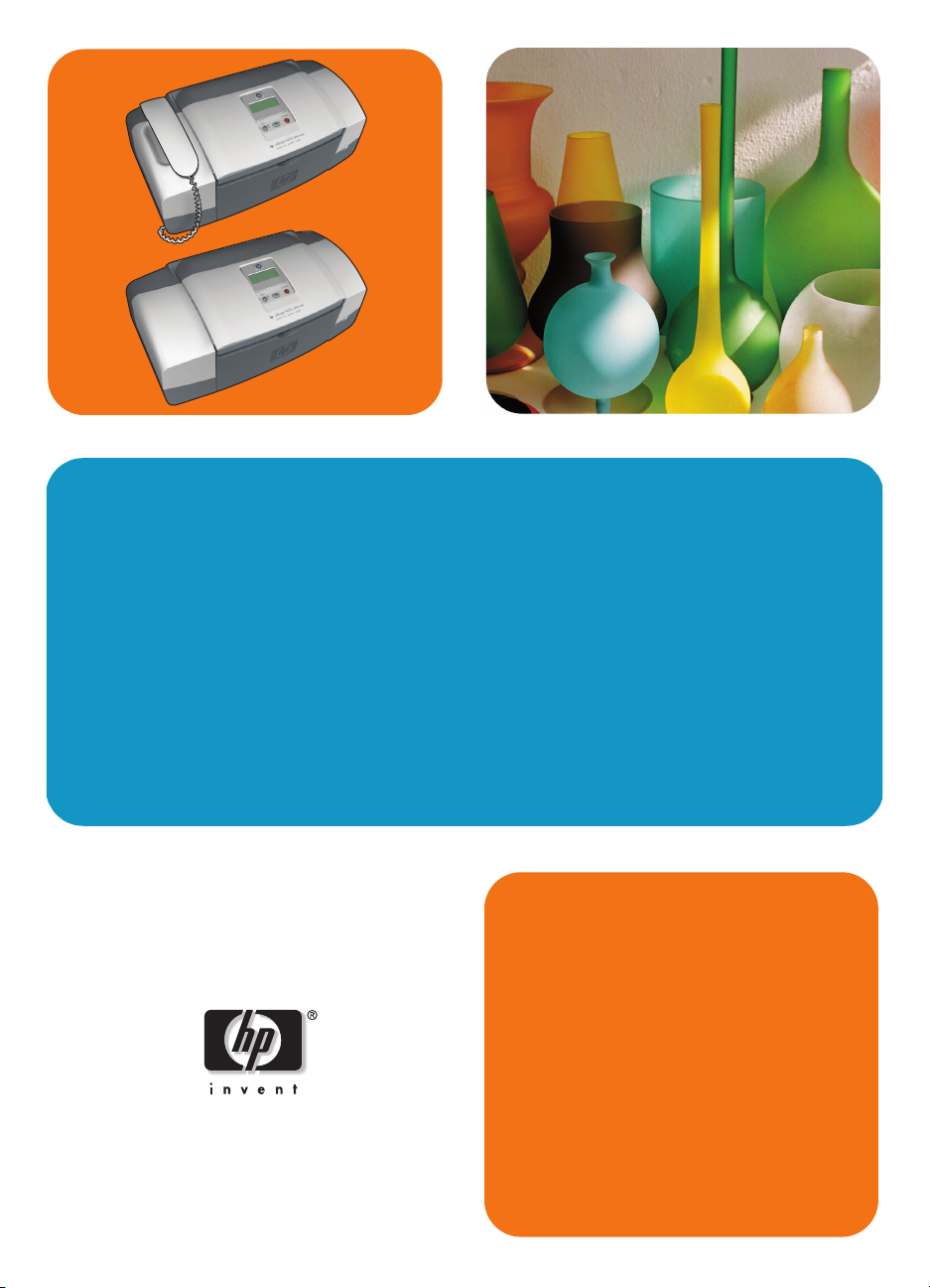
hp officejet 4200 series
all-in-one
kullanım kılavuzu
Page 2
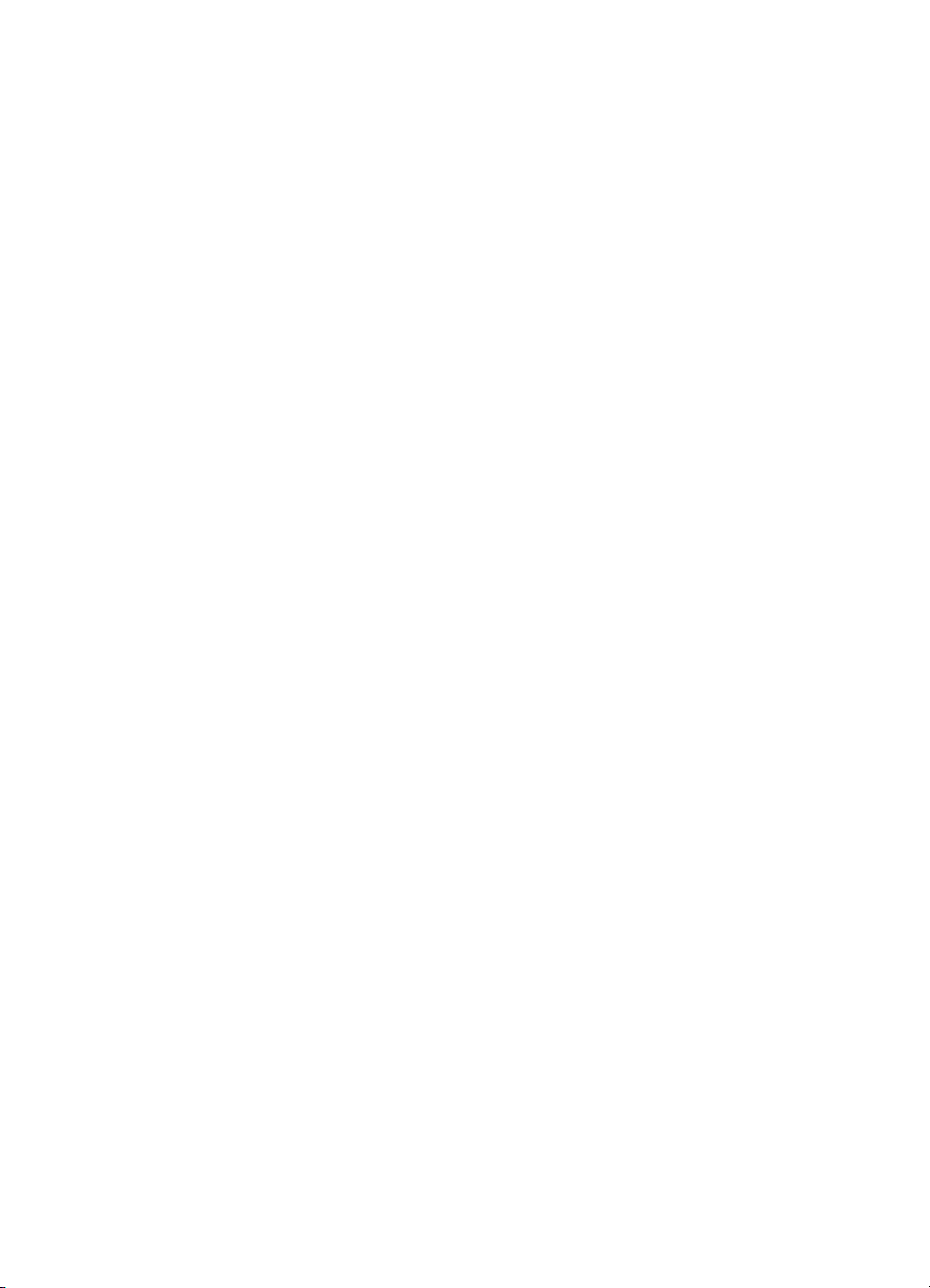
Page 3
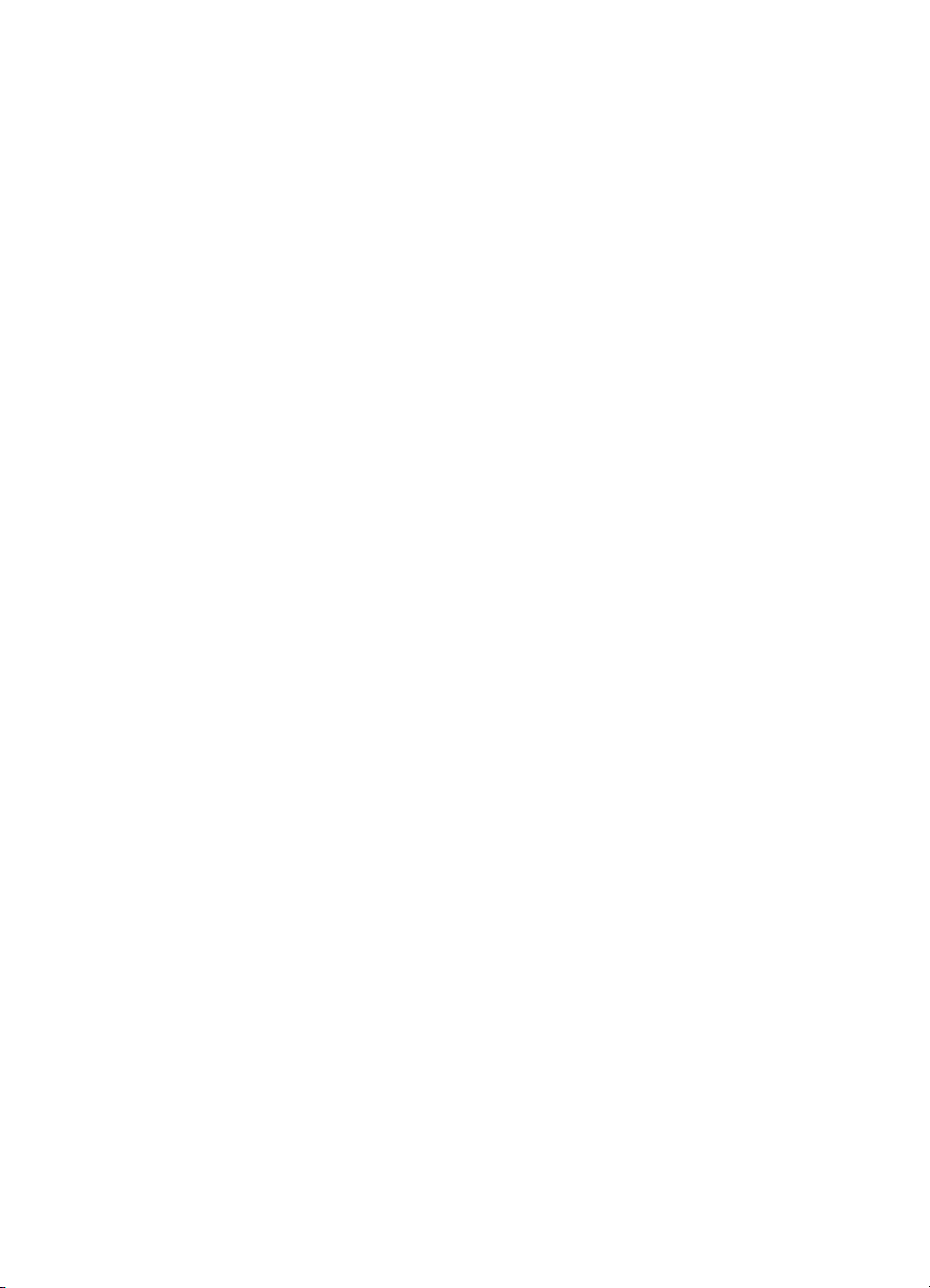
hp officejet 4200 series
all-in-one
Page 4
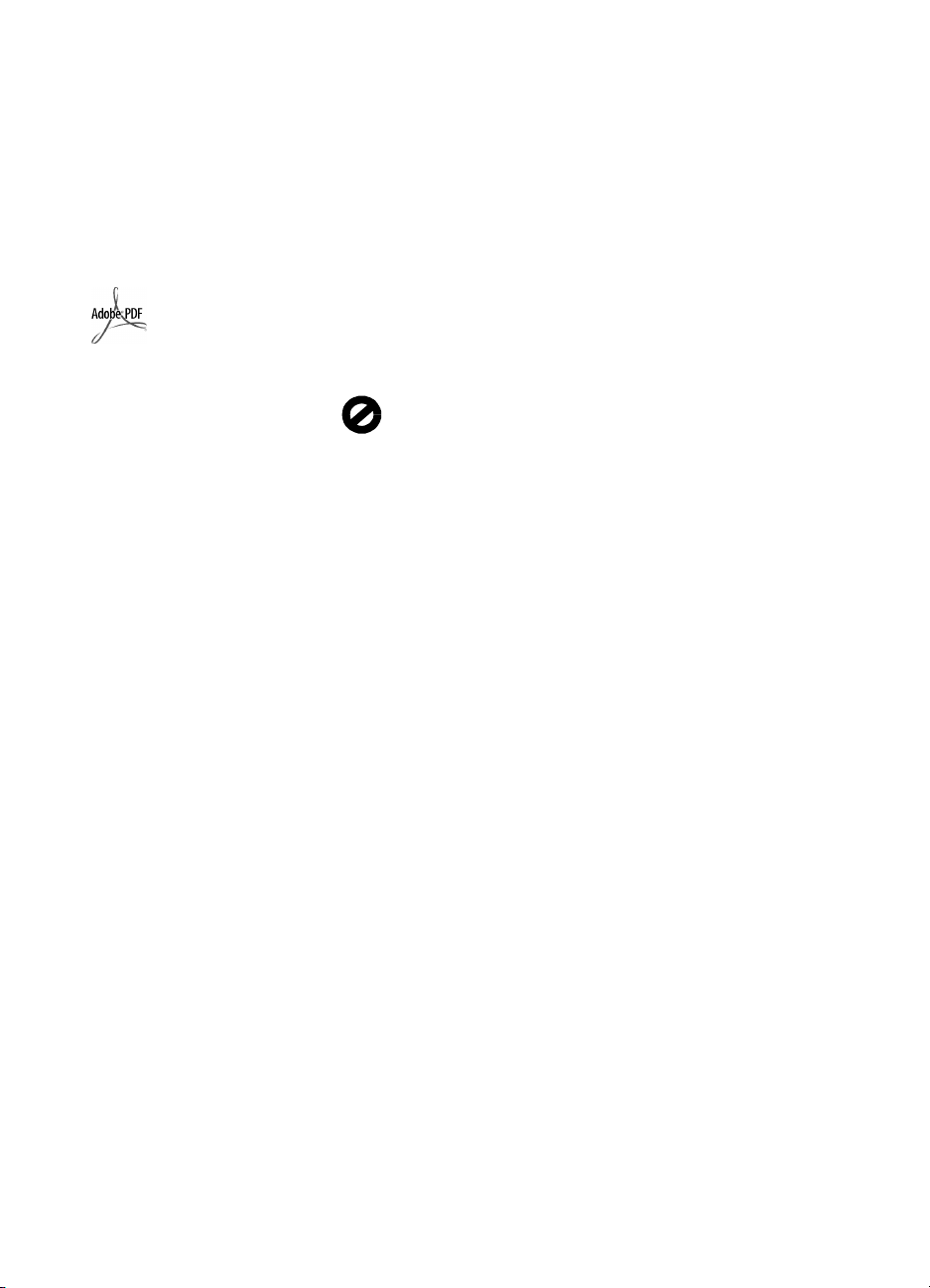
© 2004 Telif Hakkı Hewlett-Packard
Development Company, LP
Burada verilen bilgiler haber
verilmeksizin değiştirilebilir.
Önceden yazılı izin alınmaksızın
çoğaltılması, değiştirilmesi ve
çevrilmesi, telif hakkı yasalarının izin
verdiği durumlar dışında yasaktır.
Bu ürün, ABD'de Patent no 4,558,302
ile lisanslı LZW'nun bir uygulamasını
içeren Adobe PDF teknolojisini içerir.
Adobe ve
Acrobat
logosu, Adobe
Systems
Incorporated
Şirketi’nin ticari
markalarıdır.
Kısmi Telif Hakkı © 1989-2004
Palomar Software Inc. HP Officejet
4200 Series, Palomar Software, Inc.
www.palomar.com'dan lisanslı yazıcı
sürücüsü teknolojisi içerir.
Telif H akkı © 1999-2004 Apple
Computer, Inc.
Apple, Apple logosu, Mac, Mac
logosu, Macintosh, ve Mac OS, Apple
Computer, Inc. Şirketinin ABD ve diğer
ülkelerde tescilli ticari markalarıdır.
Yayım numarası Q5600-90133
İlk baskı: Ocak 2004
®
Windows
ME
2000
Şirketi’nin ABD'de tescilli ticari
markalarıdır.
Intel
Şirketi’nin tescilli ticari markalarıdır.
, Windows NT®, Windows
®
, Windows XP®, ve Windows
®
Microsoft Corporation
®
ve Pentium®, Intel Corporation
bildirim
HP ürünleri ve hizmetleri için verilen
yegane garantiler, yalnızca o ürün ve
hizmetle birlikte verilen hızlı garanti
bildirimlerinde belirtilenlerdir. İşbu
belgedeki hiçbir şey, ilave garanti
olarak yorumlanamaz. HP buradaki
teknik veya yazım hataları veya
eksikliklerden sorumlu değildir.
Hewlett-Packard Company, bu
belgenin ve tanımladığı programın
sağlanması, performansı veya
kullanımı ile ilgili veya bunlardan
doğan ya da rastlantısal veya dolaylı
hiçbir zarardan sorumlu değildir.
Not: Düzenlemelerle ilgili bilgiler, bu
kılavuzun teknik bilgiler bölümünde
bulunabilir.
Birçok yerde, aşağıdaki belgelerin
kopyalanması yasal değildir. Emin
olmadığınızda, önce bir hukuk
müşavirine danışın.
• Resmi belgeler:
- Pasaportlar
- Gçmen belgeleri
- Özel hizmet belgeleri
- Kimlik rozetleri, kartları veya
rütbe işaretleri
• Resmi damgalar:
- Posta damgaları
- Yiyecek karneleri
• Devlet kurumları tarafından
hazırlanan çekler ya da ödeme
emirleri
• Kağıt para, seyahat çekleri, veya
posta havaleleri
• Mevduat sertifikaları
• Telif hakkı olan çalışmalar
güvenlik bilgileri
Uyarı! Yangın ya da
elektrik çarpması riskini
önlemek için, bu ürünü
yağmura ya da neme
maruz bırakmayın.
Yan gın ya da elektrik çarpması riskini
azaltmak için, bu ürünü kullanırken her
zaman temel güvenlik önlemlerine
uyun.
Uyarı! Potansiyel elektrik
çarpması riski
Kurulum Posteri'ndeki tüm
1
yönergeleri okuyun ve anlayın.
2 Aygıtı bir güç kaynağına
bağlarken sadece topraklı
elektrik prizi kullanın. Prizin
topraklı olup olmadığını
bilmiyorsanız, bir elektrikçiye
danışın.
3 Ürünün üzerinde yazan tüm
uyarılara ve yönergelere uyun.
4 Bu ürünü, temizlemeden önce
prizden çıkartın.
5 Bu ürünü suya yakın bir yerde ya
da ıslak olduğunuzda kurmayın
veya kullanmayın.
6 Ürünü sağlam ve sabit bir yüzey
üzerine güvenli bir biçimde
yerleştirin.
7 Ürünü, kimsenin kablosuna
basmayacağı ya da kabloya
takılmayacağı ve kablonun hasar
görmeyeceği korunaklı bir yere
yerleştirin.
8 Ürün normal olarak çalışmazsa,
çevrimiçi Sorun Giderme yardım
bilgilerine bakın.
9 İçinde kullanıcı tarafından
onarılabilecek parça yoktur.
Servis için yetkili servis
personeline başvurun.
10 Havalandırmanın iyi olduğu bir
yeri kullanın.
Page 5
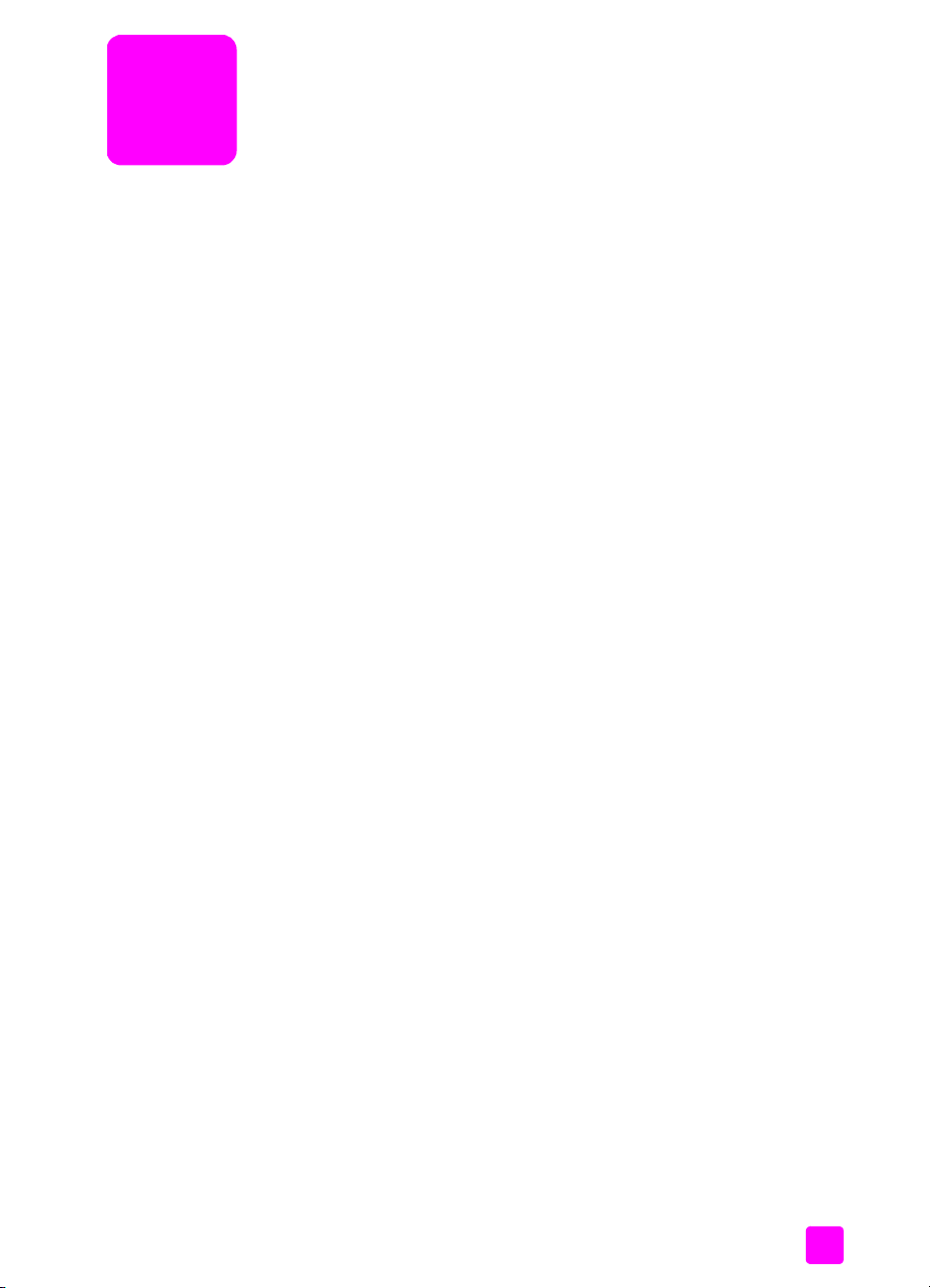
içindekiler
1 hp officejet aygıtına genel bakış . . . . . . . . . . . . . . . . . . . . . . . . . 3
bir bakışta hp officejet . . . . . . . . . . . . . . . . . . . . . . . . . . . . . . . . . . . 4
ön panele genel bakış . . . . . . . . . . . . . . . . . . . . . . . . . . . . . . . . . . . 5
menüye genel bakış . . . . . . . . . . . . . . . . . . . . . . . . . . . . . . . . . . . . 8
hp officejet ile daha fazlasını yapabilmek için hp yönlendirici yazılımını kullanma
Windows kullanıcıları için hp yönlendirici'yi açma . . . . . . . . . . . . . 9
Macintosh kullanıcıları için hp director yazılımını açma . . . . . . . . . 10
2kağıt ve orijinalleri yükleme . . . . . . . . . . . . . . . . . . . . . . . . . . . 15
hp officejet aygıtını açıp kapama. . . . . . . . . . . . . . . . . . . . . . . . . . . 15
kağıt tepsisini açma ve kapama . . . . . . . . . . . . . . . . . . . . . . . . . 15
belge besleyici tepsisini ve belge tutucuyu açma ve kapama . . . . . . 16
yazdırma ve kopyalama için kağıtlar . . . . . . . . . . . . . . . . . . . . . . . . 17
önerilen kağıtlar . . . . . . . . . . . . . . . . . . . . . . . . . . . . . . . . . . . . 17
kullanılmaması gereken kağıtlar . . . . . . . . . . . . . . . . . . . . . . . . . 18
kağıt yükleme . . . . . . . . . . . . . . . . . . . . . . . . . . . . . . . . . . . . . . . . 19
tam boyutlu kağıtları yükleme . . . . . . . . . . . . . . . . . . . . . . . . . . . 19
zarf yükleme. . . . . . . . . . . . . . . . . . . . . . . . . . . . . . . . . . . . . . . 20
4 x 6 inç (10 x 15 cm) koparılabilir uçlu fotoğraf kağıdı yükleme . . 21
kartpostallar, dizin veya Hagaki kartlarının yüklenmesi. . . . . . . . . . 22
kağıt tepsisine başka türde kağıtlar yükleme . . . . . . . . . . . . . . . . . 22
kağıt türünü ayarlama . . . . . . . . . . . . . . . . . . . . . . . . . . . . . . . . . . 23
kopyalama için kağıt türü ayarları . . . . . . . . . . . . . . . . . . . . . . . 23
kopyalama için kağıt türünü ayarlama . . . . . . . . . . . . . . . . . . . . . 24
kağıt boyutunu ayarlama . . . . . . . . . . . . . . . . . . . . . . . . . . . . . . . . 24
kopyalama için kağıt boyutu ayarı. . . . . . . . . . . . . . . . . . . . . . . . 24
faks almak için kağıt boyutu ayarı . . . . . . . . . . . . . . . . . . . . . . . . 24
sıkışmaların önlenmesi . . . . . . . . . . . . . . . . . . . . . . . . . . . . . . . . . . 25
orijinalleri yükleme. . . . . . . . . . . . . . . . . . . . . . . . . . . . . . . . . . . . . 25
8
3 kopyalama özelliklerini kullanma . . . . . . . . . . . . . . . . . . . . . . . 27
genel bakış . . . . . . . . . . . . . . . . . . . . . . . . . . . . . . . . . . . . . . . . . . 27
kopyalama özelliklerini ön panelden kullanma . . . . . . . . . . . . . . . 27
kopyalama hızını veya kalitesini arttırma . . . . . . . . . . . . . . . . . . . 28
varsayılan kopyalama ayarlarını değiştirme . . . . . . . . . . . . . . . . . 28
iki sayfadan oluşan siyah beyaz bir belgeyi kopyalama . . . . . . . . . . . 29
aynı orijinal belgenin birden fazla kopyasını çıkartma . . . . . . . . . . . . 30
fotoğrafı tam sayfaya kopyalama . . . . . . . . . . . . . . . . . . . . . . . . . . 30
legal boyutlu bir belgeyi letter kağıda kopyalama . . . . . . . . . . . . . . . 32
silik bir orijinali kopyalama . . . . . . . . . . . . . . . . . . . . . . . . . . . . . . 32
birkaç kez fakslanmış bir belgeyi kopyalama . . . . . . . . . . . . . . . . . . 33
kopyanızın açık renkli alanlarını geliştirme . . . . . . . . . . . . . . . . . . . . 34
kopyalamayı durdurma. . . . . . . . . . . . . . . . . . . . . . . . . . . . . . . . . . 34
i
Page 6
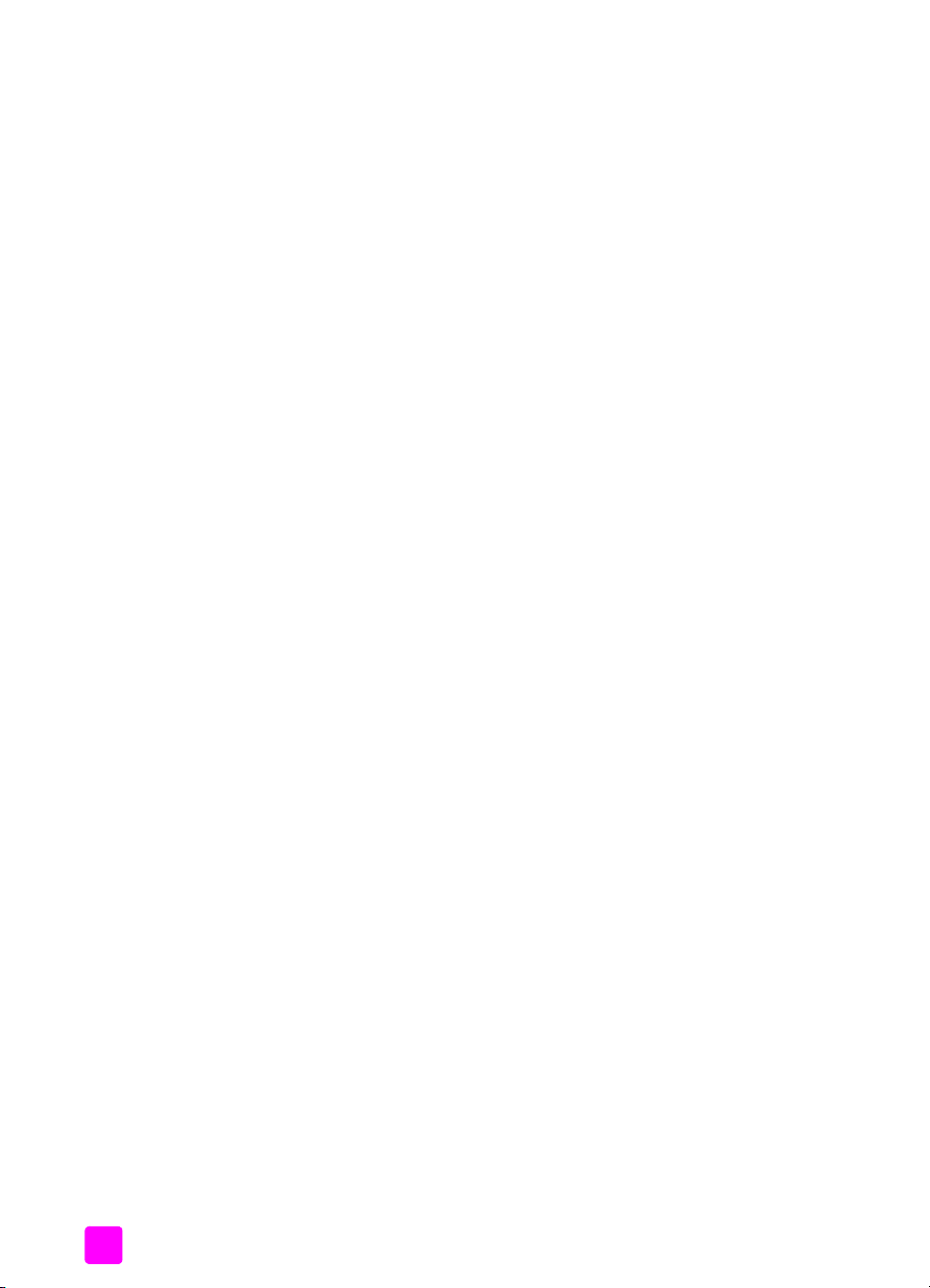
içindekiler
4 tarama özelliklerini kullanma . . . . . . . . . . . . . . . . . . . . . . . . . . .35
orijinali tarama . . . . . . . . . . . . . . . . . . . . . . . . . . . . . . . . . . . . . . .36
taramayı durdurma . . . . . . . . . . . . . . . . . . . . . . . . . . . . . . . . . . . . .36
5 faks özelliklerini kullanma . . . . . . . . . . . . . . . . . . . . . . . . . . . . .37
faks gönderme . . . . . . . . . . . . . . . . . . . . . . . . . . . . . . . . . . . . . . . .38
faks onayı nı etkinleştirme . . . . . . . . . . . . . . . . . . . . . . . . . . . . . .38
basit bir faks gönderme. . . . . . . . . . . . . . . . . . . . . . . . . . . . . . . .39
renkli orijinal ya da fotoğraflı faks gönderme . . . . . . . . . . . . . . . .39
hızlı aramaları kullanarak faks gönderme . . . . . . . . . . . . . . . . . . .40
yeniden aramayı kullanarak faks gönderme . . . . . . . . . . . . . . . . .41
faksı programlama . . . . . . . . . . . . . . . . . . . . . . . . . . . . . . . . . . .41
programlanmış faksı iptal etme . . . . . . . . . . . . . . . . . . . . . . . . . .42
bellekten bir faks gönderme . . . . . . . . . . . . . . . . . . . . . . . . . . . .42
izleyiciden çevirme kullanarak faks gönderme . . . . . . . . . . . . . . . .43
telefondan elle faks gönderme . . . . . . . . . . . . . . . . . . . . . . . . . . .43
yanıt modunu ayarlama . . . . . . . . . . . . . . . . . . . . . . . . . . . . . . . . .44
faks alma . . . . . . . . . . . . . . . . . . . . . . . . . . . . . . . . . . . . . . . . . . .47
yanıtlamadan önce zilin çalma sayısını belirleme . . . . . . . . . . . . . .47
faksı elle telefondan alma . . . . . . . . . . . . . . . . . . . . . . . . . . . . . .48
faksı ön panelden elle alma . . . . . . . . . . . . . . . . . . . . . . . . . . . .48
faksı elle bağlı ahizeden alma (yalnızca hp officejet 4250 series) . . .49
faks almak için yoklama . . . . . . . . . . . . . . . . . . . . . . . . . . . . . . .49
bağlı ahizeyi kullanma (yalnızca hp officejet 4250 series) . . . . . . . . . .50
gelen aramaları ahizeyi kullanarak yanıtlama . . . . . . . . . . . . . . . .50
ahizeyi kullanarak telefon konuşmaları yapma . . . . . . . . . . . . . . . .50
ahizeyi kullanarak faks alma . . . . . . . . . . . . . . . . . . . . . . . . . . . .51
ahizeyi kullanarak faks gönderme. . . . . . . . . . . . . . . . . . . . . . . . .51
ahize ses düzeyini ayarlama . . . . . . . . . . . . . . . . . . . . . . . . . . . .51
faks başlığını ayarlama . . . . . . . . . . . . . . . . . . . . . . . . . . . . . . . . . .51
ön paneli kullanarak metin girme . . . . . . . . . . . . . . . . . . . . . . . . . . .52
raporlar yazdırma . . . . . . . . . . . . . . . . . . . . . . . . . . . . . . . . . . . . .53
otomatik olarak rapor oluşturma . . . . . . . . . . . . . . . . . . . . . . . . .54
raporları elle oluşturma . . . . . . . . . . . . . . . . . . . . . . . . . . . . . . . .55
hızlı arama ayarlama . . . . . . . . . . . . . . . . . . . . . . . . . . . . . . . . . . .56
bireysel hızlı arama girişleri oluşturma . . . . . . . . . . . . . . . . . . . . .56
grup hızlı arama girişleri ekleme . . . . . . . . . . . . . . . . . . . . . . . . .57
hızlı arama girişlerini güncelleme . . . . . . . . . . . . . . . . . . . . . . . .58
hızlı arama girişlerini silme . . . . . . . . . . . . . . . . . . . . . . . . . . . . .58
faks çözünürlüğünü değiştirme ve açık/koyu ayarları . . . . . . . . . . . . . .58
çözünürlüğü değiştirme . . . . . . . . . . . . . . . . . . . . . . . . . . . . . . .59
açık/koyu ayarlarını değiştirme . . . . . . . . . . . . . . . . . . . . . . . . . .59
yeni varsayılanlar belirleme . . . . . . . . . . . . . . . . . . . . . . . . . . . .60
faks seçeneklerini ayarlama . . . . . . . . . . . . . . . . . . . . . . . . . . . . . . .61
tarih ve saati ayarlama . . . . . . . . . . . . . . . . . . . . . . . . . . . . . . . .61
alınan fakslar için kağıt türünü ayarlama . . . . . . . . . . . . . . . . . . .62
tonlu veya darbeli aramayı ayarlama . . . . . . . . . . . . . . . . . . . . . .62
zil ses düzeyini ayarlama . . . . . . . . . . . . . . . . . . . . . . . . . . . . . .62
ii
hp officejet 4200 series
Page 7
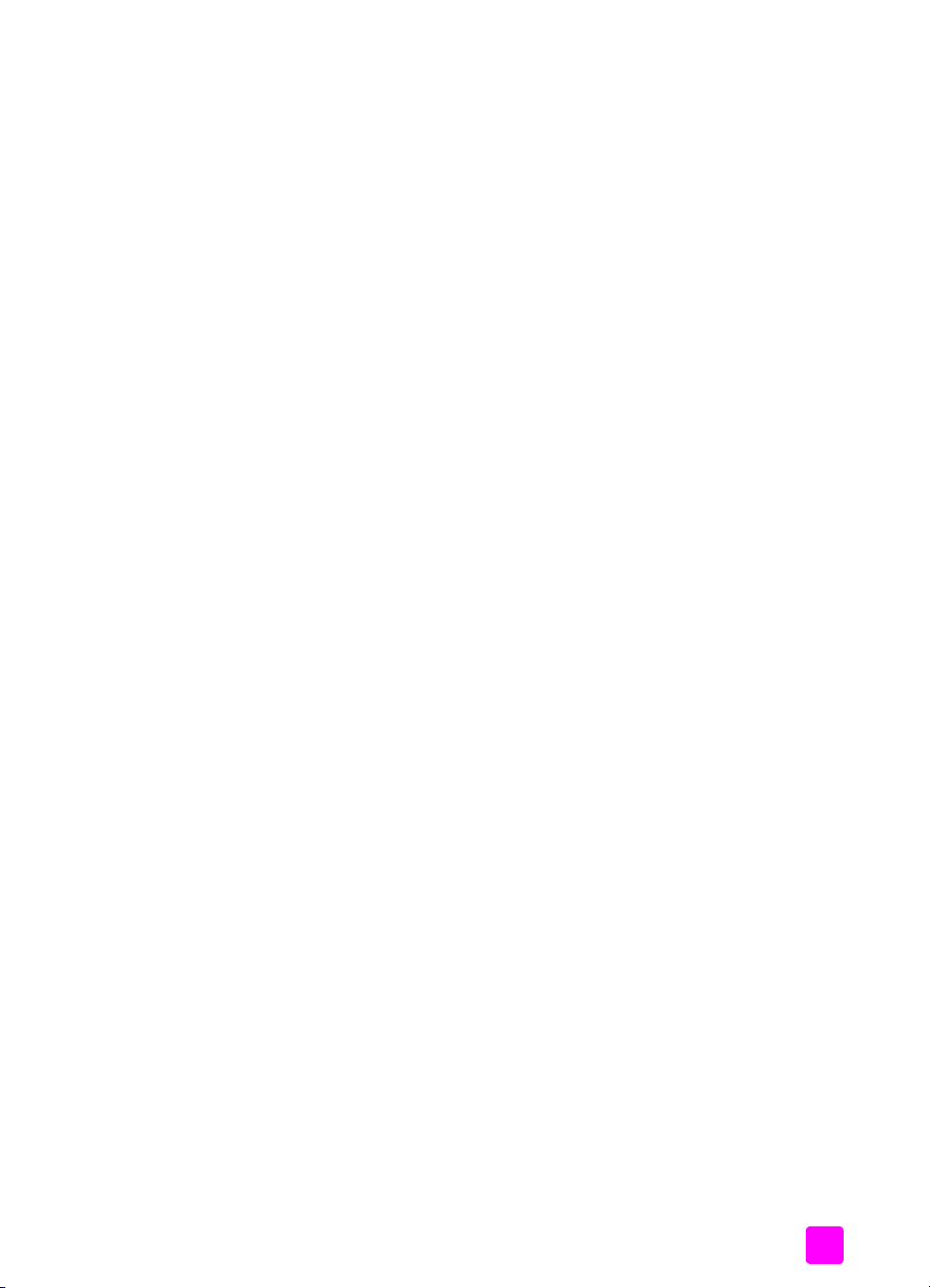
telefon hattı ses düzeyini ayarlama . . . . . . . . . . . . . . . . . . . . . . . 63
faksları başka numaraya iletme . . . . . . . . . . . . . . . . . . . . . . . . . 63
faks iletmeyi düzenleme veya iptal etme . . . . . . . . . . . . . . . . . . . 63
yanıtlama zil tonunu değiştirme (ayırt edici zil sesi) . . . . . . . . . . . . 64
meşgul veya yanıt vermeyen numarayı otomatik olarak yeniden arama
64
gelen fakslar için otomatik küçültmeyi ayarlama . . . . . . . . . . . . . . 65
hata düzeltme modunu kullanma . . . . . . . . . . . . . . . . . . . . . . . . 66
faks hızını ayarlama . . . . . . . . . . . . . . . . . . . . . . . . . . . . . . . . . 66
arayan no kullanma . . . . . . . . . . . . . . . . . . . . . . . . . . . . . . . . . 67
istenmeyen faks numaralarını engelleme . . . . . . . . . . . . . . . . . . . 67
yedek faks alma . . . . . . . . . . . . . . . . . . . . . . . . . . . . . . . . . . . . 68
bellekteki faksları yeniden yazdırma . . . . . . . . . . . . . . . . . . . . . . . . 69
faksı durdurma . . . . . . . . . . . . . . . . . . . . . . . . . . . . . . . . . . . . . . . 69
6bilgisayarınızdan yazdırma. . . . . . . . . . . . . . . . . . . . . . . . . . . . 71
bir yazılım uygulamasından yazdırma . . . . . . . . . . . . . . . . . . . . . . . 71
Windows kullanıcıları . . . . . . . . . . . . . . . . . . . . . . . . . . . . . . . . 71
Macintosh kullanıcıları . . . . . . . . . . . . . . . . . . . . . . . . . . . . . . . . 72
yazdırma ayarlarını yapma . . . . . . . . . . . . . . . . . . . . . . . . . . . . . . 72
Windows kullanıcıları . . . . . . . . . . . . . . . . . . . . . . . . . . . . . . . . 72
Macintosh kullanıcıları . . . . . . . . . . . . . . . . . . . . . . . . . . . . . . . . 73
yazdırma işini durdurma. . . . . . . . . . . . . . . . . . . . . . . . . . . . . . . . . .74
7 sarf malzemeleri siparişi . . . . . . . . . . . . . . . . . . . . . . . . . . . . . . 75
ortam siparişi . . . . . . . . . . . . . . . . . . . . . . . . . . . . . . . . . . . . . . . . 75
yazıcı kartuşu siparişi . . . . . . . . . . . . . . . . . . . . . . . . . . . . . . . . . . . 75
diğer malzemelerin siparişi . . . . . . . . . . . . . . . . . . . . . . . . . . . . . . 76
içindekiler
8 hp officejet aygıtınızın bakımı . . . . . . . . . . . . . . . . . . . . . . . . . . 77
camı temizleme . . . . . . . . . . . . . . . . . . . . . . . . . . . . . . . . . . . . . . . 77
beyaz şeridin temizlenmesi . . . . . . . . . . . . . . . . . . . . . . . . . . . . . . . 78
dış yüzeyi temizleme . . . . . . . . . . . . . . . . . . . . . . . . . . . . . . . . . . . 79
yazıcı kartuşlarıyla çalışma . . . . . . . . . . . . . . . . . . . . . . . . . . . . . . . 79
mürekkep seviyelerini kontrol etme . . . . . . . . . . . . . . . . . . . . . . . . 80
otomatik sınama raporu yazdırma. . . . . . . . . . . . . . . . . . . . . . . . 80
yazıcı kartuşlarını tutma . . . . . . . . . . . . . . . . . . . . . . . . . . . . . . . 82
yazıcı kartuşlarını değiştirme . . . . . . . . . . . . . . . . . . . . . . . . . . . 82
fotoğraf yazıcı kartuşunu kullanma. . . . . . . . . . . . . . . . . . . . . . . . 85
yazıcı kartuşu koruyucusunu kullanma . . . . . . . . . . . . . . . . . . . . . 85
yazıcı kartuşlarını hizalama . . . . . . . . . . . . . . . . . . . . . . . . . . . . 86
yazıcı kartuşlarını temizleme . . . . . . . . . . . . . . . . . . . . . . . . . . . 88
yazıcı kartuşlarının temas noktalarını temizleme . . . . . . . . . . . . . . 88
telefon kablosunu değiştirme . . . . . . . . . . . . . . . . . . . . . . . . . . . . . . 89
fabrika ayarlarına dönme . . . . . . . . . . . . . . . . . . . . . . . . . . . . . . . 90
kayma hızını ayarlama . . . . . . . . . . . . . . . . . . . . . . . . . . . . . . . . . 90
istem gecikme süresini ayarlama . . . . . . . . . . . . . . . . . . . . . . . . . . . 91
otomatik bakım sesleri . . . . . . . . . . . . . . . . . . . . . . . . . . . . . . . . . . 91
9 hp officejet 4200 series desteği . . . . . . . . . . . . . . . . . . . . . . . . . 93
Internet’ten destek ve diğer bilgileri alma . . . . . . . . . . . . . . . . . . . . . 93
kullanım kılavuzu
iii
Page 8
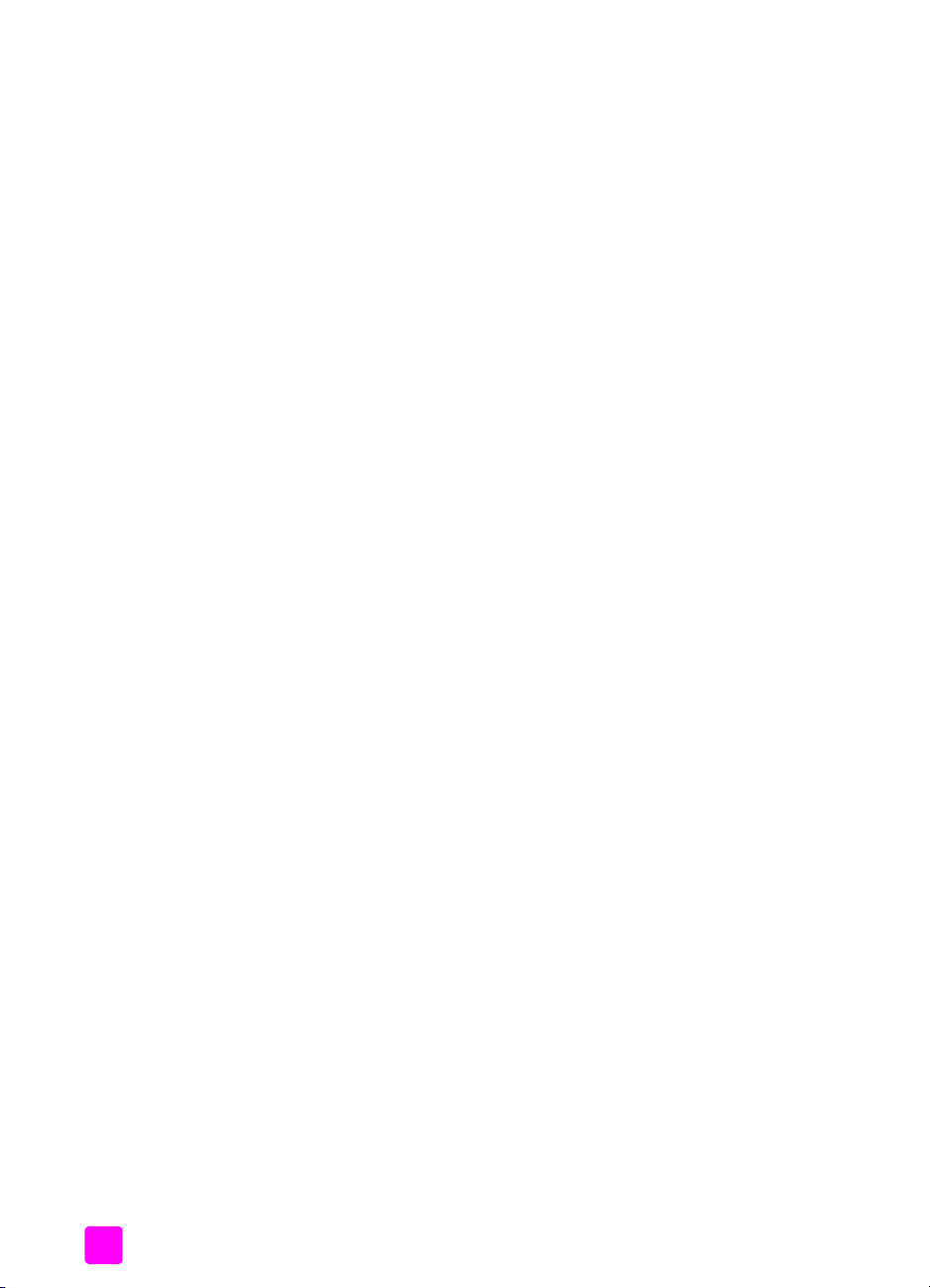
içindekiler
hp müşteri hizmetleri . . . . . . . . . . . . . . . . . . . . . . . . . . . . . . . . . . . .93
garanti süresince Kuzey Amerika'da arama . . . . . . . . . . . . . . . . . .94
dünyada başka yerlerden arama . . . . . . . . . . . . . . . . . . . . . . . . .94
Avustralya'da garanti sonrası arama . . . . . . . . . . . . . . . . . . . . . . .96
hp officejet aygıtınızın nakliye için hazırlanması . . . . . . . . . . . . . . . . .96
10 garanti bilgileri . . . . . . . . . . . . . . . . . . . . . . . . . . . . . . . . . . . . . 99
sınırlı garanti süresi . . . . . . . . . . . . . . . . . . . . . . . . . . . . . . . . . . . . .99
garanti hizmeti . . . . . . . . . . . . . . . . . . . . . . . . . . . . . . . . . . . . . . . .99
garanti yükseltmeleri . . . . . . . . . . . . . . . . . . . . . . . . . . . . . . . . . . .99
hp officejet'inizi onarım için geri gönderme . . . . . . . . . . . . . . . . . . .100
hewlett-packard sınırlı küresel garanti bildirimi . . . . . . . . . . . . . . . . .100
11 teknik bilgiler. . . . . . . . . . . . . . . . . . . . . . . . . . . . . . . . . . . . . . 103
kağıt özellikleri . . . . . . . . . . . . . . . . . . . . . . . . . . . . . . . . . . . . . . .103
kağıt tepsisi kapasitesi. . . . . . . . . . . . . . . . . . . . . . . . . . . . . . . .103
otomatik belge besleyici kağıt kapasitesi . . . . . . . . . . . . . . . . . . .104
kağıt boyutları . . . . . . . . . . . . . . . . . . . . . . . . . . . . . . . . . . . . .104
baskıda kenar boşluğu şartnameleri . . . . . . . . . . . . . . . . . . . . . .105
faks şartnameleri. . . . . . . . . . . . . . . . . . . . . . . . . . . . . . . . . . . . . .105
tarama şartnameleri. . . . . . . . . . . . . . . . . . . . . . . . . . . . . . . . . . . .105
boyut şartnameleri. . . . . . . . . . . . . . . . . . . . . . . . . . . . . . . . . . . . .106
güç şartnameleri . . . . . . . . . . . . . . . . . . . . . . . . . . . . . . . . . . . . . .106
çevresel şartnameler . . . . . . . . . . . . . . . . . . . . . . . . . . . . . . . . . . .106
çevresel ürün gözetim programı. . . . . . . . . . . . . . . . . . . . . . . . . . . .106
yasal bildirimler . . . . . . . . . . . . . . . . . . . . . . . . . . . . . . . . . . . . . .109
declaration of conformity . . . . . . . . . . . . . . . . . . . . . . . . . . . . . . . .114
declaration of conformity . . . . . . . . . . . . . . . . . . . . . . . . . . . . . . . .115
12 sorun giderme bilgileri . . . . . . . . . . . . . . . . . . . . . . . . . . . . . . .117
kurulum sorunlarını giderme . . . . . . . . . . . . . . . . . . . . . . . . . . . . . .117
yazılım yüklemesi ve donanım kurulumu ile ilgili sorun giderme . . .117
faks kurulumu sorunlarını giderme. . . . . . . . . . . . . . . . . . . . . . . .126
çalıştırma sorunlarını giderme . . . . . . . . . . . . . . . . . . . . . . . . . . . . .130
13 faks kurulumu . . . . . . . . . . . . . . . . . . . . . . . . . . . . . . . . . . . . .131
faksı DSL hattından kullanma . . . . . . . . . . . . . . . . . . . . . . . . . . . . .131
ISDN hattı ya da PBX telefon sistemi ile fakslama . . . . . . . . . . . . . . .132
14 dizin . . . . . . . . . . . . . . . . . . . . . . . . . . . . . . . . . . . . . . . . . . . .133
iv
hp officejet 4200 series
Page 9

yardım alma
Bu Kullanım Kılavuzu, HP Officejet aygıtının kullanımı hakkında bilgiler içerir ve
kurulumla ilgili ek sorun giderme yardımı sağlar. Kullanım Kılavuzu’nda, sarf
malzemeleri ve aksesuarların nasıl sipariş edileceği, teknik özellikler, destek ve
garanti hakkında da bilgiler bulunur.
Aşağıdaki tabloda, HP Officejet için ek bilgi kaynaklarını yer almaktadır.
yardımaçıklama
Kurulum Posteri Kurulum Posteri’nde, HP Officejet aygıtının kurulumu ve yapılandırılması
için yönergeler bulunmaktadır. İşletim sisteminiz (Windows ya da
Macintosh) için doğru yönergeleri kullandığınızdan emin olun.
HP Image Zone
Yardım
HP Image Zone Yardım, HP Officejet aygıtınız için yazılımın kullanımı
hakkında ayrıntılı bilgiler verir.
Windows kullanıcıları için: HP Yönlendirici’ye gidip Yardım’ı tıklatın.
Macintosh kullanıcıları için: HP Director’a gidip Help’i (Yardım) ve
ardından hp image zone help’i image zone yardım) tıklatın.
Not: Yazılımı yüklerken Kısa Yükleme’yi seçerseniz, HP Image Zone
Yardım’ı kullanamazsınız.
Sorun Giderme
yardımı
Internet yardımı ve
teknik destek
Benioku dosyası Yazılımınızı yükledikten sonra, HP Officejet 4200 Series CD-ROM'dan ya
Sorun giderme bilgilerine erişmek için:
Windows kullanıcıları için: HP Yönlendirici içinden Yardım’ı tıklatın.
HP Image Zone Yardım’ın içinde, Sorun Giderme bölümünü açıp genel
sorun giderme konularına bağlantıları ve de HP Officejet aygıtınıza özgü
Sorun Giderme yardımına bağlantıları izleyin. Bazı hata mesajları
üzerinde görünen Yardım düğmesinden ve Başvuru Kılavuzu'nun Sorun
Giderme bölümünden (sayfa 117) de sorun gidermeye ulaşılabilinir.
Macintosh kullanıcıları için: Apple Yardım Görüntüleyici'yi açın, hp image
zone troubleshooting’i (hp image zone sorun giderme) ve ardından
hp officejet 4200 series’i tıklatın.
Not: Yazılımı yüklerken Kısa Yükleme’yi seçerseniz, HP Image Zone
Sorun Giderme’yi kullanamazsınız.
Internet erişiminiz varsa, yardım için HP web sitesinde, şu adrese gidin:
www.hp.com/support
Web sitesinde, sık sorulan soruların yanıtlarını da verilmektedir.
da HP Officejet 4200 Series program klasöründen Benioku dosyasına
(eğer varsa) ulaşabilirsiniz. Benioku dosyası, Kullanım Kılavuzu'nda ya da
çevrimiçi yardımda bulunmayan, son girilen bilgileri içerir.
1
Page 10
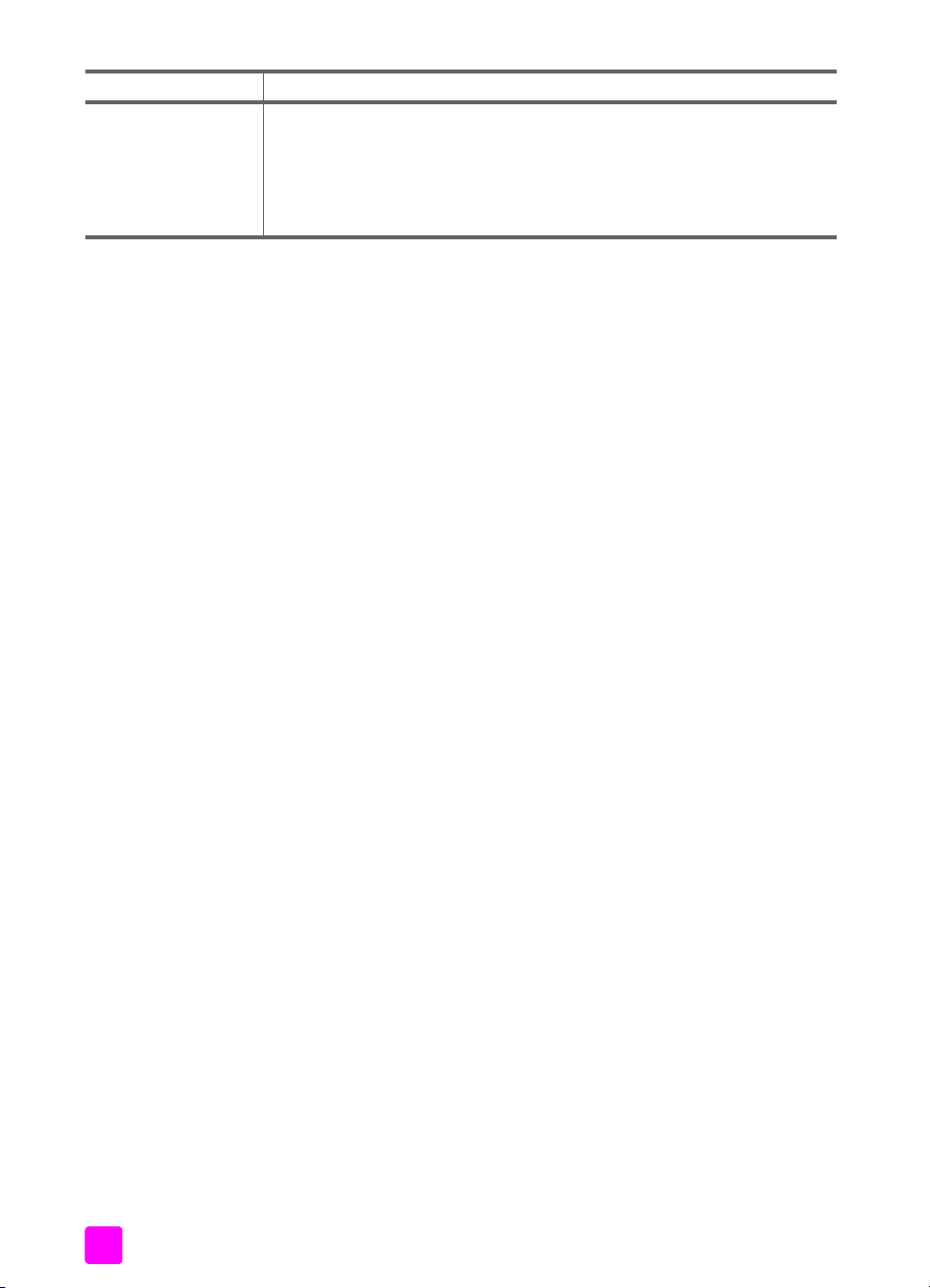
yardımaçıklama
İletişim Kutusu
yardımı (sadece
Windows'da)
Windows için: Belli bir özellik hakkında bilgi bulmak için aşağıdaki
yollardan birini kullanın:
• Özelliği sağ tıklatın.
• Özelliği seçin ve F1'e basın.
• Sağ üst köşede bulanan ?’ni seçip özelliği tıklatın
hp officejet 4200 series2
Page 11
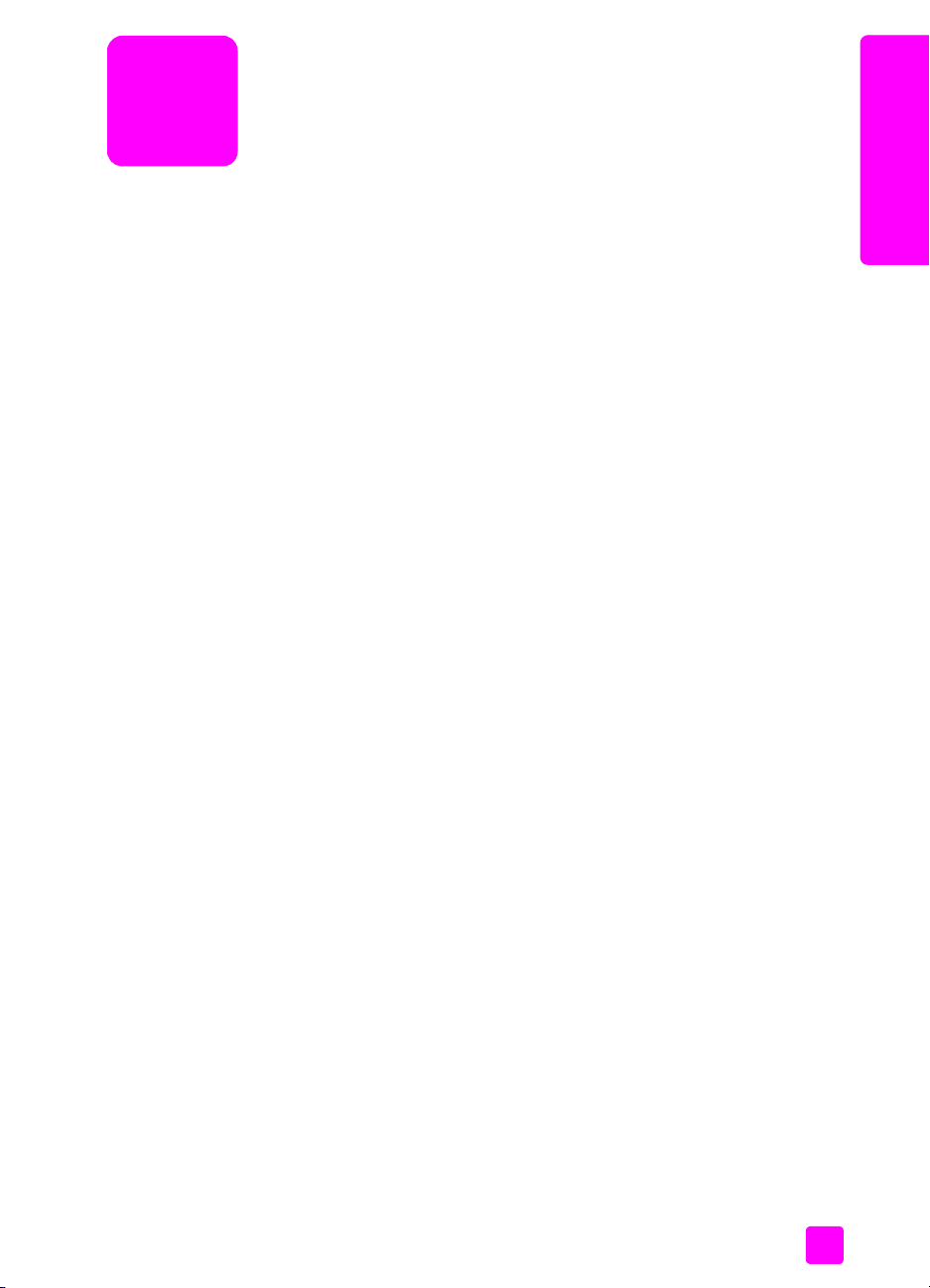
1
hp officejet aygıtına genel bakış
HP Officejet aygıtınız birçok özelliği ve işlevi bilgisayarınızı açmadan
kullanılabileceği için HP Officejet aygıtınız siz hazır olduğunuzda hazırdır. Faks
gönderme veya belge ya da fotoğraf kopyalama gibi işler, HP Officejet
aygıtınızın ön panelinden çabucak ve kolaylıkla yapılabilir.
İpucu: İlk kurulum sırasında bilgisaya yüklenen HP Yönlendirici
yazılımını kullanarak HP Officejet ile çok daha fazlasını
yapabilirsiniz. HP Yönlendirici, geliştirilmiş faks, kopyalama ve
tarama işlevlerinin yanı sıra sorun giderme ipuçları ve çevrimiçi
yardım da sağlar. HP Yönlendirici yazılımını kullanma hakkında
daha fazla bilgi için bkz. hp officejet ile daha fazlasını
yapabilmek için hp yönlendirici yazılımını kullanma, sayfa 8.
Bu bölümde aşağıdaki konular bulunmaktadır:
•bir bakışta hp officejet, sayfa 4
• ön panele genel bakış, sayfa 5
• menüye genel bakış, sayfa 8
• hp officejet ile daha fazlasını yapabilmek için hp yönlendirici yazılımını
kullanma, sayfa 8
hp officejet genel bakış
3
Page 12
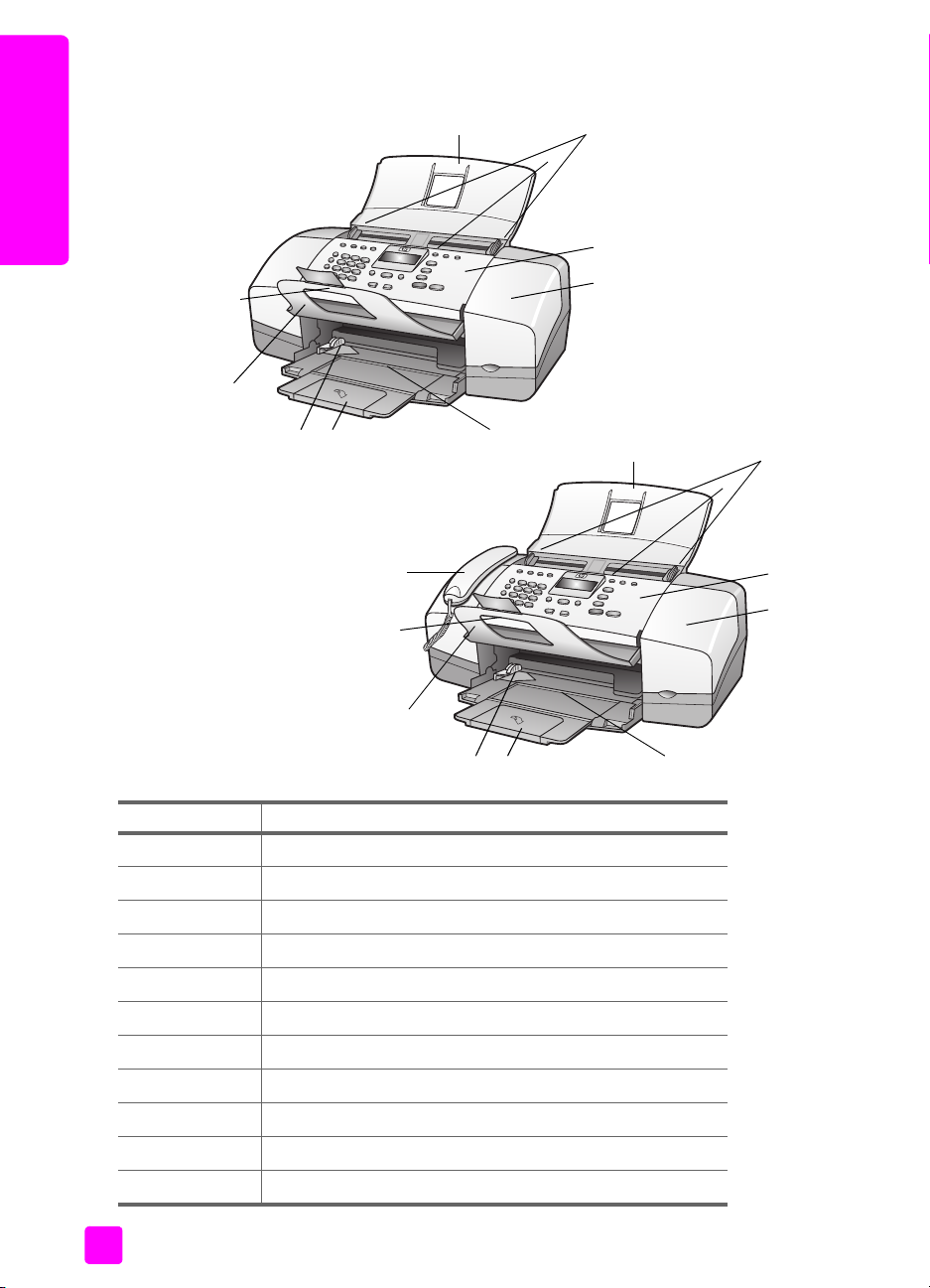
bölüm 1
bir bakışta hp officejet
1
hp officejet genel bakış
10
9
678
hp officejet 4250 series
11
10
3
2
hp officejet 4210 series
4
5
1
3
2
4
5
9
özellik amaç
1 Otomatik belge besleyici tepsisi
2 Otomatik belge besleyici
3Belge kılavuzları
4 Ön panel
5Taşıyıcı erişim kapağı
6Kağıt tepsisi
7Kağıt tepsisi uzantısı
8Kağıt kılavuzları
9 Belge tutucu
10 Belge tutucusu uzantısı
11 Ahize (yalnızca ahizeli model)
4
678
hp officejet 4200 series
Page 13
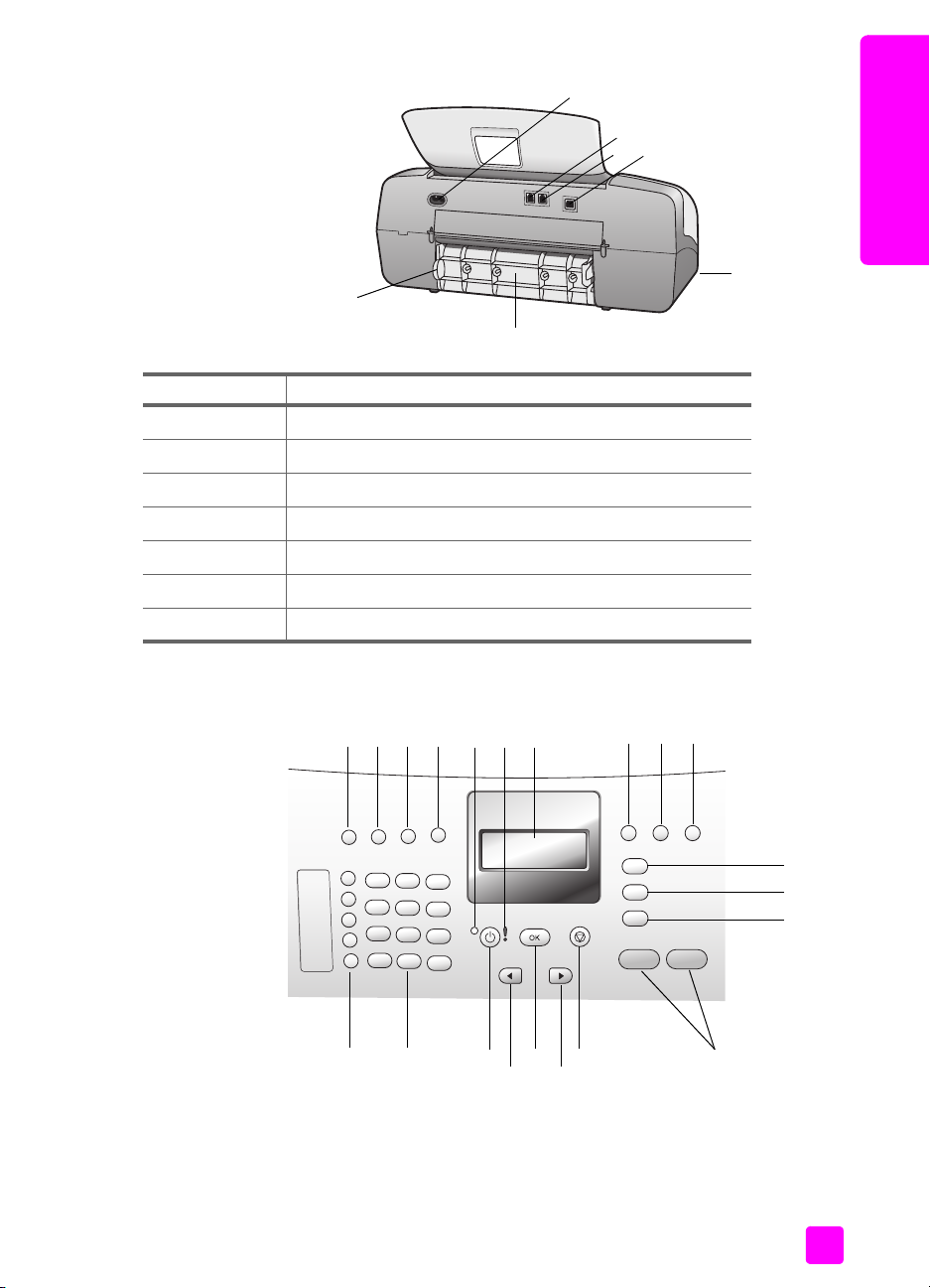
hp officejet aygıtına genel bakış
11
12
13
14
17
16
özellik amaç
11 Güç bağlantısı
12 1-LINE bağlantı noktası
13 2-EXT bağlantı noktası
14 USB bağlantı noktası
15 Ahize bağlantı noktası (yalnızca HP Officejet 4250 Series)
16 Arka sıkışıklık kapağı
17 Arka sıkışıklık kapağı erişim tırnağı
hp officejet genel bakış
15
ön panele genel bakış
1 2 3 4
21
kullanım kılavuzu
20
5 6
19
18
17
15
8 9 10
11
12
13
14
5
7
16
Page 14

bölüm 1
özellik amaç
1 Yanıt Modu: Dört yanıt ayarı arasında geçiş yapmak içindir. Yanıt
ayarları, Faks modu, Telefon (Tel) modu, Faks ve Telefon (FaksTel)
modu (yalnızca HP Officejet 4250 Series aygıtında bulunur) ve
Telesekreter (Telesekreter) modudur. Bu ayarların açıklamaları için
bkz. yanıt modunu ayarlama, sayfa 44.
hp officejet genel bakış
2 Faks Çözünürlüğü: Faksın gönderileceği çözünürlüğü seçmek
içindir.
3 Yeniden Ara/Duraklat: Aranan en son faks numarasını yeniden
aramak içindir. Ayrıca, telefon numarası girerken, bir duraksama
girmek için de kullanılır.
4 Hızlı Arama: Programlanmış hızlı arama kayıtlarından numara
seçmek içindir. Hızlı arama faks numaralarından birine gitmek için
ön paneldeki Hızlı Arama düğmesini, ok düğmelerini veya tuş
takımı numaralarını kullanın.
5 Durum Işıkları HP Officejet aygıtının açık, kapalı veya meşgul
olduğunu gösterir.
6 Dikkat Işığı: Hata durumunu gösterir.
7 Ön Panel Ekranı: Menüleri, istemleri, durum mesajlarını ve hata
mesajlarını görüntüler.
8 Flash: Faksı iptal etmek ve çevir sesi almak içindir. Ayrıca bekleyen
bir aramayı yanıtlamak için de kullanılır (yalnızca ahizeli model).
9 Fotoğrafı Sığdır Bir fotoğrafı oranlarını koruyarak, tam boy bir
sayfaya sığacak şekilde yeniden boyutlandırmak içindir.
10 Ayarlar: Raporlar için menü sistemine, hızlı arama ayarlarına, faks
ayarlarına, araçlara ve tercihlerine erişmek içindir.
11 Faks: Faks işlevini seçmek içindir. Faks menüsü ayarları arasında
gezinmek için Faks düğmesine ardı ardına basın.
12 Tara: Tarama işlevini seçmek içindir. Tara menüsü ayarları arasında
gezinmek için Tara düğmesine ardı ardına basın.
13 Kopyala Kopyalama işlevini seçmek içindir. Kopyala menüsü
ayarları arasında gezinmek için Kopyala düğmesine ardı ardına
basın.
14 Siyah Başlat, Renkli Başlat: Siyah veya renkli bir kopyalama,
tarama veya faks işini başlamak içindir.
15 İptal: Bir işi durdurmak, ayarlardan, bir menüden veya hızlı arama
menüsünden çıkmak içindir.
16 Sağ Ok: Değerleri artırmak veya ön panel ekranında ayarlar
görüntülerken ileri gitmek içindir.
17 OK: Ön panel ekranında görüntülenmekte olan ayarı seçmek
içindir. Ayrıca, ön panel ekranındaki istemleri yanıtlamada
kullanılır.
6
hp officejet 4200 series
Page 15
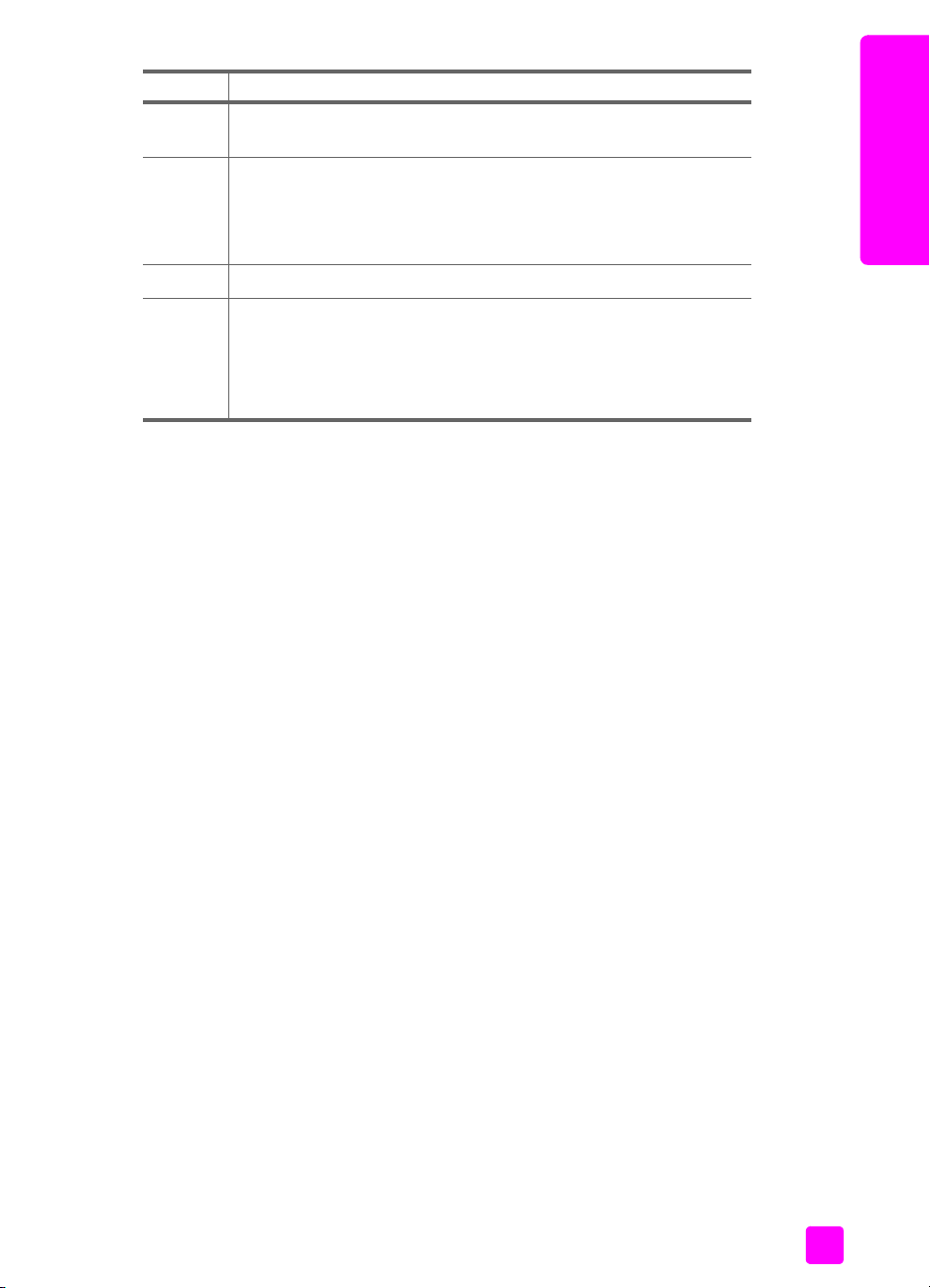
hp officejet aygıtına genel bakış
özellik amaç
18 Sol Ok: Değerleri azaltmak veya ön panel ekranında ayarlar
görüntülerken geri gitmek içindir.
19 Açık: HP Officejet aygıtını açıp veya kapatmak içindir.
Uyarı! HP Officejet kapalıyken de aygıta en düşük seviyede
güç verilir. HP Officejet aygıtına güç verilmesini tamamen
durdurmak istiyorsanız güç kablosunu prizden çıkartın.
20 Tuş takımı: Faks numaraları, değerler ya da metin girmek içindir.
21 Tek Dokuşlu Hızlı Arama: Tek dokunuşlu hızlı arama düğmesine
basarak bir faks numarasını hızla çevirebilirsiniz. 5 tek dokunmalı
hızlı arama düğmesinin her biri 2 tane numara tutabilir ve bu
numaralar, hızlı arama ayarları yapılırken girilen ilk 10 faks
numarasıdır.
hp officejet genel bakış
kullanım kılavuzu
7
Page 16

bölüm 1
menüye genel bakış
Aşağıdaki bilgiler HP Officejet ön panel ekranında yer alan ana menülere genel
bir bakış sağlar.
Kopyala
hp officejet genel bakış
Kopya Sayısı
Kopya Kalitesi
Açık/Koyu
Küçült/Büyüt
Kağıt Türü
Kopyalanacak Kağıt Boyutu
Geliştirmeler
Yeni Varsayılan Ata
HP Image Zone
Not: Bilgisayarınızdaki
tarama hedeflerine bağlı
olarak bu menünün içeriği
değişebilir
.
Telefon Numarası
Yede k Fak s Alma
Açık/Koyu
Nasıl Faks Çekilir?
Yeni Va rsay ılan Ata
Tara
1: Rapor Yazdır
2: Hızlı Arama Ayarları
3: Temel Faks Ayarları
4: Gelişmiş Faks Ayarları
5: Araçlar
6: Tercihler
Faks
Ayarlar
hp officejet ile daha fazlasını yapabilmek için hp yönlendirici yazılımını kullanma
Kurulum sırasında HP Officejet yazılımını bilgisayarınıza ilk yüklediğinizde,
HP Yönlendirici otomatik olarak bilgisayarınıza yüklenmiş olur.
Not: HP Officejet aygıtınızı kurarken Kısa Yükleme yaptıysanız,
HP Yönlendirici ve HP Image Zone yazılımlarına erişemezsiniz.
HP Officejet aygıtının işlevselliğini çabucak ve kolaylıkla geliştirebilirsiniz. Bu
kılavuz boyunca, belli konuda ipuçları ve projenize yardımcı bilgiler sağlayan
bunun gibi kutuları kaçırmayın.
Bu bölümde aşağıdaki konular bulunmaktadır:
• Windows kullanıcıları için hp yönlendirici'yi açma, sayfa 9
• Macintosh kullanıcıları için hp director yazılımını açma, sayfa 10
8
hp officejet 4200 series
Page 17
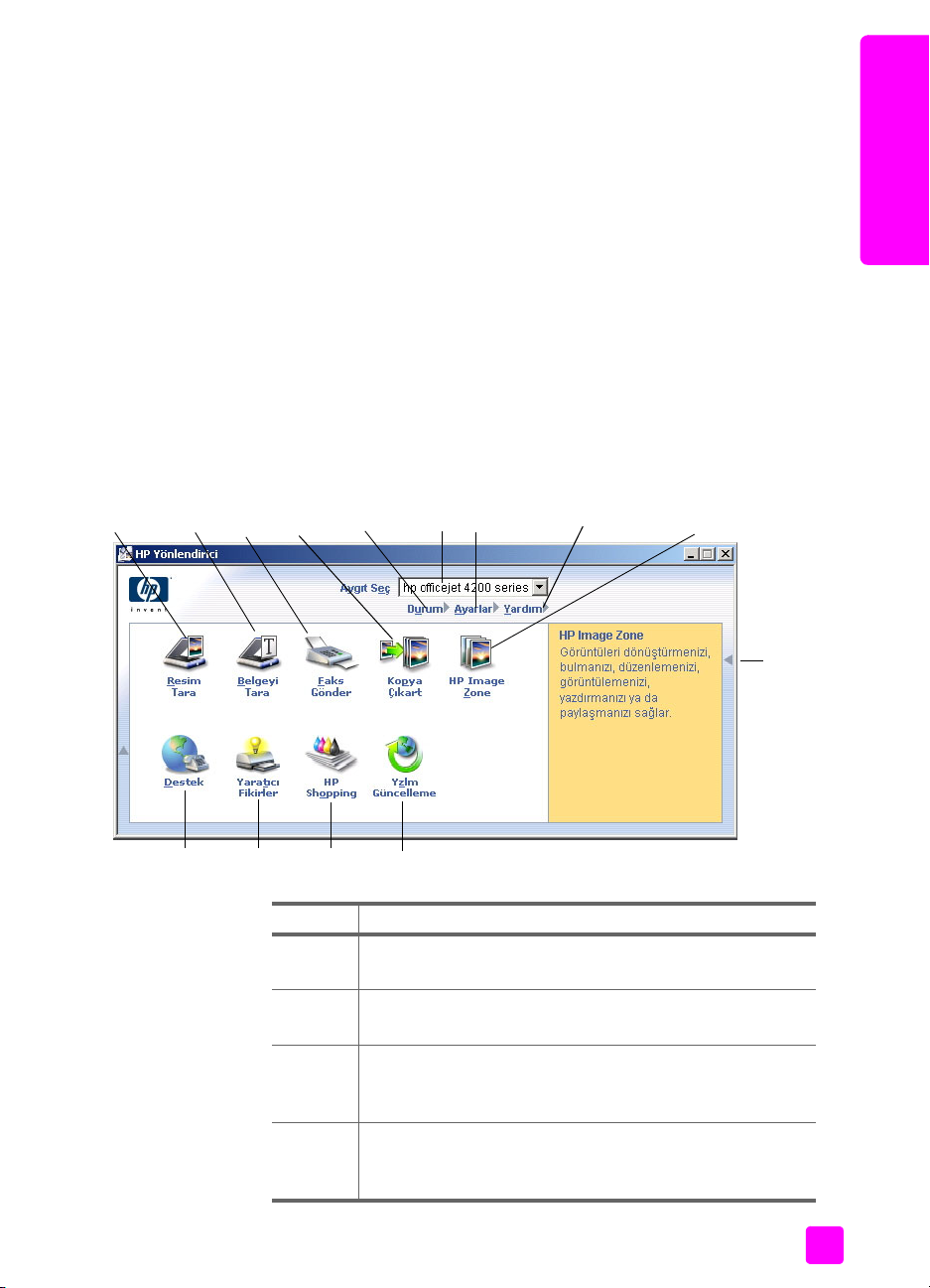
Windows kullanıcıları için hp yönlendirici'yi açma
1 Aşağıdakilerden birini yapın:
– Masaüstündeki HP Yönlendirici simgesini çift tıklatın.
– Windows görev çubuğunda, Başlat’ı tıklatın, Programlar ya da Tüm
Programlar (XP) öğesinin üzerine gidin, HP’nin üzerine gidin ve
ardından HP Yönlendirici’yi seçin.
2Aygıt Seç kutusunda yüklenmiş HP aygıtlarının listesini görmek için tıklatın.
3 Officejet 4200 Series seçeneğini seçin.
4 HP Yönlendirici, sadece seçilen aygıt için uygun simgeleri görüntüler.
Not: HP Yönlendirici ile ilgili aşağıdaki grafik, sizin bilgisayarınızda farklı
görünebilir. HP Yönlendirici, seçilen HP aygıtına bağlı olarak özelleştirilir.
Aygıtınız belli bir özelliğe sahip değilse, o özellik için olan simge
bilgisayarınızdaki HP Yönlendirici yazılımında görüntülenmez.
İpucu: Bilgisayarınızdaki HP Yönlendirici’de hiçbir simge
görüntülenmiyorsa, yazılımın yüklenmesi sırasında bir hata olmuş olabilir.
Bunu düzeltmek için, Windows Denetim Masası'nı kullanarak
HP Yönlendirici yazılımını kaldırın ve HP Yönlendirici'yi yeniden yükleyin.
hp officejet aygıtına genel bakış
hp officejet genel bakış
8
9
10
11
6
7
1
14
2
4
3
13
5
12
özellik amaç
1 Resim Tara: bu özelliği, bir görüntüyü taramak ve bunu
HP Image Zone yazılımında görüntülemek için kullanın.
2 Belgeyi Tara: bu özelliği, metin taramak ve bunu seçili
metin düzenleme yazılımında görüntülemek için kullanın.
3 Faks Gönder: bu özelliği, uygun bilgileri girebilmeniz için
Faks iletişim kutusunu açmak ve sonra faksınızı göndermek
için kullanın.
4 Kopya Çıkart: bu özelliği, kopya kalitesi, kopya sayısı,
renk, boyut seçebileceğiniz Kopyala iletişim kutusunu
açmak ve kopyalamayı başlatmak için kullanın.
kullanım kılavuzu
9
Page 18

bölüm 1
özellik amaç
5 Durum: bu özelliği, HP Officejet aygıtının geçerli
durumunu görüntülemek için kullanın.
6 Aygıt Seç: bu özelliği, yüklenmiş HP aygıtları arasından
kullanmak istediğiniz aygıtı seçmek için kullanın.
hp officejet genel bakış
7 Ayarlar: bu özelliği, HP Officejet aygıtınızın yazdırma,
tarama, kopyalama ya da faks gibi çeşitli ayarlarını
görmek ve değiştirmek için kullanın.
8 Yardım: bu özelliği, HP Officejet için yazılım yardımı, ürün
turu, sorun giderme bilgileri ve HP Officejet aygıtına özel
yardım sağlayan HP Image Zone Yardım'a erişmek için
kullanın.
9 HP Image Zone: bu özelliği, görüntüleri görebileceğiniz ve
düzenleyebileceğiniz, fotoğrafları birden fazla boyutta
yazdırabileceğiniz, fotoğraf albümü oluşturup basabileceğiniz
e-posta ya da web sitesi üzerinden görüntü paylaşabileceğiniz
,
ya da bir çoklu ortam CD'si hazırlayabileceğiniz HP Image
Zone yazılımını görüntülemek için kullanın.
10 HP Yönlendirici seçeneklerinin her birini açıklayan araç
ipuçlarını görüntülemek için bu oku tıklatın.
11 Yzlm Güncelleme: bu özelliği, HP Officejet aygıtınızın
yazılım güncellemeleri olup olmadığını denetlemek için kullanın.
12 HP Shopping: bu özelliği, HP ürünlerini satın almak için
kullanın.
13 Yara tıcı Fikirler: bu özelliği, HP Officejet aygıtınızı nasıl
yaratıcı biçimde kullanabileceğiniz hakkında bilgiler
edinmek için kullanın.
14 Destek: bu özelliği ürünün destek web sitesine gitmek için
kullanın.
Macintosh kullanıcıları için hp director yazılımını açma
Hangi Macintosh işletim sistemini kullandığınıza bağlı olarak, HP Director
yazılımını açmak ve erişmek için aşağıdaki yöntemlerden birini kullanın.
Macintosh OS X kullanarak hp director yazılımını açma
Macintosh OS X kullanıyorsanız, HP Image Zone yazılımının yüklenmesi
sırasında HP Director otomatik olarak açılır ve Dock’ta aygıtınız için HP Director
simgesinin oluşturulmasını sağlar. Aygıt özelliklerine HP Director simgesi ile
ilişkilendirilmiş HP Director menüsü üzerinden erişirsiniz.
İpucu: Macintosh'u her başlatışınızda HP Director yazılımının
başlatılmasını istemiyorsanız, bu ayarı HP Director Preferences
(Tercihler) menüsünden değiştirebilirsiniz.
HP Director menüsünü görüntülemek için:
` Dock'ta, aygıtınız için HP Director simgesini tıklatın.
HP Director menüsü görünür.
10
hp officejet 4200 series
Page 19
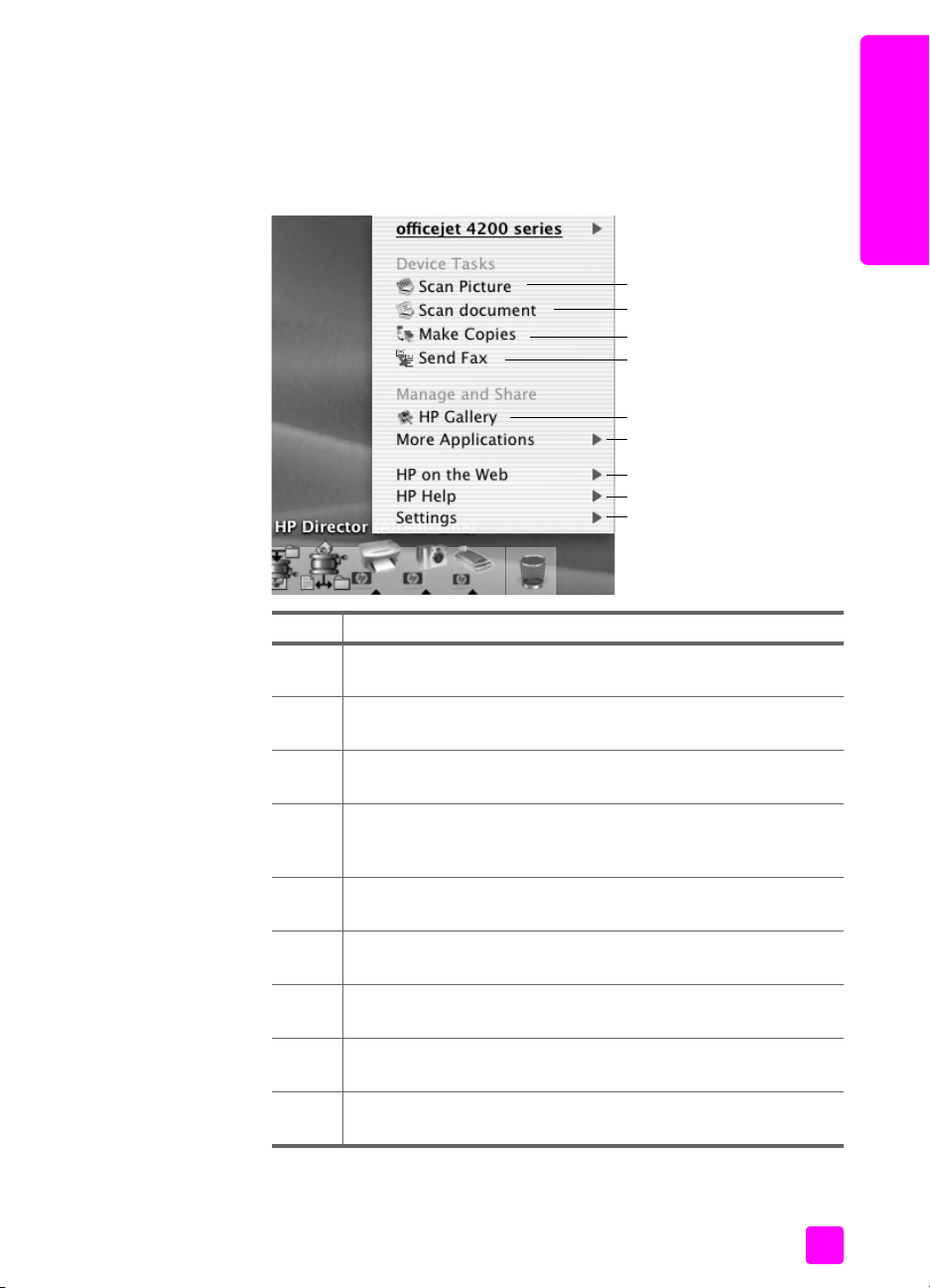
hp officejet aygıtına genel bakış
Not: Birden fazla HP aygıtı yüklerseniz, Dock'ta her aygıt için bir
HP Director simgesi görüntülenir. Örneğin, bir HP yazıcı ile bir HP Officejet
aygıtı yüklüyse, Dock'ta her aygıt için bir simge olmak üzere iki tane
HP Director simgesi bulunur. Ancak aynı tür aygıttan iki adet yüklediyseniz
(örneğin iki tane HP Officejet aygıtı), Dock'ta aynı tür aygıtların tamamını
temsil eden tek bir HP Director simgesi görünür.
1
2
3
4
5
6
7
8
9
hp officejet genel bakış
özellik amaç
1 Scan Picture (Resim Tara): bu özelliği, bir görüntüyü taramak ve
bunu HP Gallery yazılımında görüntülemek için kullanın.
2 Scan document
(Belgeyi tara): bu özelliği, metin taramak ve bunu
hedef metin düzenleme yazılımında görüntülemek için kullanın.
3 Make Copies (Kopya Çıkart): bu özelliği, siyah beyaz ya da
renkli kopya çıkartmak için kullanın.
4 Send Fax (Faks Gönder): bu özelliği, uygun bilgileri girebilmeniz
için Fax (Faks) iletişim kutusunu açmak ve sonra faksınızı
göndermek için kullanın.
5 HP Gallery: bu özelliği, görüntüleri görmek ve düzenlemek üzere
HP Gallery yazılımını görüntülemek için kullanın.
6 More Applications (Diğer Uygulamalar): bu özelliği
bilgisayarınızdaki diğer uygulamaları seçmek için uygulayın.
7 HP on the Web (Web’de HP): bu özelliği, HP web sitelerinden
birini seçmek için kullanın.
8 HP Help (HP Yardım): bu özelliği HP Officejet aygıtınız için bir
yardım kaynak seçmek için kullanın.
9 Settings (Ayarlar): bu özelliği aygıtın ayarlarını değiştirmek için
kullanın.
kullanım kılavuzu
11
Page 20
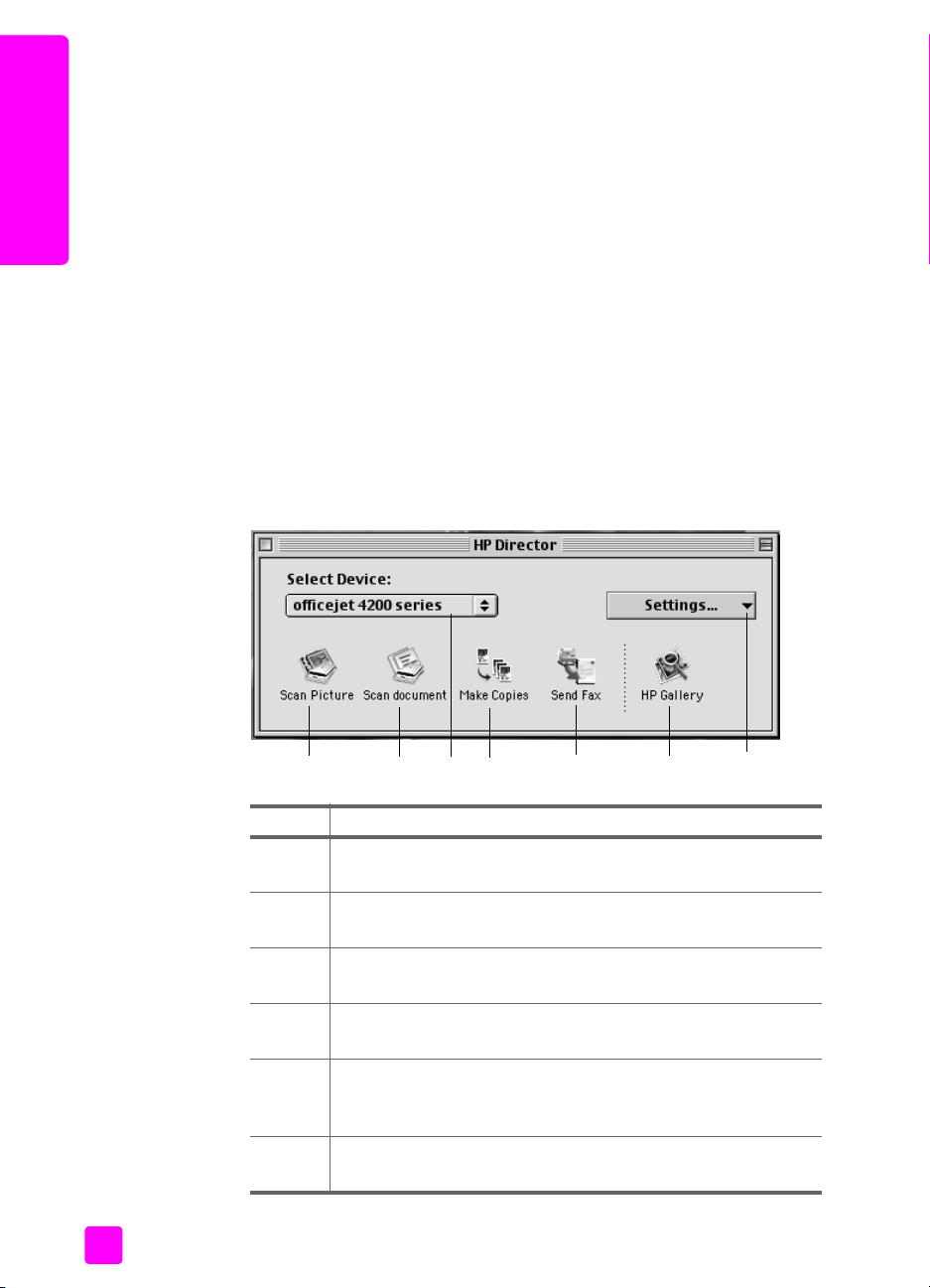
bölüm 1
Macintosh OS 9 kullanarak hp photo and imaging director yazılımını açma
Macintosh OS 9’da the HP Director yazılımı, HP Image Zone yazılımının
kurulumu sırasında otomatik olarak açılır ve HP Director bir simge olarak
masaüstünde belirir. HP Director yazılımını başlatmak için aşağıdaki
yöntemlerden birini kullanın.
` Masaüstündeki HP Director simgesini çift tıklatın.
hp officejet genel bakış
` Applications:Hewlett-Packard:HP Photo and Imaging Software:HP Director
klasöründe HP Director öğesini çift tıklatın.
HP Director , sadece seçilen aygıt ile ilgili düğmeleri görüntüler. Bilgi için,
yazılımınızla birlikte gelen, ekrandaki hp image zone help'e bakın.
Aşağıdaki grafik, Macintosh OS 9 için HP Director üzerinden kullanılabilen bazı
özellikleri göstermektedir. Belirli özelliklerinin kısa bir açıklaması için
açıklamalara başvurun.
Not: Aşağıdaki HP Director grafiği, sizin bilgisayarınızda farklı
görünebilir. HP Director, seçilen HP aygıtına bağlı olarak özelleştirilir.
Aygıtınız belli bir özelliğe sahip değilse, o özellik için olan simge
bilgisayarınızdaki HP Director yazılımında görüntülenmez. Bazı
HP aygıtları aşağıda gözüken ek düğmeler görüntüleyebilir.
12
5467123
özellik amaç
1 Scan Picture (Resim Tara): bu özelliği, bir görüntüyü taramak ve
bunu HP Gallery yazılımında görüntülemek için kullanın.
2 Scan document
(Belgeyi tara): bu özelliği, metin taramak ve bunu
hedef metin düzenleme yazılımında görüntülemek için kullanın.
3 Select Device (Aygıt Seç): bu açılır menüyü, kullanmak
istediğiniz HP aygıtını seçmek için kullanın.
4 Make Copies (Kopya Çıkart): bu özelliği, siyah beyaz ya da
renkli kopya çıkartmak için kullanın.
5 Send Fax (Faks Gönder): bu özelliği, uygun bilgileri
girebilmeniz için Fax (Faks) iletişim kutusunu açmak ve sonra
faksınızı göndermek için kullanın.
6 HP Gallery: bu özelliği, görüntüleri görmek ve düzenlemek
üzere HP Gallery yazılımını görüntülemek için kullanın.
hp officejet 4200 series
Page 21
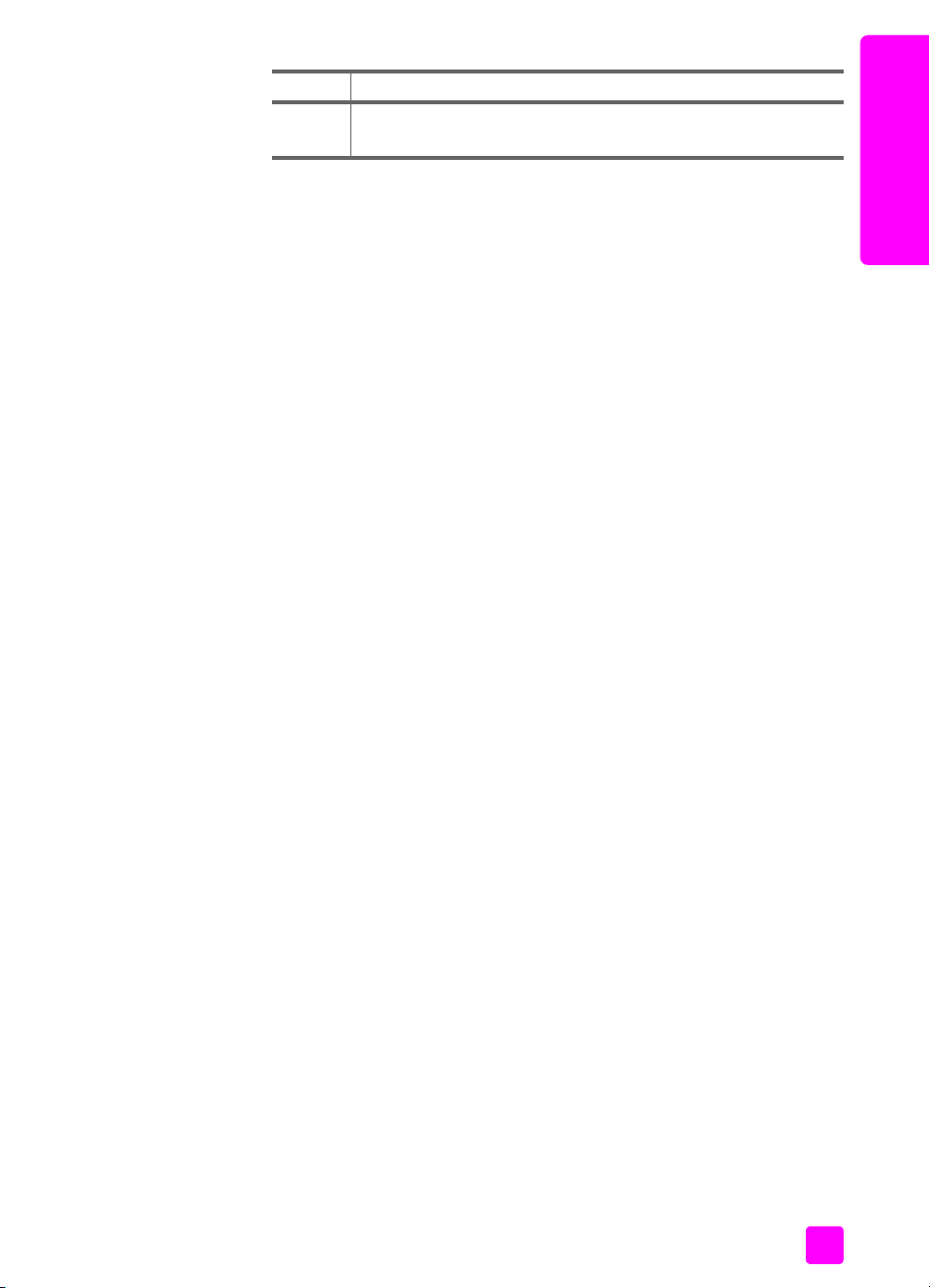
hp officejet aygıtına genel bakış
özellik amaç
7 Settings (Ayarlar): bu açılır menüyü aygıt ayarlarına erişmek
için kullanın.
hp officejet genel bakış
kullanım kılavuzu
13
Page 22

bölüm 1
hp officejet genel bakış
14
hp officejet 4200 series
Page 23
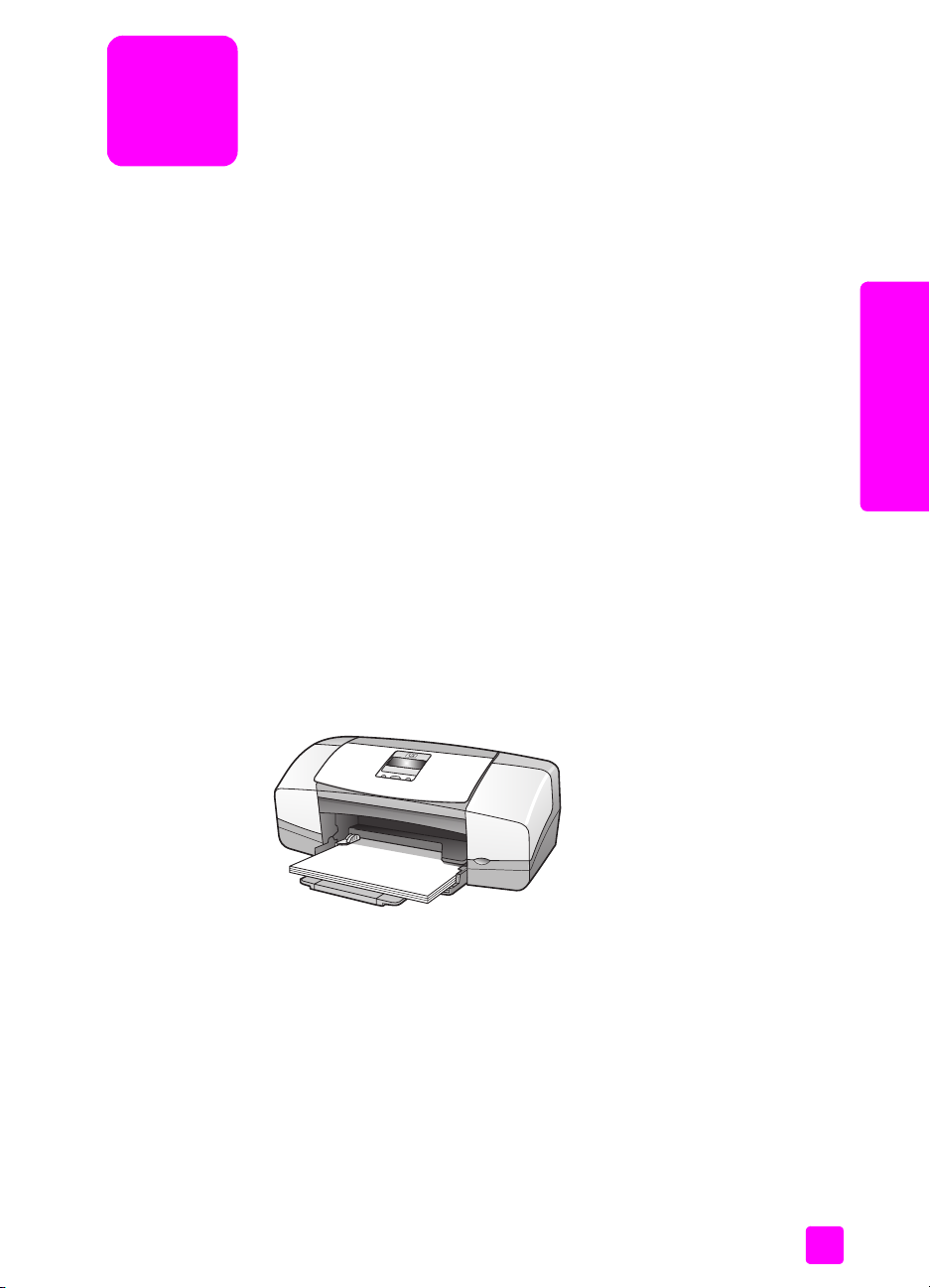
kağıt ve orijinalleri yükleme
2
HP Officejet 4200 Series, HP Officejet aygıtınıza, letter, fotoğraf kağıdı ve zarf
dahil farklı türlerde ve boyutlarda kağıtlar yüklemenize olanak tanır. Ayrıca,
HP Officejet aygıtınızdan en üstün nitelikli kopyaları alabilmek için, kağıt türleri
ve boyutları ile ilgili ayarları değiştirebilirsiniz.
Bu bölümde aşağıdaki konular bulunmaktadır:
•hpofficejet aygıtını açıp kapama, sayfa 15
•yazdırma ve kopyalama için kağıtlar, sayfa 17
•kağıt yükleme, sayfa 19
•kağıt türünü ayarlama, sayfa 23
•kağıt boyutunu ayarlama, sayfa 24
•sıkışmaların önlenmesi, sayfa 25
• orijinalleri yükleme, sayfa 25
hp officejet aygıtını açıp kapama
İşyerinizde yerden tasarruf etmeniz için HP Officejet aygıtının tepsileri kapanır
biçimde tasarlanmıştır. Buradaki yordamlar kağıt tepsisini, belge tutucusunu ve
belge besleyici tepsisini nasıl açıp kapayacağınızı gösterir.
İpucu: Aşağıda gösterildiği gibi, belge besleyici tepsisi ve belge
tutucu kapalıyken yazdırabilir ve faksları otomatik alabilirsiniz.
orijinal ve kağıt yükleme
Bu bölümde aşağıdaki konular bulunmaktadır:
•kağıt tepsisini açma ve kapama, sayfa 15
• belge besleyici tepsisini ve belge tutucuyu açma ve kapama, sayfa 16
kağıt tepsisini açma ve kapama
HP Officejet aygıtının faksları alması, yazdırması ve kopyalaması için kağıt
tepsisinin kağıt yüklü olarak açık olması gerekir.
15
Page 24
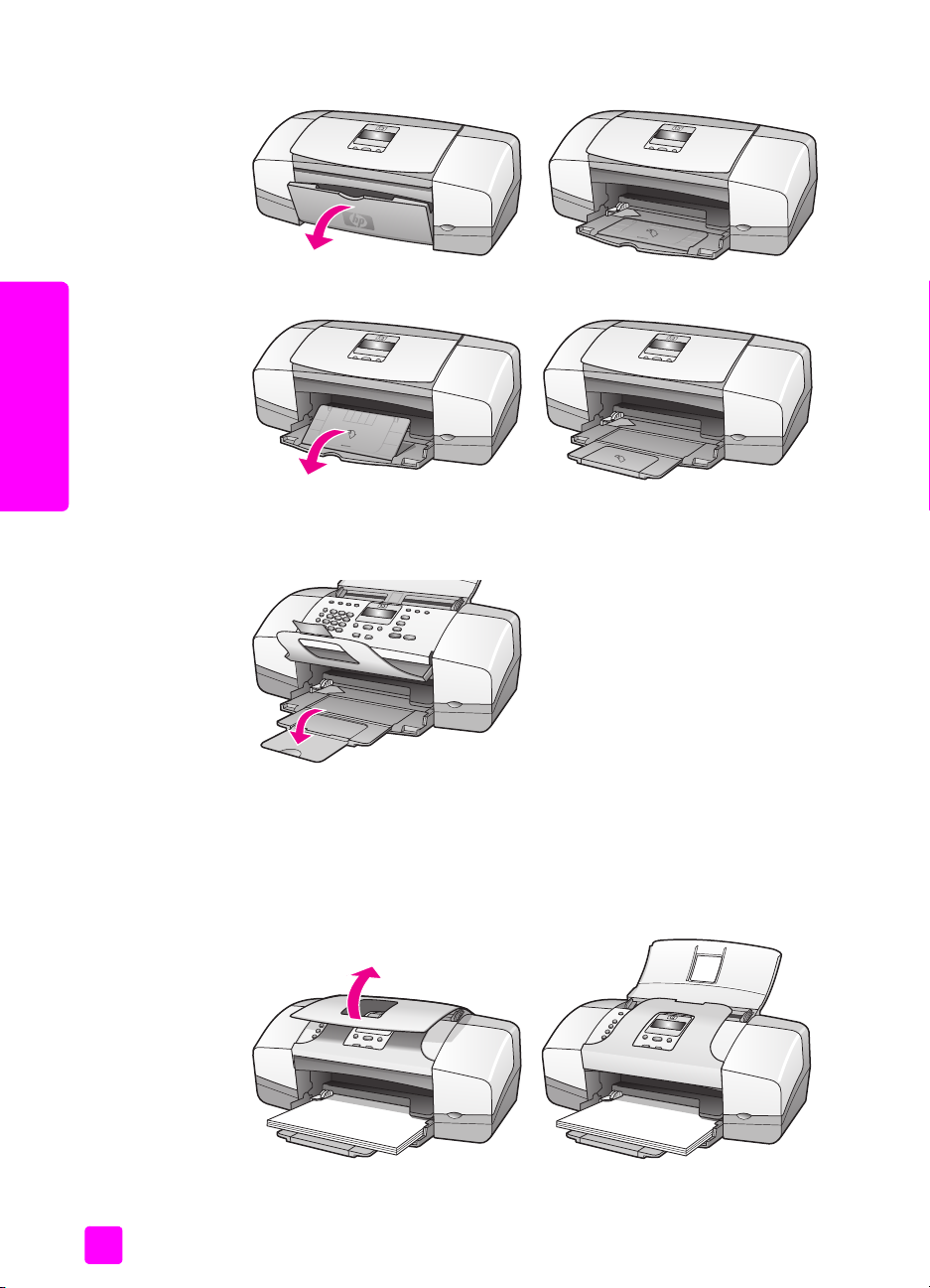
bölüm 2
1 Kağıt tepsisi kapağını açın.
2 Katlanmış kağıt tepsisini açın.
orijinal ve kağıt yükleme
3 Kağıt tepsisi uzantısını, yalnızca Taslak veya Hızlı modunu kullanıyorsanız
ve kağıt tepsiden taşıyorsa açın. Diğer durumlarda kağıt tepsisi uzantısı
kağıt sıkışmasına neden olabilir.
belge besleyici tepsisini ve belge tutucuyu açma ve kapama
Taramak, kopyalamak ve faks göndermek için belge besleyici tepsisi ve belge
tutucusunun açık olması gerekir. Ancak, bunlar kapalıyken yazdırabilir ve faks
alabilirsiniz.
1 Açmak için belge besleyici tepsisini kaldırın.
16
hp officejet 4200 series
Page 25

2 Belge tutucusunu indirin ve belge tutucusu uzantısını açın.
Not: Belge besleyici tepsisinin kapanabilmesi için belge tutucusunun kapalı
olması gerekir.
yazdırma ve kopyalama için kağıtlar
HP Officejet aygıtınızda birçok tür ve boyutta kağıt kullanabilirsiniz. En iyi
yazdırma ve kopyalama kalitesine ulaşmak için aşağıdaki önerileri inceleyin.
Kağıt türünü veya boyutunu her değiştirdiğinizde bu ayarları da değiştirmeyi
unutmayın.
Bu bölümde aşağıdaki konular bulunmaktadır:
•önerilen kağıtlar, sayfa 17
•kullanılmaması gereken kağıtlar, sayfa 18
kağıt ve orijinalleri yükleme
orijinal ve kağıt yükleme
önerilen kağıtlar
kullanım kılavuzu
Yaz dırma ve kopyalama için önerilen kağıt türleri ve boyutları bunlardır.
kağıt türleri
En iyi yazdırma kalitesini elde etmek istiyorsanız HP Kağıtları’nı kullanmanızı
öneririz. Çok ince, kaygan dokulu ya da kolaylıkla esneyebilen kağıtlar
kullanmak, kağıt sıkışmalarına neden olabilir. Çok pürüzlü dokulu ya da
mürekkep kabul etmeyen kağıtların kullanılması, yazdırılan görüntülerde
mürekkep bulaşmasına, akmasına ya da renklerin tam doldurulamamasına
neden olabilir. HP Kağıtları hakkında daha fazla bilgi için, şu adresteki web
sitemize gidin:
www.hp.com/support
• HP Premium Kağıt, yüksek çözünürlükte kullanım için en mükemmel yüzeye
sahiptir. Pürüzsüz, mat yüzeyi, özel belgeleriniz için ideal bir çözüm sunar.
• HP Parlak Beyaz Kağıdı, yüksek karşıtlıkta renkler ve net görünüşlü metinler
sağlar. İki taraflı renkli yazdırma için yeterince opak olduğundan ve
arkasını göstermediğinden, bültenler, raporlar ve broşürler için idealdir.
• HP Premium Fotoğraf Kağıdı, Parlak ya da Mat ve HP Premium Plus
Fotoğraf Kağıdı, Parlak ya da Mat, yüksek kaliteli parlak yüzeyli veya mat
yüzeyli fotoğraf bazlı kağıtlardır. Fotoğraf gibi görünürler ve benzer
dokuya sahiptirler. Camın altına ya da bir albüme yerleştirilebilir. Fotoğraf
kağıtları hızlı kurur ve parmak izi ve lekelere dayanıklıdır. HP Officejet
17
Page 26
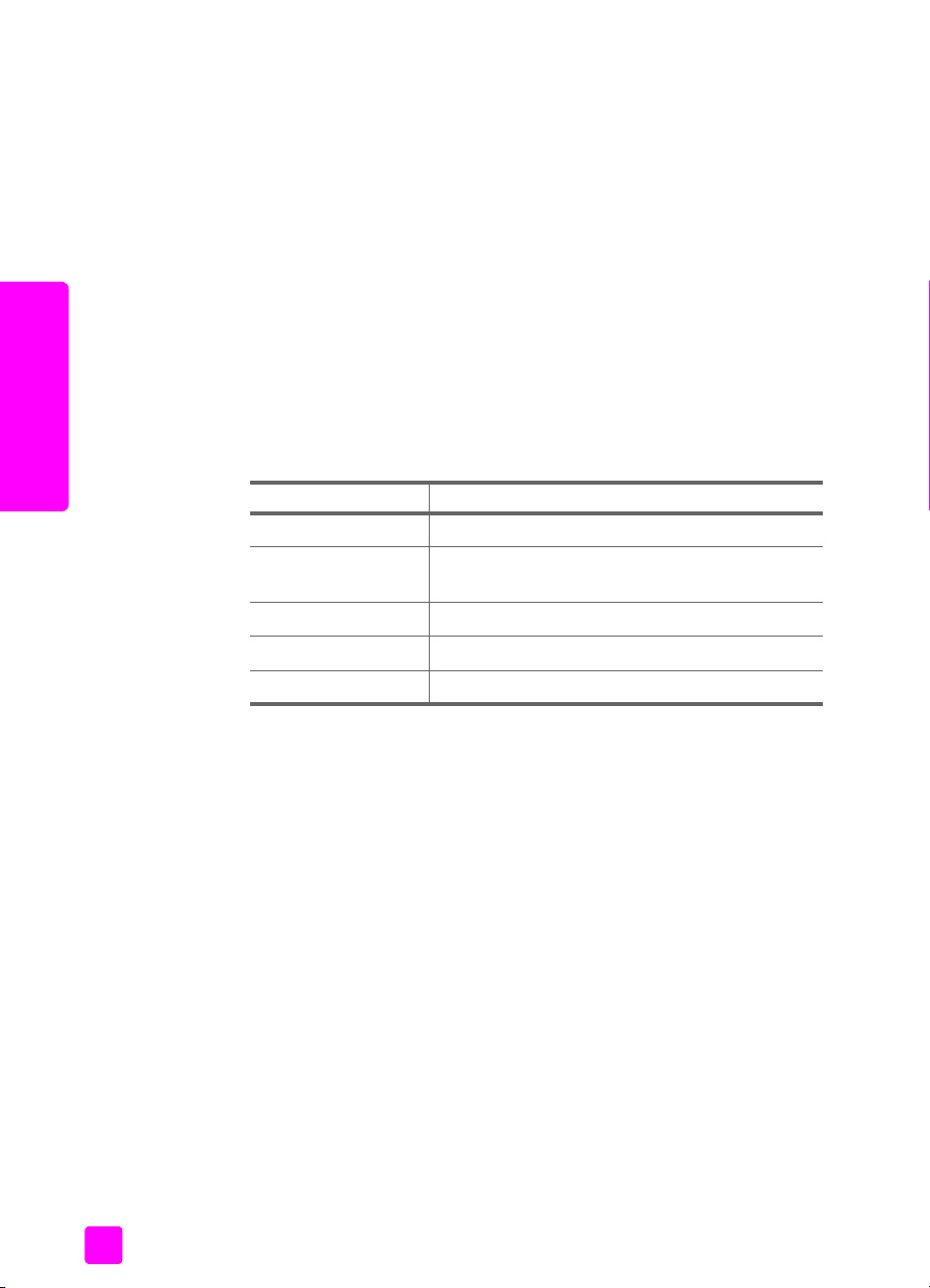
bölüm 2
aygıtınızdan fotoğraflar yazdırmanız için HP Premium Plus Fotoğraf
Kağıdı, Parlak ile HP Premium Plus Fotoğraf Kağıdı, Parlak ve Mat 4 x 6
inç (10 x 15 cm) fotoğraf kağıdı boyutunda (etiketli olarak) vardır.
• HP Premium Inkjet Asetat Filmi, renkli sunumlarınızı daha canlı ve etkileyici
kılar. Bu filmin kullanılması ve taşınması kolaydır, mürekkep bul aşmadan
hızla kurur.
• HP Mat Tebrik Kartları, HP Parlak Tebrik Kartı Kağıdı, HP Kabartmalı
Tebrik Kartları, Fildişi, İkiye Katlanan ve HP Kabartmalı Tebrik Kartları,
Beyaz, İkiye Katlanan kendi tebrik kartlarınızı yapmanıza olanak sağlar.
• HP Broşür ve El İlanı Kağıdı, Parlak veya HP Broşür ve El İlanı Kağıdı, Mat,
iki yüzlü kullanım için, iki yüzde de mat ya da parlak kaplamalıdır. Rapor
kapakları, özel sunumlar, broşürler, zarflar ve takvimlerde kullanılabilecek
fotoğrafa yakın röprodüksiyonlar ve iş grafikleri için mükemmel bir
seçimdir.
yazdırma için kağıt boyutları
Aşağıdakiler yazdırma için olan kağıt boyutlarıdır.
orijinal ve kağıt yükleme
boyut grubu boyut
tam boyutlu sayfalar letter, A4, legal
küçük boyutlu
executive, B5, A5, A6
sayfalar
fotoğraf kağıdı letter, A4, koparılabilir uçlu 4 x 6 inç
kartlar 3 x 5 inç, 4 x 6 inç, Hagaki, 5 x 8 inç, A6
zarflar #10 ve DL
kopyalama için kağıt boyutları
Yaln ızca tam boyutlu (letter, legal ve A4) düz ve fotoğraf kağıtları ile asetat
filmlerine kopyalayabilirsiniz.
kullanılmaması gereken kağıtlar
Aşağıdaki kağıtların yazıcıda kullanılması önerilmez:
• Üzerinde kesip çıkarılmış bölümler ya da delikler olan kağıtlar.
• Ketenli gibi kaba dokulu kağıtlar. Bu tür kağıtlarda baskı düzgün
yapılamayabilir ve mürekkep yayılabilir.
• HP Officejet aygıtınız için özel olarak tasarlanmamış aşırı düz, parlak veya
kaplanmış kağıtlar. Bu tür kağıtlar HP Officejet aygıtınızda kağıtların
sıkışmasına veya mürekkebin dağılmasına neden olabilir.
• Çok parçalı formlar (iki ya da üç katlı formlar gibi) Bu kağıtlar katlanabilir
ya da sıkışabilir. Mürekkep de büyük olasılıkla sıvışır.
• Kıskaçlı ya da pencereli zarflar.
18
hp officejet 4200 series
Page 27
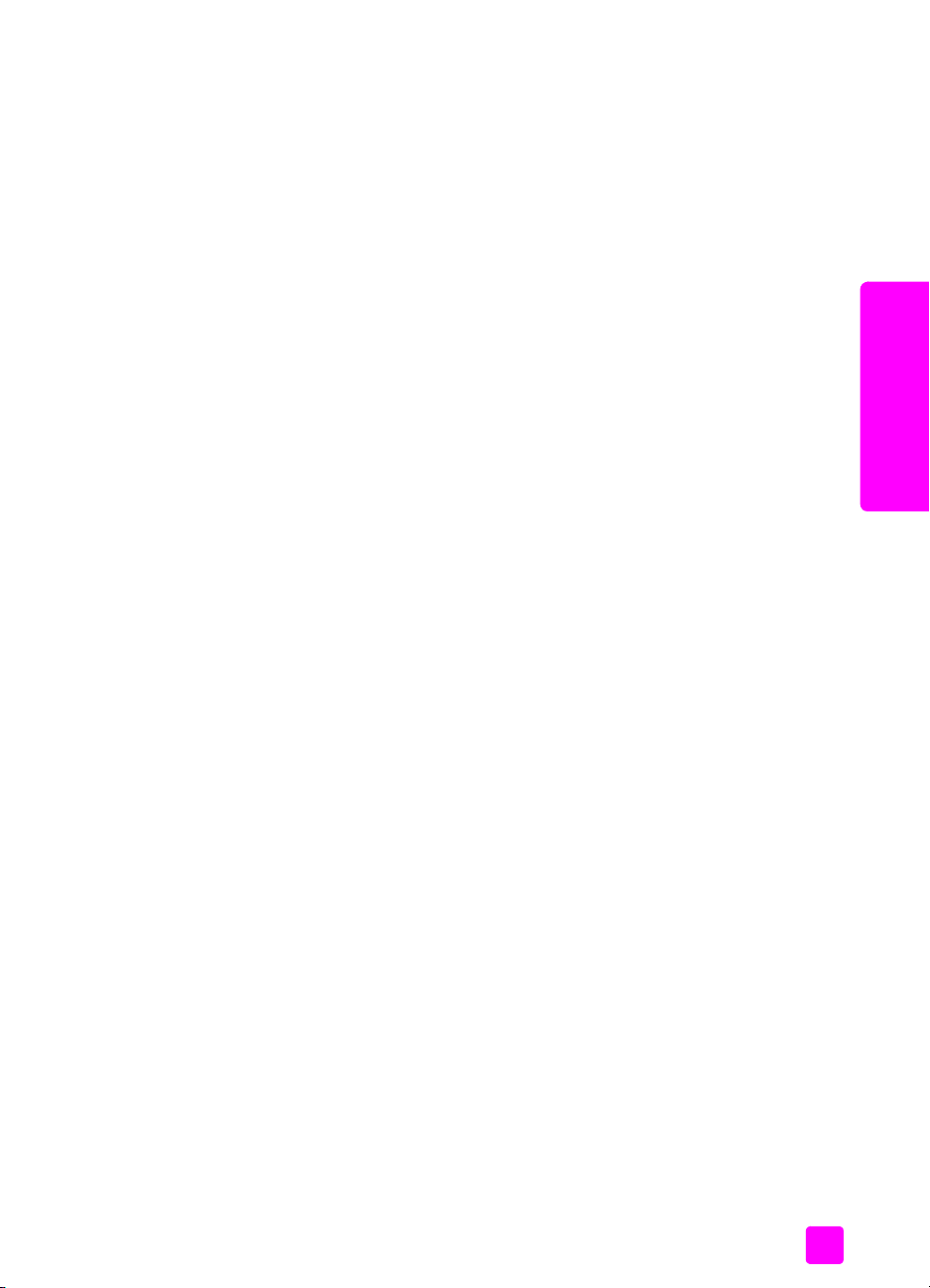
Aşağıdaki kağıtların kopyalamada kullanılması önerilmez:
• Üzerinde kesip çıkarılmış bölümler ya da delikler olan kağıtlar.
• HP Premium Plus Fotoğraf Kağıdı dışındaki fotoğraf kağıtları.
• Zarflar.
• HP Premium ya da Premium Plus dışındaki asetat filmleri.
• Çok parçalı formlar ya da etiket desteleri.
kağıt yükleme
Bu yordam, yazdırma ve kopyalama için farklı tür ve boyutlardaki kağıtların
kağıt tepsisine nasıl yükleneceğini anlatır.
Bu bölümde aşağıdaki konular bulunmaktadır:
• tam boyutlu kağıtları yükleme, sayfa 19
• zarf yükleme, sayfa 20
• 4 x 6 inç (10 x 15 cm) koparılabilir uçlu fotoğraf kağıdı yükleme, sayfa 21
• kartpostallar, dizin veya Hagaki kartlarının yüklenmesi, sayfa 22
•kağıt tepsisine başka türde kağıtlar yükleme, sayfa 22
tam boyutlu kağıtları yükleme
Aşağıdaki yordam letter, legal ve A4 boyutlarındaki kağıtların kağıt tepsisine
yüklenmesini anlatmaktadır. Bazı kağıt ve zarf türlerinin yerleştirilmesinde göz
önünde bulundurulması gereken belirli noktalar vardır. Bu işlemlere göz attıktan
sonra zarf yükleme, sayfa 20, 4 x 6 inç (10 x 15 cm) koparılabilir uçlu fotoğraf
kağıdı yükleme, sayfa 21 ve kağıt tepsisine başka türde kağıtlar yükleme,
sayfa 22 kısımlarına bakın.
En iyi sonucu alabilmek için, kağıt boyutunu ya da kağıt türünü her
değiştirdiğinizde kağıt ayarını da ona göre değiştirin. Daha fazla bilgi için bkz.
kopyalama için kağıt türünü ayarlama, sayfa 24.
İpucu: Yırtılmaları, kırışmaları ve kenarların kıvrılmasını ya da
katlanmasını engellemek için, tüm ortamları, tekrar sıkıca
kapanabilen torbalarda yatay şekilde saklayın. Aşırı ısı ve nem
değişiklikleri ortamların kıvrılmasına neden olabilir ve bu ortamlar
gerektiği gibi saklanmazsa HP Officejet aygıtında iyi sonuç
vermez.
1 Kağıt tepsisi kapağını açın ve katlanmış kağıt tepsisini açın. Bkz. kağıt
tepsisini açma ve kapama, sayfa 15.
2 Açıksa, belge tutucusunu yukarı katlayın.
3 Kağıt kılavuzunu en açık pozisyona kaydırın.
4 Kenarların bir hizaya gelmesini sağlamak için kağıt destesini düz bir
yüzeye hafifçe vurun ve sonra destedeki tüm kağıtların aynı boyutta ve
türde olduğundan emin olmak için kontrol edin.
5 Kağıdın kısa kenarını, durana kadar kağıt tepsisinin içine itin (yazdırılacak
taraf altta). Kağıdın kıvrılmasını önlemek için, kağıdı çok ileri veya çok sert
itmemeye dikkat edin. Antetli kullanıyorsanız, önce sayfanın üst tarafını
yerleştirin.
kağıt ve orijinalleri yükleme
orijinal ve kağıt yükleme
kullanım kılavuzu
19
Page 28

bölüm 2
6 Kağıdın kenarına gelip durana kadar kağıt kılavuzunu kaydırın. Kağıt
destesinin, kağıt tepsisinde düz durduğundan ve kağıt kılavuzunun
çıkıntısının altında kaldığından emin olun.
orijinal ve kağıt yükleme
zarf yükleme
Aşağıdaki işlemler, HP Officejet aygıtınıza zarfların nasıl yerleştirileceğini
açıklamaktadır. Kağıt tepsisine bir ya da birden fazla zarf yükleyebilirsiniz. En
iyi sonucu alabilmek için zarfların üzerindeki gönderen adresi için etiket
kullanmayı deneyin. Parlak yüzeyli veya kabartmalı, ataçlı veya pencereli zarflar
kullanmayın.
1 Kağıt tepsisindeki tüm kağıtları çıkarın.
2 Bir veya daha çok zarfı kapağı yukarıya ve sola gelecek şekilde kağıt
İpucu: Zarflara yazdırırken metnin nasıl biçimlendirilmesi
gerektiği konusunda bilgi almak için kullandığınız kelime işlemci
programının yardım dosyalarına başvurun.
tepsisinin sağ tarafına yerleştirin. Zarfı durana dek ileriye doğru kaydırın.
20
hp officejet 4200 series
Page 29
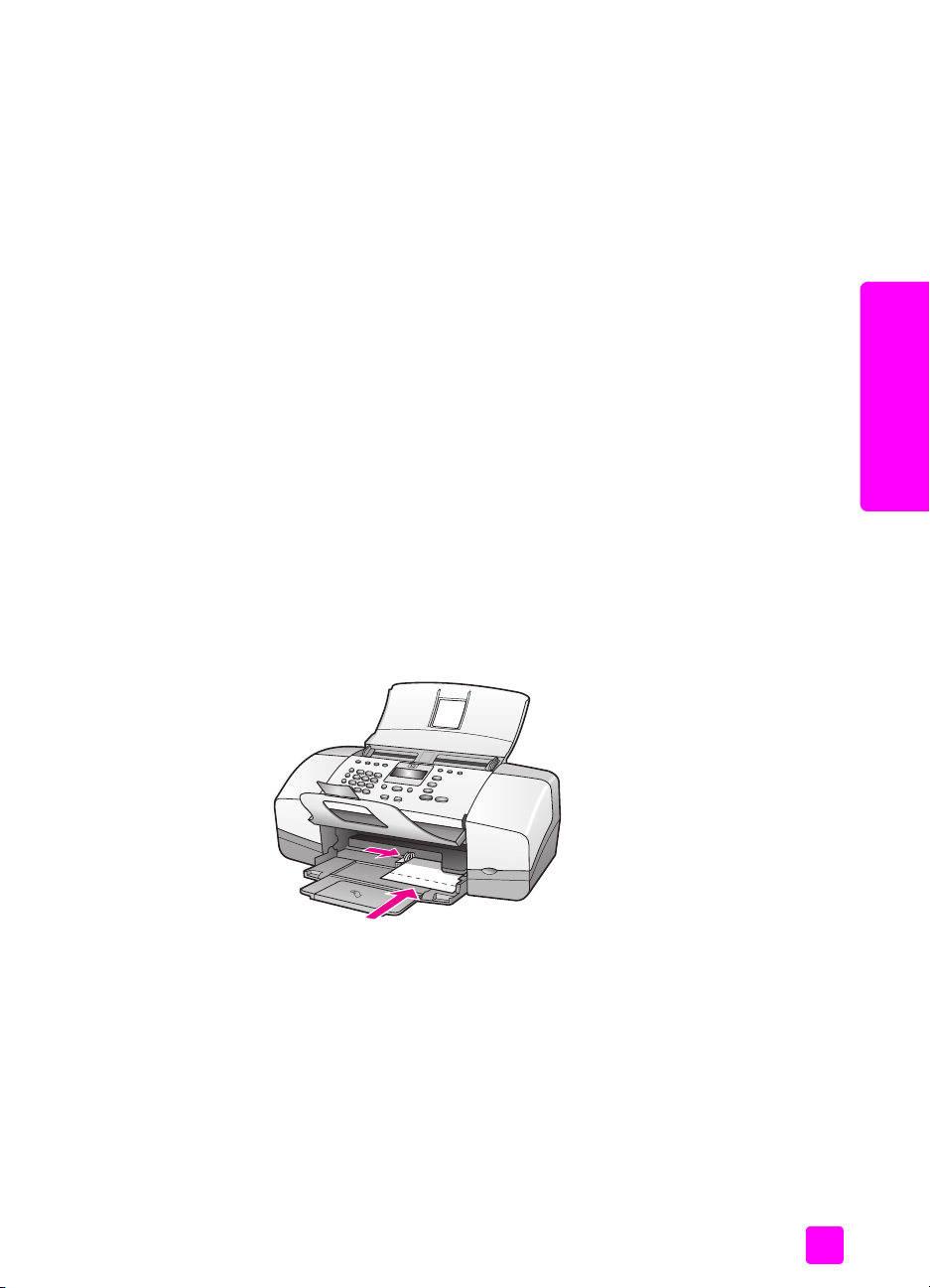
kağıt ve orijinalleri yükleme
3 Kağıt kılavuzunu zarflara yaslayın (kağıt kılavuzu ile zarfları bükmeyin).
Zarfların, kağıt kılavuzunun çıkıntısının altında kaldığından emin olun.
4 x 6 inç (10 x 15 cm) koparılabilir uçlu fotoğraf kağıdı yükleme
Aşağıdaki yordam, 4 x 6 inç (10 x 15 cm) koparılabilir uçlu fotoğraf kağıdının
HP Officejet aygıtınıza yüklenmesini anlatır. Koparılabilir uçlu olmayan 4 x 6 inç
(10 x 15 cm) fotoğraf kağıtlarını kullanmayın.
Not: Küçük boyutlu kağıda kopyalayamazsınız veya faks çekemezsiniz.
Not: En iyi sonucu almanız için önerilen koparılabilir uçlu 4 x 6 inç (10 x
15 cm) fotoğraf kağıdı kullanın. Daha fazla bilgi için bkz. önerilen kağıtlar,
sayfa 17. Ek olarak, en iyi sonuçları almak için, yazdırmadan önce kağıt
türü ve kağıt boyutunu ayarlayın. Daha fazla bilgi için kopyalama için kağıt
türünü ayarlama, sayfa 24 ve kağıt boyutunu ayarlama, sayfa 24
başlıklarına bakın. En iyi resim kalitesini almak için fotoğraf kartuşu
kullanmayı da isteyebilirsiniz. Daha fazla bilgi için bkz. fotoğraf yazıcı
kartuşunu kullanma, sayfa 85.
İpucu: Tüm ortamları açılır kapanır zarflarda yatık biçimde
saklayarak kenarlarının yırtılmasını, kırışmasını, kıvrılmasını ya da
katlanmasını önleyin. Ortamlar doğru saklanmadığı takdirde,
sıcaklık ve nemdeki aşırı değişmeler bu ortamların HP Officejet ile
doğru çalışmayacak şekilde kıvrılmasına neden olur.
1 Kağıt tepsisindeki tüm kağıtları çıkarın.
2 Fotoğraf kağıdı destesinin kısa kenarını, parlak (yazdırılan) tarafı aşağıda
ve koparılabilir ucu size doğru olacak şekilde, durana kadar kağıt
tepsisinin en sağ kenarına ileriye kadar itin.
orijinal ve kağıt yükleme
kullanım kılavuzu
3 Kağıt kılavuzunu fotoğraf kağıdının yanına yaslayın (kağıt kılavuzu ile
fotoğraf kağıdını bükmeyin). Fotoğraf kağıtlarının kağıt kılavuzunun
çıkıntısının altında kaldığından emin olun.
21
Page 30
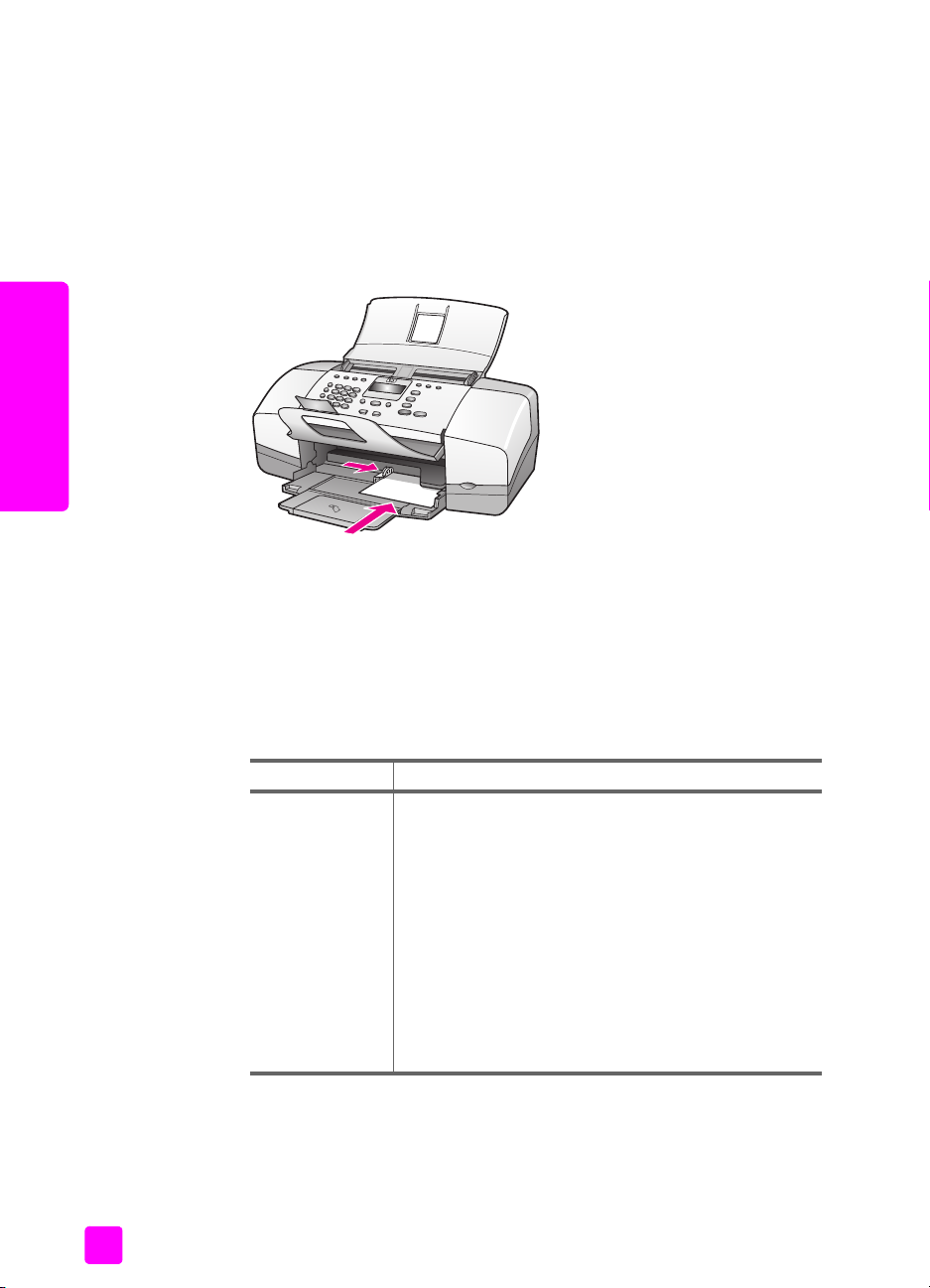
bölüm 2
kartpostallar, dizin veya Hagaki kartlarının yüklenmesi
Aşağıda, yazdırmak için kartpostalların, dizin kartlarının veya Hagaki
kartlarının HP Officejet aygıtınıza nasıl yükleneceği anlatılmaktadır.
Not: Küçük boyutlu kağıda kopyalayamazsınız veya faks çekemezsiniz.
1 Kağıt tepsisindeki tüm kağıtları çıkarın.
2 Kart destesini yazdırılır tarafı aşağıya gelecek şekilde durana kadar kağıt
tepsisinin sağ ileri köşesine itin. Kartların uzun kenarını kağıt tepsisinin
uzun kenarına gelecek şekilde yerleştirin.
orijinal ve kağıt yükleme
3 Kağıt kılavuzunu kart destesine yaslayın. Kartların kağıt kılavuzunun
çıkıntısının altında kaldığından emin olun.
kağıt tepsisine başka türde kağıtlar yükleme
Aşağıdaki tablo, belirli türlerdeki kağıtları ve asetat filmlerini yükleme konusunda
genel bilgiler vermektedir. En iyi sonucu almak için kağıt türlerini ve boyutlarını
her değiştirdiğinizde kağıt ayarlarını da değiştirin. Daha fazla bilgi için bkz.
kopyalama için kağıt türünü ayarlama, sayfa 24.
kağıtipuçları
HP Kağıtları
• HP Premium Kağıdı: Kağıdın yazdırılmayan
yüzündeki gri oku bulun ve sonra da oklu yüzey
yukarı gelecek şekilde kağıdı yerleştirin.
• HP Premium Inkjet Asetat Filmi: Filmi, (üzerinde
oklar ve HP logosu olan) beyaz saydam şeritli yüzü
yukarı gelecek şekilde ve bu tarafı tepsiye ilk
girecek biçimde yerleştirin.
• HP Tebrik Kartı Kağıdı, HP Parlak Tebrik Kartı Kağıdı
veya HP Dokulu Tebrikler Kartları: küçük bir tebrik
kartı destesini yazdırılacak yüzleri aşağıya gelecek
biçimde durana kadar ileri iterek kağıt tepsisine
yerleştirin.
22
hp officejet 4200 series
Page 31

kağıtipuçları
Etiketler
(yalnızca
yazdırmada
kullanılabilir)
kağıt türünü ayarlama
Kağıt türlerini her değiştirdiğinizde HP Officejet aygıtınızın kağıt türünü de
ayarlamaya dikkat edin.
kopyalama için kağıt türü ayarları
Kullandığınız kağıt ya da asetat filme uygun Kağıt Türü ayarını seçin. En iyi
kopya kalitesi için yalnızca listedeki kağıt türlerini kullanın.
kağıt ve orijinalleri yükleme
• Her zaman, HP inkjet ürünleri ile birlikte kullanılmak
üzere tasarlanmış letter ya da A4 boyutlu etiket
sayfaları kullanın (Avery Inkjet Etiketleri gibi) ve
etiketlerin iki yıldan daha eski olmadıklarından
emin olun.
• Sayfaların birbirine yapışmadığından emin olmak
için etiket destesini yelpaze gibi havalandırın.
• Etiket yaprakları destesini, yazdırılacak yüzleri
aşağıya gelecek biçimde, kağıt tepsisinde bulunan
standart kağıtların üzerine yerleştirin. Etiket
sayfalarını birer birer beslemeyin.
orijinal ve kağıt yükleme
kağıt ön panel ayarı
Fotokopi kağıdı veya antetli kağıtDüz
Diğer düz kağıtlar Düz
HP Premium KağıtDüz
HP Parlak Beyaz KağıtDüz
Diğer Inkjet kağıtları Düz
HP Premium Fotoğraf Kağıdı Fotoğraf
HP Premium Fotoğraf Kağıdı Fotoğraf
Diğer fotoğraf kağıtları
HP Premium Inkjet Asetat Filmi Asetat
Diğer asetat kağıtları Asetat
Özel Kağıtlar Düz
HP Mat Tebrik Kartları, Dörde katlanan Düz
HP Parlak Tebrik Kartları, İkiye katlanan Düz
HP Kabartmalı Tebrik Kartları Düz
HP Professional Broşür ve El İlanı Kağıdı, Parlak Fotoğraf
HP Professional Broşür ve El İlanı Kağıdı, Mat Düz
1Tüm fotoğraf kağıtları uyumlu değildir.
1
Fotoğraf
kullanım kılavuzu
23
Page 32

bölüm 2
kopyalama için kağıt türünü ayarlama
Aşağıdaki yordam, HP Officejet aygıtınızdaki Kopyala seçeneği için kağıt
türünün ayarlanması ile ilgili yordamları açıklamaktadır. Kullandığınız kağıt ya
da asetat filmine uygun Kağıt Türü ayarını seçin.
Not: Bu adımlar kopyalama içindir; bilgisayarınızdan yazdırırken
kullandığınız yazılım programının Yazdır veya Sayfa Düzeni iletişim
kutusundan kağıt türü özelliklerini ayarlayın.
1Kağıt Türü görünene dek Kopyala düğmesine basın.
2 Uygun kağıt türü belirene kadar düğmesine basın.
3 Görüntülenen kağıt türünü seçmek için OK düğmesine basın.
Not: Bu ayar, iş tamamlandıktan iki dakika sonra varsayılan ayarına döner.
Varsayılan ayarı değiştirme hakkında daha fazla bilgi için bkz. varsayılan
kopyalama ayarlarını değiştirme, sayfa 28.
kağıt boyutunu ayarlama
orijinal ve kağıt yükleme
Aşağıdaki yordam HP Officejet aygıtınızda kağıt boyutunun nasıl
ayarlanacağını anlatır. Yazdırma için yazılımda Kağıt Boyutu'nu; kullandığınız
kağıda veya asetat filmine uygun kopyalama veya faks gönderme için Kağıt
Boyutu ayarını seçin.
Bu bölümde aşağıdaki konular bulunmaktadır:
• kopyalama için kağıt boyutu ayarı, sayfa 24
• faks almak için kağıt boyutu ayarı, sayfa 24
kopyalama için kağıt boyutu ayarı
Kopyalamalar yalnızca letter, A4 ya da legal kağıda yapılabilir.
Not: Bu ayar, iş tamamlandıktan iki dakika sonra varsayılan ayarına döner.
Varsayılan kopyalama ayarını değiştirme hakkında daha fazla bilgi için
bkz. varsayılan kopyalama ayarlarını değiştirme, sayfa 28.
1Kopyalanacak Kağıt Boyutu görünene dek Kopyala düğmesine basın.
2 Uygun kağıt boyutu görünene kadar düğmesine basın.
3 Görüntülenen kağıt boyutunu seçmek için OK düğmesine basın.
faks almak için kağıt boyutu ayarı
Alınan fakslar için kağıt boyutunu seçebilirsiniz. Seçilen kağıt boyutu, kağıt
tepsisinde bulunan kağıda uygun olmalıdır. Fakslar yalnızca letter, A4 ya da
legal kağıda yazdırılabilir.
Not: Faks geldiğinde kağıt tepsisinde yanlış türde bir kağıt varsa, faks
yazdırılmaz. Faksı yazdırmak için, A4, letter ya da legal boyutunda kağıt
yükleyip OK düğmesine basın.
1Ayarlar düğmesine basın.
23'e ve ardından 4'e basın.
Bu, Temel Faks Ayarları’nı ve ardından Faks Kağıdı Boyutu’nu seçer.
3 Bir seçeneği vurgulamak için düğmesine ve ardından OK düğmesine
basın.
24
hp officejet 4200 series
Page 33

sıkışmaların önlenmesi
Kağıt sıkışmalarını önlemek için şu yönergeleri izleyin:
• Kullanılmayan tüm ortamları ağzı yeniden kapatılabilir zarflarda düz
şekilde saklayarak kağıtların kıvrılmasını ya da kırışmasını önleyin.
• Yaz dırılmış kağıtları çıkış tepsisinden sık sık alın.
• Otomatik belge besleyiciye ve kağıt tepsisine yüklenen ortamların yatay
konumda düz durduğundan ve kenarlarının kıvrılmamış ya da yırtılmamış
olduğundan emin olun.
• Farklı kağıt türlerini ve boyutlarını hem otomatik belge besleyicide, hem de
kağıt tepsisinde bir araya koymayın. Otomatik belge besleyiciye veya kağıt
tepsisine her zaman aynı kağıt türünü ve kağıt boyutunu yükleyin.
• Otomatik belge besleyicide ya da kağıt tepsisinde kağıt kılavuzlarını, her
ortamı iyice tutacak biçimde ayarlayın. Kağıt kılavuzlarının ortamları
bükmediğinden emin olun.
• Ortamları kağıt tepsisinde ileriye doğru fazla itmeyin.
• HP Officejet aygıtınız için önerilen kağıt türlerini kullanın.
orijinalleri yükleme
Bir orijinali belge besleyici tepsisine koyarak kopyalayabilir, faksla gönderebilir
veya tarayabilirsiniz. Aşağıdaki işlemler, HP Officejet otomatik belge besleyiciye
orijinallerin nasıl yükleneceğini anlatır.
Not: Belge besleyici en fazla 20 yaprak kağıt alabilir.
1 Orijinalinizi, üstü önce, yüzü de aşağıya gelecek biçimde belge besleyici
tepsisinin ortasına yerleştirin.
İpucu: Küçük orijinalleri her zaman, kısa kenarları HP Officejet
aygıtına önce verilecek biçimde dikey yönde yükleyin.
kağıt ve orijinalleri yükleme
orijinal ve kağıt yükleme
kullanım kılavuzu
2 Belge kılavuzlarını durana kadar içeri doğru iterek orijinalin kenarlarına
yaslayın.
İpucu: Belge tutucusu uzantısının açık olduğundan emin olun.
3 Ön paneldeki Kopyala, Tara veya Faks düğmesine basın.
25
Page 34

bölüm 2
Not: Kopyala veya Faks ayarlarından birini ya da Tara hedefini değiştirmek
istiyorsanız, Kopyala, Faks, Tara düğmelerine, uygun ayar veya hedef ön
panel ekranında görünene dek art arda basın. Değiştirmek istediğiniz ayar
göründüğünde, belli bir değere (belli bir kağıt boyutu gibi) geçmek için
düğmesine basın ve ardından, ayarı ya da hedefi seçmek için OK
düğmesine basın.
4 İşi başlatmak için, ön paneldeki Siyah Başlat veya Renkli Başlat
düğmesine basın.
Orijinal fotoğrafları kopyalama hakkında daha fazla bilgi için bkz. fotoğrafı
tam sayfaya kopyalama, sayfa 30.
orijinal ve kağıt yükleme
26
hp officejet 4200 series
Page 35

3
kopyalama özelliklerini kullanma
HP Officejet, düz kağıt, fotoğraf kağıdı ve asetat kullanarak yüksek kalitede
renkli ve siyah beyaz kopyalar çıkartmanızı sağlar. Belli bir kağıt boyutuna
sığması için orijinal belgenin boyutunu büyütebilir ya da küçültebilirsiniz;
kopyanın koyuluğunu ayarlayabilirsiniz ve fotoğrafların tam sayfaya oturacak
biçimde büyütülmüş yüksek kaliteli kopyalarını çıkartmak için özel işlemler
kullanabilirsiniz.
Bu bölümde aşağıdaki konular bulunmaktadır:
•genel bakış, sayfa 27
• iki sayfadan oluşan siyah beyaz bir belgeyi kopyalama, sayfa 29
•aynı orijinal belgenin birden fazla kopyasını çıkartma, sayfa 30
•fotoğrafı tam sayfaya kopyalama, sayfa 30
• legal boyutlu bir belgeyi letter kağıda kopyalama, sayfa 32
• silik bir orijinali kopyalama, sayfa 32
• birkaç kez fakslanmış bir belgeyi kopyalama, sayfa 33
•kopyanızın açık renkli alanlarını geliştirme, sayfa 34
•kopyalamayı durdurma, sayfa 34
kopyalama
genel bakış
HP Officejet'inizin ön panelini ya da bilgisayarınızdaki HP Yönlendirici
yazılımını kullanarak kopyalar çıkartabilirsiniz. Her iki yöntemde de birçok
kopyalama özelliği kullanılabilir. Bununla birlikte, özel kopyalama özelliklerine
yazılımdan erişmek daha kolayınıza gidebilir.
Bu bölümde, yalnızca sık kullanılan kopyalama işlemlerinin HP Officejet ön
panelinden nasıl yapıldığı açıklanmaktadır. Kopyalama işlemlerinin
HP Yönlendirici yazılımından nasıl yapıldığıyla ilgili bilgiler için için
yazılımınızla birlikte verilen HP Image Zone Yardım’a bakın.
Bu bölümde aşağıdaki konular bulunmaktadır:
•kopyalama hızını veya kalitesini arttırma, sayfa 28
•varsayılan kopyalama ayarlarını değiştirme, sayfa 28
kopyalama özelliklerini ön panelden kullanma
1 Orijinalinizi yükleyin ve sonra ön paneldeki Kopyala düğmesine basın.
Kopyala menüsündeki ilk seçenek, ön panel ekranında görüntülenir.
2 Menü seçenekleri arasında dolaşmak için Kopyala’ya tekrar tekrar basın.
3 Değiştirmek istediğiniz seçenek ön panel ekranında belirdiğinde, seçenek
ayarları arasında dolaşmak için ve düğmelerine basın.
Not: Birden fazla seçeneği değiştirmek için her ayardan sonra OK
düğmesine basın.
4Siyah Başlat veya Renkli Başlat düğmesine basın.
27
Page 36

bölüm 3
kopyalama hızını veya kalitesini arttırma
HP Officejet kopyalama hızını ve kalitesini etkileyen üç seçenek sunar.
• Normal seçeneği, yüksek kalitede çıktı sağlar ve kopyalama işlemlerinizin
birçoğu için önerilen ayardır. Normal seçeneği En İyi seçeneğinden daha
hızlı kopyalar.
• Hızlı ayarı, Normal ayarından daha hızlı kopyalar. Metnin kalitesi Normal
ayarı kalitesine yakındır, ancak grafiklerin kalitesi biraz daha düşük
olabilir. Hızlı ayarını kullanma, daha az mürekkep kullandığından, yazıcı
kartuşlarının değiştirilme sıklığını azaltır.
• En İyi seçeneği, tüm kağıtlarda en yüksek kaliteyi sağlar ve bazen katı
alanlarda oluşan bantlaşma (şerit oluşumu) etkisini ortadan kaldırır. En İyi
seçeneği, diğer kalite ayarlarından daha yavaş kopyalar.
1 Orijinal belgeyi ön yüzü alta gelecek ve üst tarafı önce girecek biçimde
belge besleyici tepsisine yükleyin. Daha fazla bilgi için bkz. orijinalleri
yükleme.
2 Ekranın en üst satırında Kopya Kalitesi görününceye kadar Kopyala
düğmesine basın.
Kopya Kalitesi menüsünde aşağıdaki seçenekler mevcuttur.
Kopyala Menüsü
Kopya Sayısı
Kopya Kalitesi
Açık/Koyu
Küçült/Büyüt
kopyalama
Kağıt Türü
Kopyalanacak Kağıt Boyutu
Geliştirmeler
Yeni Va rsay ılan Ata
Kopya Kalitesi
Normal
Hızlı
En iyi
3 İstediğiniz kalite ayarı görünene dek düğmesine basın.
4Siyah Başlat veya Renkli Başlat düğmesine basın.
varsayılan kopyalama ayarlarını değiştirme
Kopyalama ayarlarını ön panelden veya HP Yönlendirici yazılımında
değiştirdiğinizde, bunlar yalnız geçerli kopyalama işine uygulanır. Kopyalama
ayarlarını bundan sonraki tüm kopyalama işlerine uygulamak için ayarları
varsayılanlar olarak kaydedebilirsiniz.
1 Orijinal belgeyi ön yüzü alta gelecek ve üst tarafı önce girecek biçimde
belge besleyici tepsisine yükleyin. Daha fazla bilgi için bkz. orijinalleri
yükleme, sayfa 25.
2 Kopyala menüsündeki seçeneklerde istediğiniz değişiklikleri yapın.
28
hp officejet 4200 series
Page 37

kopyalama özelliklerini kullanma
3 Ekranın en üst satırında Yeni Varsayılan Ata görününceye kadar Kopyala
düğmesine basın.
Kopyala Menüsü
Kopya Sayısı
Kopya Kalitesi
Açık/Koyu
Küçült/Büyüt
Kağıt Türü
Kopyalanacak Kağıt Boyutu
Geliştirmeler
Yeni Varsayılan Ata
4Evet belirinceye kadar düğmesine basın.
5 Yeni varsayılan ayarları kullanarak kopyalamak için Siyah Başlat veya
Renkli Başlat düğmesine basın veya kopyalamadan ayarları kaydetmek
için OK düğmesine basın.
Burada belirlediğiniz ayarlar yalnız HP Officejet aygıtının içine kaydedilir.
Bunlar yazılımdaki ayarları değiştirmez. Kopyalama işlerinizin ayarlarının
denetimi için HP Yönlendirici yazılımı kullanıyorsanız, en çok kullandığınız
ayarları HP Kopyala iletişim kutusunda varsayılanlar olarak ayarlamanız
gerekir. Daha fazla bilgi için bkz. yazılımınızla birlikte gelen ekrandaki
hp image zone yardım.
kopyalama
iki sayfadan oluşan siyah beyaz bir belgeyi kopyalama
Bir veya birden çok sayfadan oluşan bir belgeyi renkli ya da siyah beyaz
kopyalamak için HP Officejet aygıtını kullanabilirsiniz. Bu örnekte, iki sayfalı
siyah beyaz orijinali kopyalamak için HP Officejet kullanılmıştır.
1 Orijinal belgelerinizi, birinci sayfa en üste olacak biçimde sıralayın.
2 Orijinalleri ön yüzleri alta gelecek ve üst tarafları önce girecek biçimde
belge besleyici tepsisine yükleyin. Daha fazla bilgi için bkz. orijinalleri
yükleme, sayfa 25.
3Kopyala’ya basın.
4Siyah Başlat'a basın.
kullanım kılavuzu
29
Page 38

bölüm 3
aynı orijinal belgenin birden fazla kopyasını çıkartma
1 Orijinal belgeyi ön yüzü alta gelecek ve üst tarafı önce girecek biçimde
belge besleyici tepsisine yükleyin. Daha fazla bilgi için bkz. orijinalleri
yükleme, sayfa 25.
2 Ekranın en üst satırında Kopya Sayısı görünene dek Kopyala düğmesine
basın.
3 Maksimum değere kadar kopya sayısını girmek için düğmesine basın
ya da tuş takımını kullanın.
(Maksimum kopya sayısı değeri modele göre değişir.)
İpucu: Büyük sayılarda kopyalama yaparken ok düğmelerinden
herhangi birini basılı tutarak kopya sayısının 5’er 5’er değişmesini
sağlayabilirsiniz.
4Siyah Başlat veya Renkli Başlat düğmesine basın.
Otomatik belge besleyicideki bir deste orijinal belgeyi kopyalıyorsanız
HP Officejet aygıtı, tek sayfanın birden fazla kopyasını, sonraki sayfayı
kopyalamadan önce çıkartır. Kopyaları kendinizin ayırması ve
zımbalaması gerekecektir.
fotoğrafı tam sayfaya kopyalama
kopyalama
Orijinal fotoğrafınızı, giriş tepsisinde yüklü kağıt boyutunun yazdırılabilen
alanına göre otomatik olarak büyütmek ya da küçültmek için Fotoğrafı Sığdır
özelliğini kullanın.
Fotoğrafı Sığdır yalnızca standart fotoğraf boyutlarındaki orijinal fotoğrafları
büyütür. Standart fotoğraf boyutları şunlardır:
• 3,5 x 5 inç (9 x 13 cm)
• 4 x 6 inç (10 x 15 cm)
• 5 x 7 inç (13 x 18 cm)
• 6 x 8 inç (15 x 20 cm)
• 8 x 10 inç (25 x 25 cm)
Standart boyutta olmayan metin ve fotoğraflar için Küçült/Büyüt’ü kullanın.
İpucu: Fotoğraf yazıcı kartuşu satın alarak HP Officejet ile
yazdırdığınız ve kopyaladığınız fotoğrafların kalitesini optimize
edebilirsiniz. Siyah kartuşu çıkartın ve yerine fotoğraf yazıcı
kartuşunu takın. (Doğru saklama bilgileri için bkz. yazıcı kartuşu
koruyucusunu kullanma, sayfa 85.) Üç renkli yazıcı kartuşu ile
fotoğraf yazıcı kartuşu takılı olduğunda, kalitesi yükseltilmiş
fotoğraflar elde etmenizi sağlayan altı mürekkepli bir sisteminiz
olur. Normal metin belgeleri yazdırmak istediğinizde siyah
kartuşunu geri takın.
Daha fazla bilgi için bkz. yazıcı kartuşu siparişi, sayfa 75.
30
hp officejet 4200 series
Page 39

kopyalama özelliklerini kullanma
1 Orijinal fotoğrafınızı ön yüzü alta gelecek ve üst tarafı önce girecek
biçimde belge besleyici tepsisine yükleyin. Daha fazla bilgi için bkz.
orijinalleri yükleme, sayfa 25.
Fotoğrafı, belge besleyici tepsisinin ortasına yerleştirin ve kağıt
kılavuzlarını fotoğrafa yaslayın.
kopyalama
2 Kağıt tepsisine letter veya A4 kağıdı yükleyin.
3Fotoğrafı Sığdır’a basın.
Ekranda “Yalnızca tam sayfa desteklenir” görüntülenir. HP Officejet
yalnızca letter, A4 ve legal boyutlu kağıtlara kopyalamayı destekler.
Ekranın üst satırında Kağıt Türü belirir.
Kağıt Türü
Düz Kağıt
Fotoğraf Kağıdı
4 Hangisi uygunsa Düz Kağıt veya Fotoğraf Kağıdı belirene kadar
düğmesine basın.
5Renkli Başlat düğmesine basın.
Not: Orijinal belgeyi, en boy oranını değiştirmeden tam boyutlu sayfanın
yazdırılabilir alanına sığdırmak için HP Officejet aygıtı, kağıdın
kenarlarında eşit olmayan beyaz boşluklar bırakabilir.
kullanım kılavuzu
31
Page 40

bölüm 3
legal boyutlu bir belgeyi letter kağıda kopyalama
1 Legal belgeyi ön yüzü alta gelecek ve üst tarafı önce girecek biçimde
belge besleyici tepsisine yükleyin. Daha fazla bilgi için bkz. orijinalleri
yükleme, sayfa 25.
2 Ekranın üst satırında Küçült/Büyüt görününceye kadar Kopyala düğmesine
basın.
Küçült/Büyüt menüsünde aşağıdaki seçenekler mevcuttur.
Kopyala Menüsü
Kopya Sayısı
Kopya Kalitesi
Açık/Koyu
Küçült/Büyüt
Kağıt Türü
Kopyalanacak Kağıt Boyutu
Geliştirmeler
Yeni Va rsay ılan Ata
3Legal > Ltr %72 belirene kadar düğmesine basın.
4Siyah Başlat veya Renkli Başlat düğmesine basın.
HP Officejet aygıtı, orijinal belgenizin boyutunu, aşağıda gösterildiği gibi,
letter boyutlu kağıdın yazdırılabilen alanına sığacak şekilde küçültür.
Küçült/Büyüt
Gerçek Boyut
Özel %100
Tam Sayfa %91
Legal > Ltr %72
kopyalama
silik bir orijinali kopyalama
Yapmak istediğiniz kopyaların açıklığını veya koyuluğunu ayarlamak için Açık/
Koyu'yu kullanın.
1 Orijinal belgeyi ön yüzü alta gelecek ve üst tarafı önce girecek biçimde
belge besleyici tepsisine yükleyin. Daha fazla bilgi için bkz. orijinalleri
yükleme, sayfa 25.
2 Ekranın üst satırında Açık/Koyu görününceye kadar Kopyala düğmesine
basın.
Açık/Koyu değer aralığı, ön panel ekranında dairelerden oluşan bir ölçek
olarak görünür.
3 Kopyanın rengini koyulaştırmak için düğmesine basın.
Not: Kopyanın rengini açmak için düğmesine de basabilirsiniz.
32
hp officejet 4200 series
Page 41

kopyalama özelliklerini kullanma
4Siyah Başlat veya Renkli Başlat düğmesine basın.
birkaç kez fakslanmış bir belgeyi kopyalama
Geliştirmeler özelliği, belgelerin siyah metnin kenarlarını keskinleştirerek veya
fotoğrafların normalde beyaz görünebilecek açık renkleri geliştirerek orijinalin
kalitesini otomatik olarak ayarlar.
Metin geliştirme varsayılan seçenektir. Siyah metnin kenarlarını netleştirmek için
Metin geliştirmelerini kullanın. Fotoğraflarınızdaki açık renkleri güçlendirmek
için Fotoğraf’ı, orijinalinizde hem fotoğraf hem de metin varsa Karma’yı veya
geliştirmelerin tümünü kaldırmak için Yok’u kullanın.
1 Orijinal belgeyi ön yüzü alta gelecek ve üst tarafı önce girecek biçimde
belge besleyici tepsisine yükleyin. Daha fazla bilgi için bkz. orijinalleri
yükleme, sayfa 25.
2 Ekranın en üst satırında Geliştirmeler görünene dek Kopyala düğmesine
basın.
Geliştirmeler menüsünde aşağıdaki seçenekler mevcuttur.
Kopyala Menüsü
Kopya Sayısı
Kopya Kalitesi
Açık/Koyu
Küçült/Büyüt
Kağıt Türü
Kopyalanacak Kağıt Boyutu
Geliştirmeler
Yeni Va rsay ılan Ata
Metin
Fotoğraf
Karma
Yok
kopyalama
Geliştirmeler
kullanım kılavuzu
3Metin belirene kadar düğmesine basın.
4Siyah Başlat veya Renkli Başlat düğmesine basın.
İpucu: Aşağıdaki durumlarda Fotoğraf veya Yok’u seçerek Metin
geliştirmelerini kapatın.
– Kopyalarınızdaki bazı metinlerin etrafında düzensiz renkli noktalar
varsa
– Büyük, siyah yazı tipleri, lekeli (düzgün değil) görünüyorsa
– İnce, renkli nesneler ya da çizgilerde siyah bölümler varsa
– Açık gri ile orta koyulukta gri alanlarda yatay tanecikler veya beyaz
şeritler varsa
33
Page 42

bölüm 3
kopyanızın açık renkli alanlarını geliştirme
Normalde beyaz görünebilecek açık renkleri geliştirmek için Fotoğraf
geliştirmelerini kullanın. Metin geliştirmeleri ile kopyalama yaptığınızda
meydana gelebilecek aşağıdakilerden herhangi birini ortadan kaldırmak veya
azaltmak için de Fotoğraf geliştirmeleri ile kopyalama yapabilirsiniz:
• Kopyalarınızdaki bazı metinlerin etrafında düzensiz renkli noktalar varsa
• Büyük, siyah yazı tipleri, lekeli (düzgün değil) görünüyorsa
• İnce, renkli nesneler ya da çizgilerde siyah bölümler varsa
• Açık gri ile orta koyulukta gri alanlarda yatay tanecikler veya beyaz şeritler
varsa
1 Orijinal fotoğrafınızı ön yüzü alta gelecek ve üst tarafı önce girecek
biçimde belge besleyici tepsisine yükleyin. Daha fazla bilgi için bkz.
orijinalleri yükleme, sayfa 25.
2 Ekranın en üst satırında Geliştirmeler görünene dek Kopyala düğmesine
basın.
Geliştirmeler menüsünde aşağıdaki seçenekler mevcuttur.
Kopyala Menüsü
Kopya Sayısı
Kopya Kalitesi
Açık/Koyu
Küçült/Büyüt
Kağıt Türü
kopyalama
Kopyalanacak Kağıt Boyutu
Geliştirmeler
Yeni Va rsay ılan Ata
Geliştirmeler
Metin
Fotoğraf
Karma
Yok
3Fotoğraf belirene kadar düğmesine basın.
4Siyah Başlat veya Renkli Başlat düğmesine basın.
kopyalamayı durdurma
` Kopyalamayı durdurmak için ön paneldeki İptal düğmesine basın.
HP Officejet aygıtı, yazdırmayı hemen durdurur ve kağıdı çıkartır.
34
hp officejet 4200 series
Page 43

4
tarama özelliklerini kullanma
Tarama, metin ve resimleri, bilgisayarınızda kullanılabilecek elektronik biçime
dönüştürme işlemidir. Fotoğrafları ve metin belgelerini tarayabilirsiniz.
Taranan görüntünün veya metnin elektronik biçime sahip olmasından ötürü,
bunu sözcük işlemcinize veya grafik yazılım programınıza alabilir ve
ihtiyaçlarınızı karşılayacak biçimde değiştirebilirsiniz. Şunları yapabilirsiniz:
• Çocuklarınızın fotoğraflarını tarayıp bunları yakınlarınıza e-posta ile
gönderebilir, evinizin veya ofisinizin fotoğraf arşivini oluşturabilir veya
elektronik bir albüm yapabilirsiniz.
• Bir makaledeki metni sözcük işlemcinize tarayabilir, bu metni raporunuza
ekleyerek tümünü yeniden yazmaktan kurtulabilirsiniz.
Tarama özelliklerini kullanmak için HP Officejet ile bilgisayarınız birbirine bağlı
ve açık olmalıdır. Taramaya başlamadan önce bilgisayarınıza HP Officejet
yazılımı yüklenmiş ve çalışıyor olmalıdır. HP Officejet yazılımının Windows ile
çalıştığını doğrulamak için, ekranın sağ alt köşesinde, sistem tepsisinde, saatin
yanında hp officejet 4200 series simgesini arayın. Macintosh’ta HP Officejet
yazılımı her zaman çalışır.
Tarama işlemini bilgisayarınızdan ya da HP Officejet aygıtından
başlatabilirsiniz. Bu bölümde, yalnızca HP Officejet aygıtının ön panelinden
nasıl tarama yapılacağını anlatılmaktadır.
Bilgisayardan nasıl tarama yapılacağı, taramalarınızın nasıl ayarlanacağı,
yeniden boyutlandırılacağı, döndürüleceği, kırpılacağı ve netleştirileceği
hakkında bilgi için yazılımınızla birlikte gelen, ekrandaki
hp image zone yardım'a bakın.
Not: Yüksek çözünürlükte tarama (600 dpi veya daha yüksek), büyük
miktarda sabit sürücü alanı gerektirir. Kullanılabilecek yeterli sabit sürücü
alanı yoksa sisteminiz durabilir.
Bu bölümde aşağıdaki konular bulunmaktadır:
•orijinali tarama, sayfa 36
•taramayı durdurma, sayfa 36
tarama
35
Page 44

bölüm 4
orijinali tarama
1 Orijinal belgeyi ön yüzü alta gelecek ve üst tarafı önce girecek biçimde
belge besleyici tepsisine yükleyin. Bkz. orijinalleri yükleme.
2Tara düğmesine basın.
Varolan tarama hedeflerinizi listeleyen Tara menüsü belirir. Varsayılan
hedef bu menüyü en son kullandığınızda seçtiğiniz hedeftir.
3 Hedefi veya düğmelerine veya arka arkaya Tara düğmesine basarak
seçin.
4Siyah Başlat veya Renkli Başlat düğmesine basın.
taramayı durdurma
` Taramayı durdurmak için ön paneldeki İptal düğmesine basın.
tarama
36
hp officejet 4200 series
Page 45

5
faks özelliklerini kullanma
HP Officejet kullanarak, renkli de dahil olmak üzere faks gönderebilir ve
alabilirsiniz. Sık kullandığınız numaralara hızla ve kolayca faks göndermek için
hızlı aramalar ayarlayabilirsiniz. Ön panelden, çözünürlük gibi bazı faks
seçeneklerini ayarlayabilirsiniz.
Bu bölümde aşağıdaki konular bulunmaktadır:
•faks gönderme, sayfa 38
•yanıt modunu ayarlama, sayfa 44
• faks alma, sayfa 47
•bağlı ahizeyi kullanma (yalnızca hp officejet 4250 series), sayfa 50
• faks başlığını ayarlama, sayfa 51
• ön paneli kullanarak metin girme, sayfa 52
•raporlar yazdırma, sayfa 53
•hızlı arama ayarlama, sayfa 56
•faks çözünürlüğünü değiştirme ve açık/koyu ayarları, sayfa 58
• faks seçeneklerini ayarlama, sayfa 61
• bellekteki faksları yeniden yazdırma, sayfa 69
•faksı durdurma, sayfa 69
Tüm özelliklerinden faydalanabilmek için HP Officejet ile birlikte verilen
HP Yönlendirici yazılımına göz atmalısınız. HP Yönlendirici yazılımını
kullanarak HP Officejet aygıtınızın ön panelinden yapılması mümkün olmayan
şu işleri ve daha pek çoğunu yapabilirsiniz. Daha fazla bilgi için bkz.
yazılımınızla birlikte gelen ekrandaki hp image zone yardım.
37
faks
Page 46

bölüm 5
faks gönderme
Ön paneli kullanarak HP Officejet ile siyah beyaz veya renkli faks
gönderebilirsiniz.
Bu bölümde aşağıdaki konular bulunmaktadır:
•faks onayını etkinleştirme, sayfa 38
• basit bir faks gönderme, sayfa 39
• renkli orijinal ya da fotoğraflı faks gönderme, sayfa 39
•hızlı aramaları kullanarak faks gönderme, sayfa 40
• yeniden aramayı kullanarak faks gönderme, sayfa 41
•faksı programlama, sayfa 41
•programlanmış faksı iptal etme, sayfa 42
• bellekten bir faks gönderme, sayfa 42
• izleyiciden çevirme kullanarak faks gönderme, sayfa 43
• telefondan elle faks gönderme, sayfa 43
faks onayını etkinleştirme
Faksların başarılı gönderildiği onayını basılı olarak almak için, herhangi bir faks
göndermeden önce aşağıdaki talimatları uygulayın.
Varsayılan faks onayı ayarı Her Hata'dır. Bu nun a nlamı HP Officejet yalnızca
faks gönderimi veya alımında bir sorun olduğunda rapor yazdırır. Her işlemden
sonra ön paneldeki ekranda, kısa bir süre için, bir öğenin başarıyla gönderilip
gönderilmediğini gösteren onaylama mesajı görünür. Her faks için onaylama
yazdırılması için aşağıdaki yönergeleri izleyin. Daha fazla bilgi için bkz.
otomatik olarak rapor oluşturma, sayfa 54.
1Ayarlar düğmesine basın.
21'e ve ardından yine 1’e basın.
Bu, Rapor Yazdır'ı seçip ardından Otomatik Rapor Ayarları'nı seçer.
faks
38
Yazdırma Raporu
1: Otomatik Rapor Ayarları
2: Son İşlem
3: Faks Günlüğü
4: Hızlı Arama Listesi
5: Otomatik Sınama Raporu
6: Arayan No Raporu *
İstenmeyen Fakslar Raporu *
7:
* Tüm ülkelerde/bölgelerde
kullanıla ma z. Ar ayan No hi zmeti
ülkenizde/bölgenizde
desteklemiyorsa, bu menü öğesi
Rapor Yazdır menüsünde
belirmez.
Otomatik Rapor Ayarları
Her Hata
Gönderme Hatası
Alma Hatası
Her Faks
Yalnızca Gönderme
Kapalı
3 Ekranın ikinci satırında Her Faks görünene dek tuşuna basın ve
ardından OK düğmesine basın.
hp officejet 4200 series
Page 47

HP Officejet, her faks gönderdiğinizde, faksın başarıyla gönderilip
gönderilmediğini bildirecektir.
Rapor yazdırma hakkında daha fazla bilgi için raporlar yazdırma,
sayfa 53 konusuna bakın.
basit bir faks gönderme
Bu bölüm ön panelden basit bir siyah beyaz faksın nasıl gönderileceğini
açıklamaktadır.
Renkli bir fotoğraf ya da faks göndermek istiyorsanız, renkli orijinal ya da
fotoğraflı faks gönderme, sayfa 39 bölümüne bakın.
1 Orijinal belgeyi ön yüzü alta gelecek ve üst tarafı önce girecek biçimde
belge besleyici tepsisine yükleyin.
Daha fazla bilgi için bkz. orijinalleri yükleme, sayfa 25.
2 Faks'a basın.
Ekranın üst satırında Telefon Numarası belirir.
3 Faks numarasını tuş takımını kullanarak girin.
4Siyah Başlat'a basın.
İpucu: Faksı göndermek için Başlat’a basmalısınız. OK düğmesi,
menü seçenekleri içindir.
HP Officejet ile birlikte verilen HP Yönlendirici yazılımını kullanarak
bilgisayarınızdan faks gönderebileceğinizi biliyor muydunuz? Ayrıca,
faksınızla beraber göndermek üzere bilgisayarda hazırlanmış bir kapak
sayfası oluşturabilir ve bunu faksa iliştirebilirsiniz. Bunu yapması çok kolaydır.
Daha fazla bilgi için bkz. yazılımınızla birlikte gelen ekrandaki
hp image zone yardım.
faks özelliklerini kullanma
renkli orijinal ya da fotoğraflı faks gönderme
HP Officejetile renkli orijinali veya fotoğrafı faks ile gönderebilirsiniz.
HP Officejet alıcının faks makinesinin sadece siyah-beyaz faksları desteklediğini
belirlerse, HP Officejet faksı siyah beyaz gönderir.
Renkli faks gönderme işlemi için yalnızca renkli orijinalleri kullanmanızı öneririz.
1 Orijinal belgeyi ön yüzü alta gelecek ve üst tarafı önce girecek biçimde
belge besleyici tepsisine yükleyin.
Daha fazla bilgi için bkz. orijinalleri yükleme, sayfa 25.
2 Faks'a basın.
Ekranın üst satırında Telefon Numarası belirir.
3 Faks numarasını tuş takımını kullanarak girin.
İpucu: Faks numarasında bir duraksama girmek için Yeniden
Ara/Duraklat'a basın.
4 Bir fotoğraf fakslıyorsanız, çözünürlüğü Fotoğraf'a değiştirin.
Çözünürlük değiştirme hakkında bilgi için çözünürlüğü değiştirme,
sayfa 59 bölümüne bakın.
5Renkli Başlat düğmesine basın.
kullanım kılavuzu
faks
39
Page 48

bölüm 5
Not: Alıcının faks makinesi sadece siyah-beyaz faksları destekliyorsa,
HP Officejet aygıtı faksı otomatik olarak siyah beyaz gönderir. Faks
gönderildiğinde, faksın siyah beyaz olarak gönderildiğini belirten bir mesaj
görüntülenir. Mesajı silmek için OK düğmesine basın.
HP Officejet ile birlikte verilen HP Yönlendirici yazılımını kullanarak
bilgisayarınızdan faks gönderebileceğinizi biliyor muydunuz? Ayrıca,
faksınızla beraber göndermek üzere bilgisayarda hazırlanmış bir kapak
sayfası oluşturabilir ve bunu faksa iliştirebilirsiniz. Bunu yapması çok kolaydır.
Daha fazla bilgi için bkz. yazılımınızla birlikte gelen ekrandaki
hp image zone yardım.
hızlı aramaları kullanarak faks gönderme
Hızlı Arama'ya veya ön paneldeki tek dokunmalı hızlı arama düğmelerinden
birine basarak ön panelden hızlı biçimde faks gönderebilirsiniz.
AyarlanmadanHızlı Aramalar gözükmez. Daha fazla bilgi için bkz. hızlı arama
ayarlama, sayfa 56.
1 Orijinal belgeyi ön yüzü alta gelecek ve üst tarafı önce girecek biçimde
belge besleyici tepsisine yükleyin.
Daha fazla bilgi için bkz. orijinalleri yükleme, sayfa 25.
2 Faks'a basın.
Ekranın üst satırında Telefon Numarası belirir.
3 Aşağıdakilerden birini yapın:
– Ekranın üst satırında istenen hızlı arama girişi belirene kadar Hızlı
Arama düğmesine basın. ve düğmelerine basarak hızlı arama
girişlerini kaydırabilirsiniz.
–Hızlı Arama düğmesine basın ve ardından, ön panelden hızlı arama
girişi kodunu girin.
– Tek dokunmalı hızlı arama düğmelerinden birine basın. O düğmeye
atanmış birinci hızlı arama girişine erişmek için düğmeye bir kez, ikinci
hızlı arama girişine erişmek için düğmeye iki kez basın.
İpucu: Elinizde bulunması için hızlı arama girişlerinin listesini
yazdırabilirsiniz. Bilgi için bkz. raporları elle oluşturma, sayfa 55.
4Siyah Başlat veya Renkli Başlat düğmesine basın.
Not: Grup hızlı aramaya faks gönderirseniz, faksı yalnızca siyah beyaz
gönderebilirsiniz. Faks belleğe taranır ve grup hızlı aramadaki birinci
numara aranır. Bağlanıldığında faks gönderilir ve ikinci numara aranır ve
son numaraya kadar bu işlem devam eder. Numara meşgulse ve cevap
vermiyorsa, HP Officejet Meşgul Yeniden Ara ve Yanıt Yok Yeniden Ara
ayarlarını izler. Bağlantı kurulamı yorsa, grup hızlı arama listesinde bir
sonraki numara aranır ve bilginiz için bir hata raporu oluşturulur.
faks
40
HP Yönlendirici yazılımı kullanarak hızlı arama girişlerini bilgisayarınızdan
hızla ve kolayca yapabilirsiniz. Daha fazla bilgi için bkz. yazılımınızla birlikte
gelen ekrandaki hp image zone yardım.
hp officejet 4200 series
Page 49

yeniden aramayı kullanarak faks gönderme
Yeniden Ara/Duraklat düğmesini kullanarak aranan en son faks numarasına
faks gönderebilirsiniz
1 Orijinal belgeyi ön yüzü alta gelecek ve üst tarafı önce girecek biçimde
belge besleyici tepsisine yükleyin.
Daha fazla bilgi için bkz. orijinalleri yükleme, sayfa 25.
2 Yeniden Ara/Duraklat düğmesine basın.
En son aranan numara ekranda belirir.
3Siyah Başlat veya Renkli Başlat düğmesine basın.
faksı programlama
Siyah beyaz bir faksı aynı gün içinde daha sonra (örneğin telefon hatlarının
daha az meşgul olduğu ya da telefon ücretlerinin daha düşük olduğu bir
zamanda) gönderilmek üzere programlayabilirsiniz. Bir faksı programlarken,
orijinal belgeler, otomatik belge besleyicisine yerleştirilmelidir.
Belirlenen zaman geldiğinde, bir bağlantı yapılır yapılmaz faksınız otomatik
olarak gönderilir.
Not: Faksı sonraya programlamak için ön paneli kullanın. Ahizeyi
kullanırsanız, (yalnızca HP Officejet 4250 Series) faks anında gönderilir.
Aynı anda yalnızca tek bir faksı programlayabilirsiniz. Ancak programlı bir faks
varken normal biçimde faks göndermeye devam edebilirsiniz.
1 Orijinal belgeyi ön yüzü alta gelecek ve üst tarafı önce girecek biçimde
belge besleyici tepsisine yükleyin.
Daha fazla bilgi için bkz. orijinalleri yükleme, sayfa 25.
2 Faks'a basın.
Ekranın üst satırında Telefon Numarası belirir.
3 Tuş takımını kullanmak faks numarasını girin, tek dokunmalı hızlı arama
düğmelerinden birine basın ya da uygun hızlı arama girdisi görünene dek
Hızlı Arama düğmesine basın.
Hızlı aramalarla ilgili daha fazla bilgi için bkz. hızlı arama ayarlama,
sayfa 56.
İpucu: Faks numarasında bir duraksama girmek için Yeniden
Ara/Duraklat'a basın.
4 Ekrandaki en üst satırda, Nasıl Faks Çekilir görünene dek Faks düğmesine
basın.
5 Ekranın üst satırında Faksı Sonra Gönder görünene dek düğmesine
basın ve ardından OK düğmesine basın.
6 Sayısal tuş takımını kullanarak, Gönderme Zamanı'nı girin.
7 Seçmeniz istenirse ÖÖ için 1'e, ÖS için 2'ye basın.
8Siyah Başlat'a basın.
Not: Renkli Başlat'a basarsanız, faks siyah beyaz gönderilir ve ekranda bir
mesaj belirir.
HP Officejet orijinali belleğe tarar ve programlanan zamanda gönderir.
Programlanan saat, ön panel ekranında belirir.
faks özelliklerini kullanma
faks
kullanım kılavuzu
41
Page 50

bölüm 5
programlanmış faksı iptal etme
Programlanmış bir faksı ya da gönderilmekte olan bir faksı iptal edebilirsiniz. Bir
faksı programladıktan sonra, programlama zamanı ön panel ekranında belirir.
` Programlama zamanı ön panel ekranında belirdiğinde İptal’e ve ardından
sonra 1’e basın.
bellekten bir faks gönderme
HP Officejet aygıtınız, siyah beyaz bir faksı, göndermeden önce belleğine
tarayabilir. Ulaşmaya çalıştığınız faks numarası meşgul ya da geçici olarak
kullanım dışı ise bu özellik kullanışlıdır. HP Officejet orijinali belleğe tarar ve
daha sonra bağlantı kurabildiğinde gönderir. Sayfalar taranır taranmaz,
orijinalleri HP Officejet aygıtından çıkartabilirsiniz.
Not: Bellekten faks göndermek için ön paneli kullanın. Ahizeyi
kullanırsanız, (yalnızca HP Officejet 4250 Series) faks anında gönderilir.
1 Orijinal belgeyi ön yüzü alta gelecek ve üst tarafı önce girecek biçimde
belge besleyici tepsisine yükleyin.
Daha fazla bilgi için bkz. orijinalleri yükleme, sayfa 25.
2 Faks'a basın.
Ekranın üst satırında Telefon Numarası belirir.
3 Tuş takımını kullanmak faks numarasını girin, tek dokunmalı hızlı arama
düğmelerinden birine basın ya da uygun hızlı arama girdisi görünene dek
Hızlı Arama düğmesine basın.
Hızlı aramalarla ilgili daha fazla bilgi için bkz. hızlı arama ayarlama,
sayfa 56.
İpucu: Faks numarasında bir duraksama girmek için Yeniden
Ara/Duraklat'a basın.
4 Ekrandaki en üst satırda, Nasıl Faks Çekilir görünene dek Faks düğmesine
basın.
5 Ekranın üst satırında Faksı Bellekten Gönder görününceye kadar
düğmesine basın.
6Siyah Başlat'a basın.
Not: Renkli Başlat'a basarsanız, faks siyah beyaz gönderilir ve ekranda bir
mesaj belirir.
HP Officejet orijinalleri belleğe tarar ve alıcı faks uygun olduğunda
gönderir.
faks
42
hp officejet 4200 series
Page 51

izleyiciden çevirme kullanarak faks gönderme
İzleyiciden çevirme, ön panelden bir numarayı sıradan bir telefondan çevirir gibi
çevirmenizi sağlar. Aramayı üzerine ücretlendirmek için bir telefon kartı
kullanıyorsanız, bu özellik kullanışlıdır. Bu özelliği, arama esnasında ses sinyali
istemlerini yanıtlamanız ve tuşlama hızınızı artırmanız gerektiğinde de
kullanabilirsiniz.
Sahip olduğunuz modele bağlı olarak izleyiciden çevirme kullanarak faksı ön
panelden veya bağlı ahizeyi (yalnızca HP Officejet 4250 Series) kullanarak
gönderebilirsiniz.
izleyiciden çevirme kullanarak ön panelden faks gönderme
1 Orijinal belgeyi ön yüzü alta gelecek ve üst tarafı önce girecek biçimde
belge besleyici tepsisine yükleyin.
Daha fazla bilgi için bkz. orijinalleri yükleme, sayfa 25.
2Siyah Başlat veya Renkli Başlat düğmesine basın.
3 Arama tonunu duyduğunuzda ön paneldeki tuş takımını kullanarak faks
numarasını girin. Hızlı aramaları da kullanabilirsiniz. Hızlı aramaları
kullanmakla ilgili daha fazla bilgi için bkz. hızlı aramaları kullanarak faks
gönderme, sayfa 40.
4 Çıkan tüm istemleri izleyin.
Faksınız, alıcı faks makinesi yanıt verdiğinde gönderilir.
izleyiciden çevirme kullanarak ahizeden faks gönderme (yalnızca hp officejet
4250 series )
Not: Bu yordam yalnızca HP Officejet 4250 Series ürününe yöneliktir.
HP Officejet 4210 Series modeliniz varsa, yönergeler için önceki bölüme
başvurun.
1 Orijinal belgeyi ön yüzü alta gelecek ve üst tarafı önce girecek biçimde
belge besleyici tepsisine yükleyin.
Daha fazla bilgi için bkz. orijinalleri yükleme, sayfa 25.
2 Bağlı ahizeyi kaldırın.
3 Arama tonunu duyduğunuzda ön paneldeki tuş takımını kullanarak faks
numarasını girin. Hızlı aramaları da kullanabilirsiniz. Hızlı aramaları
kullanmakla ilgili daha fazla bilgi için bkz. hızlı aramaları kullanarak faks
gönderme, sayfa 40.
4 Çıkan tüm istemleri izleyin.
5Siyah Başlat veya Renkli Başlat düğmesine basın.
Faksınız, alıcı faks makinesi yanıt verdiğinde gönderilir.
faks özelliklerini kullanma
telefondan elle faks gönderme
Faksı elle göndermek, faksı göndermeden önce alıcıyı telefonla arayıp
konuşmanıza olanak sağlar. Bu, faksı göndermeden önce bunu alıcıya bildirmek
istiyorsanız kullanışlıdır.
HP Officejet aygıtınıza doğrudan bağlı olan bir telefondan veya bağlı ahizeden
(yalnızca HP Officejet 4250 Series) elle faks gönderebilirsiniz.
kullanım kılavuzu
faks
43
Page 52

bölüm 5
Telefonun HP Officejet aygıtının arkasındaki “2-EXT” bağlantı noktasına
bağlanmış olması gerekir.
bağlı telefondan elle faks gönderme
1 Orijinal belgeyi ön yüzü alta gelecek ve üst tarafı önce girecek biçimde
belge besleyici tepsisine yükleyin.
Daha fazla bilgi için bkz. orijinalleri yükleme, sayfa 25.
2 HP Officejet aygıtınıza bağlı telefonun tuşlarını kullanarak numarayı
çevirin.
Not: Numarayı çevirmek için telefonun tuşlarının kullanmalısınız.
HP Officejet aygıtının ön panelindeki tuş takımını kullanmayın.
3 Aşağıdakilerden birini yapın:
– Numarayı çevirdikten sonra faks sinyalleri duyuyorsanız, üç saniye
içinde Siyah Başlat ya da Renkli Başlat düğmelerinden birine basın.
– Alıcı telefonu yanıtlarsa, faks sinyalini duyduklarında faks
makinelerindeki Başlat düğmesine basmalarını söyleyin. Alıcı kendi
faks makinesindeki Başlat düğmesine basmadan önce HP Officejet
aygıtında Siyah Başlat ya da Renkli Başlat düğmesine bastığınızdan
emin olun.
4 Faks sinyallerini bekleyip telefonu kapatın.
bağlı ahizeden elle faks gönderme (yalnızca ahizeli model)
Not: Bu bölüm yalnızca bağlı ahizeli HP Officejet 4250 Series ürününe
yöneliktir. HP Officejet 4210 Series modeliniz varsa, yönergeler için önceki
bölüme başvurun.
1 Orijinal belgeyi ön yüzü alta gelecek ve üst tarafı önce girecek biçimde
belge besleyici tepsisine yükleyin.
Daha fazla bilgi için bkz. orijinalleri yükleme, sayfa 25.
2 HP Officejet aygıtınıza bağlı ahizeyi kaldırıp ön paneldeki tuş takımını
kullanarak faks numarasını çevirin.
3 Aşağıdakilerden birini yapın:
– Numarayı çevirdikten sonra faks sinyalleri duyuyorsanız, üç saniye
içinde Siyah Başlat ya da Renkli Başlat düğmelerinden birine basın.
– Alıcı telefonu yanıtlarsa, faks sinyalini duyduklarında faks
makinelerindeki Başlat düğmesine basmalarını söyleyin. Alıcı kendi
faks makinesindeki Başlat düğmesine basmadan önce HP Officejet
aygıtında Siyah Başlat ya da Renkli Başlat düğmesine bastığınızdan
emin olun.
4 Faks sinyallerini bekleyip telefonu kapatın.
yanıt modunu ayarlama
HP Officejet aygıtınız varsayılan olarak gelen aramaları yanıtlar ve faksları alır.
Telefon hattını HP Officejet aygıtınızla paylaşan (varsa) ekipman ve hizmetlere
bağlı olarak faksları elle veya otomatik almak için Yanıt Modu'nu
faks
44
değiştirebilirsiniz. Bu bölümde faks aramalarını yanıtlamanın değişik yolları
anlatılmaktadır.
hp officejet 4200 series
Page 53

faks özelliklerini kullanma
Yanı t Modu’nu HP Yönlendirici yazılımı yerine ön panelden ayarlamanız önemle
önerilir.
yanıt modunu ön panelden değiştirme
` Ekranda istediğiniz yanıt modu belirene dek Yanıt Modu'na basın.
Seçili Yanıt Modu ayarı ekranda belirir ve varsayılan ayar olur.
Hangi Yanıt Modu ayarını kullanmanız gerektiğini belirlemek için aşağıdaki
tabloya başvurun. Tablodaki birinci sütundan ofisinizde bulunan ekipman ve
hizmet türlerini seçin. Daha sonra ikinci sütundan karşılığına gelen ayara bakın.
Üçün sütun HP Officejet aygıtının gelen aramaları nasıl yanıtlayacağını
anlatmaktadır.
faks hattınızı paylaşan
ekipman ve hizmetler
Yok.
(Ses aramaları almadığınız
ayrı bir faks hattınız var.)
Telesekreter olmadan
HP Officejet 4250 Series
(ahizeli model) ile paylaşılan
ses ve faks hattı
önerilen yanıt
açıklama
modu ayarı
Faks HP Officejet gelen tüm aramaları
Yanı tlanacak Çalma Sayısı ayarını
kullanarak otomatik yanıtlar. Bkz.
yanıtlamadan önce zilin çalma sayısını
belirleme, sayfa 47.
FaksTel
HP Officejet gelen tüm aramaları
Yanı tlanacak Çalma Sayısı ayarını
(Bu mod yalnızca
HP Officejet
4250 Series
ürününe
yöneliktir.)
kullanarak otomatik yanıtlar. Bkz.
yanıtlamadan önce zilin çalma sayısını
belirleme, sayfa 47.
Arama faks aramasıysa, HP Officejet faksı
alır. Arama ses aramasıysa, HP Officejet
aramanın ses aramasını olduğunu belirten
özel bir zil sesi ile çalar. Gelen ses
aramasını bağlı ahizeyi kullanarak
yanıtlamalısınız.
Not: HP Officejet aramanın ses
araması olduğunu belirlerse,
HP Officejet özel bir zil sesiyle çalar.
Aynı telefon hattındaki diğer telefonlar
çalmaz. Gelen ses aramasını bağlı
ahizeyi kullanarak yanıtlamalısınız.
Ses aramalarını hattaki diğer
telefondan açmamalısınız. Aygı t
paraleli açtığınızı algılayamaz ve
çalmaya devam eder. Çalmayı
durdurmak için HP Officejet aygıtının
ön panelindeki İptal düğmesine
basmanız gerekir.
kullanım kılavuzu
faks
45
Page 54

bölüm 5
faks hattınızı paylaşan
ekipman ve hizmetler
HP Officejet 4210 Series vaya
HP Officejet 4250 Series ile
paylaşılan ses ve faks hattı.
önerilen yanıt
açıklama
modu ayarı
Tel HP Officejet aramaları otomatik olarak
yanıtlamaz. Siyah Başlat veya Renkli
Başlat’a basarak faksları elle almanız
gerekir. Faksları elle alma hakkında bilgi
için bkz. faks alma, sayfa 47.
Bu telefon hattınıza gelen çağrıların
çoğunluğu ses aramalarıysa ve seyrek
olarak faks alıyorsanız, bu ayarı
kullanabilirsiniz.
Telekom’un sağladığı sesli
posta hizmeti.
Tel HP Officejet aramaları otomatik olarak
yanıtlamaz. Siyah Başlat veya Renkli
Başlat’a basarak faksları elle almanız
gerekir. Faksları elle alma hakkında bilgi
için bkz. faks alma, sayfa 47.
Telesekreter aygıtı ve
paylaşılan ses ve faks hattı.
Telesekreter HP Officejet aramaları otomatik olarak
yanıtlamaz. Bunun yerine aramayı
telesekreter yanıtlar ve HP Officejet hattı
izler. Fak sinyalleri algılanırsa, HP Officejet
faksı alır. Aksi taktirde, telesekreteriniz
gelen mesajı kaydeder.
Not: Telesekreter aygıtınız varsa, bu
önerilen varsayılan ayardır.
Ayırt edici zil sesi hizmeti Faks HP Officejet gelen tüm aramaları otomatik
yanıtlar.
Telekom'un faks hattınız için ayarladığı zil
tonunun, HP Officejet için ayarlanmış
Yanı tlama Zil Tonu ile aynı olduğundan
emin olun. Daha fazla bilgi için bkz.
yanıtlama zil tonunu değiştirme (ayırt edici
zil sesi), sayfa 64.
faks
46
hp officejet 4200 series
Page 55

faks alma
faks özelliklerini kullanma
Varsayılan olarak HP Officejet aygıtınız gelen faksları alır ve yanıtlar.
Yanı t Modu ayarınıza bağlı olarak HP Officejet faksları elle veya otomatik
alabilir. Yanıt Modu hakkında daha fazla bilgi için bkz. yanıt modunu
ayarlama, sayfa 44.
Not: Yanıt Modu'nu Tel'e ayarlanırsanız, faksları elle almanız ve gelen faks
aramasına kendinizin yanıt vermesi gerekir. Faks, FaksTel veya Telesekreter
ayarlıysa, faksları otomatik veya elle alabilirsiniz.
Faksları elle şunlardan alabilirsiniz:
• HP Officejet aygıtına doğrudan bağlanmış bir telefondan (“2-EXT”
bağlantı noktasına)
• Aynı telefon hattında ama HP Officejet aygıtına bağlı olmayan bir
telefondan
• Ön panelden
• Bağlı ahizeden (yalnızca ahizeli model)
Faks alma hakkında bilgi için şu konulara başvurun.
Bu bölümde aşağıdaki konular bulunmaktadır:
•yanıtlamadan önce zilin çalma sayısını belirleme, sayfa 47
•faksı elle telefondan alma, sayfa 48
•faksı ön panelden elle alma, sayfa 48
•faksı elle bağlı ahizeden alma (yalnızca hp officejet 4250 series), sayfa 49
• faks almak için yoklama, sayfa 49
yanıtlamadan önce zilin çalma sayısını belirleme
HP Officejet otomatik olarak telefonu yanıtlamadan önce, telefonun kaç kez
çalacağını belirleyebilirsiniz. Varsayılan 2 kez çalmasıdır. (ülke veya bölgeye
göre değişir).
Not: Bu ayar yalnızca Yanıt Modu Faks'a veya FaksTel'e ayarlandığında
kullanılabilir.
1Ayarlar düğmesine basın.
23'e ve ardından yine 3'e basın.
Bu, Temel Faks Ayarları'nı ve ardından Yanıtlanacak Çalma Sayısı'nı
seçer.
Temel Faks Ayarları
1: Tarih ve Saat
2: Faks Başlığı
3: Yanıtlanacak Çalma Sayısı
4: Faks Kağıdı Boyutu
5: Tonlu veya Darbeli Arama
6: Zil Ses Düzeyi
7: Hop a rlör Ses Dü zeyi
8: Faks İletme Yalnızca Siyah
kullanım kılavuzu
faks
47
Page 56

bölüm 5
3 Tuş takımını kullanarak yanıtlamak için uygun zil çalma sayısını girin.
4 Ayarı kabul etmek için OK'e basın.
faksı elle telefondan alma
Faksları elle şu telefonlardan alabilirsiniz:
• HP Officejet aygıtına doğrudan bağlanmış (“2-EXT” bağlantı noktasına)
• Aynı telefon hattında ama HP Officejet aygıtına bağlı olmayan
1 Otomatik belge besleyicisindeki tüm orijinalleri kaldırın.
2 HP Officejet aygıtının otomatik olarak gelen aramaları almaması için Yanıt
3 Faksı elle telefondan almak için aşağıdakilerden birini yapın:
4 HP Officejet aygıtının yanıt faks sinyallerini gönderdiğini duyana kadar
Not: Faksı elle bağlı ahizeden almak için (yalnızcaahizeli model) bkz.faksı
elle bağlı ahizeden alma (yalnızca hp officejet 4250 series), sayfa 49.
Modu'nu Tel'e ayarlayın. Veya Yan ıtlanacak Çalma Sayısı ayarını, gelen
aramayı HP Officejet'ten önce yanıtlayabilmenize olanak sağlayacak
şekilde yüksek bir sayıya ayarlayın.
Yanı t Modu'nu ayarlamak hakkında daha fazla bilgi için bkz. yanıt
modunu ayarlama, sayfa 44. Yanıtlanacak Çalma Sayısı'nı ayarlamak
hakkında bilgi için bkz. yanıtlamadan önce zilin çalma sayısını belirleme,
sayfa 47.
– Telefonunuz HP Officejet'in arkasına bağlıysa ve gönderen faks
makinesinden faks sinyalleri duyarsanız, Siyah Başlat ya da Renkli
Başlat'a basın.
– Telefonunuz HP Officejet'in arkasına bağlıy değilse (ama aynı telefon
hattındaysa) ve gönderen faks makinesinden faks sinyalleri duyarsanız,
telefonunuzda 123'e basın.
– Göndericiyle HP Officejet aygıtına bağlı bir telefonda görüşüyorsanız,
faks makinesindeki Başlat düğmesine basmasını söyleyin. Gönderen
faks makinesinden faks sinyallerini duyduğunuzda, Siyah Başlat ya da
Renkli Başlat'a basın.
bekleyip telefonu kapatın.
HP Officejet faksı alır.
faks
faksı ön panelden elle alma
Faksları elle ön panelden alabilirsiniz.
1 Otomatik belge besleyicisindeki tüm orijinalleri kaldırın.
2 HP Officejet aygıtının otomatik olarak gelen aramaları almaması için Yanıt
Modu'nu Tel'e ayarlayın. Veya Yan ıtlanacak Çalma Sayısı ayarını, gelen
aramayı HP Officejet'ten önce yanıtlayabilmenize olanak sağlayacak
şekilde yüksek bir sayıya ayarlayın.
Yanı t Modu'nu ayarlamak hakkında daha fazla bilgi için bkz. yanıt
modunu ayarlama, sayfa 44. Yanıtlanacak Çalma Sayısı'nı ayarlamak
hakkında bilgi için bkz. yanıtlamadan önce zilin çalma sayısını belirleme,
sayfa 47.
3 HP Officejet çaldığında Siyah Başlat veya Renkli Başlat düğmesine basın.
HP Officejet faksı alır.
48
hp officejet 4200 series
Page 57

faks özelliklerini kullanma
faksı elle bağlı ahizeden alma (yalnızca hp officejet 4250 series)
Faksları elle bağlı ahizeyi kullanarak alabilirsiniz.
Not: Bu bölüm yalnızca bağlı ahizeli HP Officejet 4250 Series modellerine
yöneliktir. Bağlı ahizseniz yoksa, bkz. faksı elle telefondan alma, sayfa 48
veya faksı ön panelden elle alma, sayfa 48.
1 Otomatik belge besleyicisindeki tüm orijinalleri kaldırın.
2 HP Officejet aygıtının otomatik olarak gelen aramaları almaması için Yanıt
Modu'nu Tel'e ayarlayın. Veya Yan ıtlanacak Çalma Sayısı ayarını, gelen
aramayı HP Officejet'ten önce yanıtlayabilmenize olanak sağlayacak
şekilde yüksek bir sayıya ayarlayın.
Yanı t Modu'nu ayarlamak hakkında daha fazla bilgi için bkz. yanıt
modunu ayarlama, sayfa 44. Yanıtlanacak Çalma Sayısı'nı ayarlamak
hakkında bilgi için bkz. yanıtlamadan önce zilin çalma sayısını belirleme,
sayfa 47.
3 Faksı elle telefondan almak için aşağıdakilerden birini yapın:
– HP Officejet çalarsa, bağlı ahizeyi kaldırın. Gönderen faks
makinesinden faks sinyalleri duyarsanız, Siyah Başlat ya da Renkli
Başlat’a ve ardından 2'ye basın.
– Bağlı ahizeyi kullanarak göndericiyle telefonda görüşüyorsanız, faks
makinesindeki Başlat düğmesine basmasını söyleyin. Gönderen faks
makinesinden faks sinyallerini duyduğunuzda, Siyah Başlat ya da
Renkli Başlat'a basın.
4 HP Officejet aygıtının yanıt faks sinyallerini gönderdiğini duyana kadar
bekleyip telefonu kapatın.
HP Officejet faksı alır.
faks almak için yoklama
Yoklama, HP Officejet aygıtınızın, sırasında bekleyen diğer bir faks
makinesinden bir faksı göndermesini istemesini sağlar. Alma için Yoklama
özelliğini kullandığınızda, HP Officejet aygıtı belirlenen faks makinesini arar ve
ondan faksı ister. Belirlenen faks makinesi, yoklama için ayarlı olmalıdır ve
göndermek için hazır bir faks bulundurmalıdır.
1Faks'a basın.
2 Diğer faks makinesinin faks numarasını girin.
3 Ekrandaki en üst satırda, Nasıl Faks Çekilir görünene dek Faks düğmesine
4 Ekranın üst satırında Alınacak Yoklama görününceye kadar düğmesine
5Siyah Başlat veya Renkli Başlat düğmesine basın.
kullanım kılavuzu
Ekranın üst satırında Telefon Numarası belirir.
basın.
basın.
faks
49
Page 58

bölüm 5
bağlı ahizeyi kullanma (yalnızca hp officejet 4250 series)
Bağlı ahizeyi gelen aramaları yanıtlamak, telefon konuşmaları yapmak, faks
almak ve faks göndermek için kullanabilirsiniz. HP Officejet kopyalama, tarama
veya yazdırma gibi başka bir işi işlerken dahi telefon konuşmaları için ahizeyi
kullanabilirsiniz.
Not: HP Officejet faks gönderiyor veya alıyorsa, telefon konuşmaları için
ahizeyi kullanamazsınız. Faks sırasında ahizeyi kaldırırsanız, çevirme
sinyalini duyamazsınız. Ahizeyi kullanmadan HP Officejet aygıtının faksı
göndermeyi veya almayı tamamlamasını bekleyin.
Bu bölümü yalnızca HP Officejet 4250 Series modeline (bağlı ahizeli)
sahipseniz kullanın.
Bu bölümde aşağıdaki konular bulunmaktadır:
• gelen aramaları ahizeyi kullanarak yanıtlama, sayfa 50
• ahizeyi kullanarak telefon konuşmaları yapma, sayfa 50
• ahizeyi kullanarak faks alma, sayfa 51
• ahizeyi kullanarak faks gönderme, sayfa 51
• ahize ses düzeyini ayarlama, sayfa 51
gelen aramaları ahizeyi kullanarak yanıtlama
` Bağlı ahizeyi kaldırın.
Not: Telefonda görüşürken başka bir arama alırsanız, Flash düğmesine
basın. Bekleyen arama, abonelik gerektiren bir hizmettir ve her yerde
bulunmaz. Bilgi için Telekom'a başvurun.
faks
ahizeyi kullanarak telefon konuşmaları yapma
Bağlı ahizeyi kullanarak telefon konuşmaları yapabilirsiniz. Yeniden Arama,
Hızlı Arama veya tek dokunmalı hızlı arama düğmelerini kullanarak numaraları
hızlı çevirebilirsiniz.
1 Bağlı ahizeyi kaldırın.
2 Aşağıdakilerden birini yapın:
– Sayısal tuş takımını kullanarak faks numarayı çevirin.
– Son aranan numarayı çevirmek için Yeniden Ara'ya basın.
– Ekranın üst satırında istenen bireysel hızlı arama girişi belirene kadar
(grup hızlı arama girişi seçmeyin) Hızlı Arama düğmesine, sonra da
OK’e basın.
veya düğmelerine basarak hızlı arama girişleri arasında
gezinebilir veya ön panelden hızlı arama girişi kodunu girebilirsiniz.
– Tek dokunmalı hızlı arama düğmelerinden birine ve OK’e basın.
O düğmeye atanmış birinci hızlı arama girişine erişmek için düğmeye
bir kez, ikinci hızlı arama girişine erişmek için düğmeye iki kez basın.
50
hp officejet 4200 series
Page 59

ahizeyi kullanarak faks alma
` Faksları bağlı ahizeyle alma hakkında bilgi için bkz. faksı elle bağlı
ahizeden alma (yalnızca hp officejet 4250 series), sayfa 49.
ahizeyi kullanarak faks gönderme
` Bağlı ahizeyle faks göndermek hakkında bilgi için bkz. bağlı ahizeden elle
faks gönderme (yalnızca ahizeli model), sayfa 44.
ahize ses düzeyini ayarlama
Ahizenin ses düzeyini Normal ile Yüksek arasında ayarlayabilirsiniz.
1 Bağlı ahizeyi kaldırın.
2 Ses düzeyini düşürmek için , ses düzeyini yükseltmek için düğmesine
basın.
Not: Ayrıca zil sesleri ile arama tonlarının ses düzeyini de
ayarlayabilirsiniz. Daha fazla bilgi için zil ses düzeyini ayarlama ve telefon
hattı ses düzeyini ayarlama başlıklarına bakın.
faks başlığını ayarlama
Faks başlığı, adınızı ve faks numaranızı gönderdiğiniz her faksın en üstüne
yazdırır. Faks başlığınızı ayarlamak için ön paneli kullanabilirsiniz ancak
HP Image Zone yazılımının kurulumu sırasında Faks Ayarları Sihirbazı'nı
kullanmanızı öneririz.
Faks başlığı bilgisi pek çok ülkede/bölgede yasalar tarafından zorunlu
kılınmıştır.
Not: Macaristan’da, abone kimlik kodu (faks başlığı) yalnızca yetkili
personel tarafından belirlenebilir ya da değiştirilebilir. Daha fazla bilgi için,
yetkili HP bayinizle görüşün.
1Ayarlar düğmesine basın.
23’e ve ardından 2’ye basın.
Bu, Temel Faks Ayarları'nı, sonra Faks Başlığı'nı seçer.
3 İstemde bulunulduğunda, kendi adınızı ya da şirket adınızı girin. Ön
panelden metin girme hakkında bilgi için bkz. ön paneli kullanarak metin
girme, sayfa 52.
4OK düğmesine basın.
5 Sayısal tuş takımını kullanarak faks numaranızı girin.
6OK düğmesine basın.
faks özelliklerini kullanma
kullanım kılavuzu
Faks başlığı bilgilerini, HP Officejet aygıtınızla kurduğunuz HP Yönlendirici
yazılımını kullanarak girmeyi daha kolay bulabilirsiniz. Faks başlığı bilgileri
girişine ek olarak kapak sayfası bilgileri de girebilirsiniz. Bu bilgiler
bilgisayarınızdan faks gönderdiğinizde ve kapak sayfası eklediğinizde
kullanılacaktır.
Daha fazla bilgi için bkz. yazılımınızla birlikte gelen ekrandaki
hp image zone yardım.
faks
51
Page 60

bölüm 5
ön paneli kullanarak metin girme
Aşağıdaki liste, ön panel tuş takımını kullanarak metin girme hakkında ipuçları
verir.
• Bir adın harflerine karşılık gelen tuş takımı numaralarına basın.
2
A, B ve C harfleri 2 sayısına karşılık gelir ve böyle
ABC
devam eder.
• Bir düğme ile girilebilen karakterleri görebilmek için o düğmeye üst üste
basın.
5
Örneğin şu karakteri
JKL
elde etmek için:
5 düğmesine şu kadar
kez basın:
Not: Dilinize ve seçtiğiniz ülkeye/bölgeye bağlı olarak ek karakterler
bulunabilir.
• Doğru karakter belirdiğinde, imlecin otomatik olarak sağa ilerlemesini
bekleyin veya düğmesine basın. Sözcüğün bir sonraki harfine karşılık
gelen numaraya basın. Doğru harf görünene kadar düğmeye birkaç kez
basın. Sözcüklerin ilk harfleri otomatik olarak büyük yazılır.
jklJKL5
1234567
faks
52
hp officejet 4200 series
Page 61

faks özelliklerini kullanma
İpucu: İmleç iki saniye sonra otomatik olarak sağa ilerler.
• Boşluk girmek için Boşluk (#) veya düğmesine basın.
• Üç saniyelik duraksama girmek için Yeniden Ara/Duraklat düğmesine
basın.
• * gibi bir simge girmek için art arda Simge (*) düğmesine basarak
simgeler listesinde dolaşın. Aşağıdaki tablo kullanılabilir simgeleri
göstermektedir:
simgeler açıklama: şunlar girilirken
kullanılabilir:
*Yıldız karakterine atanmış Çift
Tonlu Çoklu Frekans (DTMF)
tonlarını sağlar.
– Otomatik ararken, HP Officejet
numara sırasına üç saniyelik
bir duraklama girer.
( ) Daha kolay okunmaları için
numaraları, örneğin alan
kodlarını, görsel olarak
ayırmak için sol veya sağ
parantez görüntüler. Bu
simgeler çevirmeyi etkilemez.
W Otomatik arama sırasında W,
HP Officejet aygıtının
çevirmeye devam etmeden
çevir sesini beklemesini sağlar.
R Otomatik arama sırasında R,
Flash düğmesiyle aynı işleve
sahiptir.
+ Faks başlığında bir atı simgesi
görüntüler.
• Bir hata yaptığınızda silmek için tuşunu kullanın ve ardından doğru
girişi yapın.
• Metin girişini tamamladıktan sonra, girdiklerinizi kaydetmek için OK
düğmesine basın.
faks başlığı, hızlı arama
girişleri, faks veya telefon
numaraları ve izleyiciden
çevir girişleri
faks başlığı, hızlı arama
girişleri, faks veya telefon
numaraları
faks başlığı, hızlı arama
girişleri, faks veya telefon
numaraları
faks başlığı, hızlı arama
girişleri, faks veya telefon
numaraları
faks başlığı, hızlı arama
girişleri, faks veya telefon
numaraları
faks başlığı
raporlar yazdırma
HP Officejet ayarlarını, gönderdiğiniz ve aldığınız her faks için hata ve onay
raporlarını otomatik olarak yazdıracak şekilde yapabilirsiniz. İhtiyacınız olduğu
anda sistem raporlarını da elle yazdırabilirsiniz; bu raporlar HP Officejet
hakkında kullanışlı sistem bilgileri sağlarlar.
kullanım kılavuzu
faks
53
Page 62

bölüm 5
Varsayılan olarak, HP Officejet yalnız faks gönderme ve alma sırasında bir
sorun olduğunda rapor yazdırmak üzere ayarlanmıştır. Her işlemden sonra ön
panel ekranında, kısa bir süre için, faksın başarıyla gönderilip gönderilmediğini
gösteren onay mesajı görünür.
Bu bölümde aşağıdaki konular bulunmaktadır:
• otomatik olarak rapor oluşturma, sayfa 54
•raporları elle oluşturma, sayfa 55
otomatik olarak rapor oluşturma
Bu ayar, HP Officejet aygıtınızın, hata ve onaylama raporlarını otomatik olarak
yazdıracak şekilde yapılandırılmasını sağlar.
Not: Faksların başarılı gönderildiği onayını her defasında basılı olarak
almak için, herhangi bir faks göndermeden önce aşağıdaki talimatları
uygulayın.
1Ayarlar düğmesine basın.
21'e ve ardından yine 1’e basın.
Bu, Rapor Yazdır'ı seçip ardından Otomatik Rapor Ayarları'nı seçer.
faks
Yazdırma Raporu
1: Otomatik Rapor Ayarları
2: Son İşlem
3: Faks Günlüğü
4: Hızlı Arama Listesi
5: Otomatik Sınama Raporu
6: Arayan No Raporu *
7:
İstenmeyen Fakslar Raporu *
* Tüm ülkelerde/bölgelerde
kullanılama z. Ar ayan No hizmet i
ülkenizde/bölgenizde
desteklemiyorsa, bu menü öğesi
Rapor Yazdır menüsünde
belirmez.
Otomatik Rapor Ayarları
Her Hata
Gönderme Hatası
Alma Hatası
Her Faks
Yalnızca Gönderme
Kapalı
3 Aşağıdaki rapor türleri arasında dolaşmak için düğmesine basın:
–Her Hata: herhangi bir faks hatası olduğunda rapor yazdırır
(varsayılan).
– Gönderme Hatası: herhangi bir gönderme hatası olduğunda yazdırılır.
–Alma Hatası: herhangi bir alma hatası olduğunda yazdırılır.
–Her Faks: her faks gönderildiğinde veya alındığında onay raporu
yazdırır.
–Yalnızca Gönderme: her faks gönderildiğinde rapor yazdırır.
– Kapalı: faks raporu yazdırılmaz.
Not: Yalnızca Gönderme’yi seçerseniz, herhangi bir hata oluştuğunda hata
mesajları da alırsınız.
4 Raporlardan birini seçmek için OK düğmesine basın.
54
hp officejet 4200 series
Page 63

raporları elle oluşturma
HP Officejet aygıtınızla ilgili, gönderdiğiniz son faksın durumu, hızlı arama
girişleri veya tanılama amaçlı Otomatik Sınama Raporu gibi raporları elle
üretebilirsiniz.
1Ayarlar düğmesine ve ardından 1'e basın.
Bu Rapor Yazdır'ı seçecektir.
faks özelliklerini kullanma
Yazdırma Raporu
1: Otomatik Rapor Ayarları
2: Son İşlem
3: Faks Günlüğü
4: Hızlı Arama Listesi
5: Otomatik Sınama Raporu
6: Arayan No Raporu *
İstenmeyen Fakslar Raporu *
7:
* Tüm ülkelerde/bölgelerde
kullanılam az. Ar ayan No hizmet i
ülkenizde/bölgenizde
desteklemiyorsa, bu menü öğesi
Rapor Yazdır menüsünde
belirmez.
2 Aşağıdaki rapor türleri arasında dolaşmak için düğmesine basın:
– Otomatik Rapor Ayarları: otomatik olarak rapor oluşturma, sayfa 54
bölümünde anlatıldığı gibi otomatik raporlar yazdırır.
–Son İşlem: son faks hareketinin ayrıntılarını yazdırır.
–Faks Günlüğü: son 30 faks hareketinin listesini yazdırır.
–Hızlı Arama Listesi: programlanmış hızlı arama girişlerinin listesini
yazdırır.
– Otomatik Sınama Raporu: yazdırma ve hizalama sorunlarını
tanılamanıza yardımcı olacak bir rapor yazdırır. Daha fazla bilgi için
bkz. otomatik sınama raporu yazdırma, sayfa 80.
– Arayan No Raporu: son 30 Arayan No aramalarının listesini yazdırır.
Rapor, telefon numarasını, tarih ve saati ve de arayanın adını (varsa)
yazdırır.
Not: Arayan No hizmeti tüm ülkelerde/bölgelerde kullanılamaz. Arayan
No hizmeti ülkenizde/bölgenizde desteklemiyorsa, bu menü öğesi Rapor
Yaz dır menüsünde belirmez. Bilgi için bkz. arayan no kullanma, sayfa 67.
– İstenmeyen Fakslar Raporu: engellenmesi için belirlediğiniz faks
numaralarının raporunu yazdırır. Daha fazla bilgi için bkz. istenmeyen
faks numaralarını engelleme, sayfa 67.
3 Raporlardan birini seçmek için OK düğmesine basın.
kullanım kılavuzu
faks
55
Page 64

bölüm 5
hızlı arama ayarlama
Sık kullanılan faks numaraları için hızlı arama girişleri atayabilirsiniz. Faksları
hızlı göndermek için ön paneldeki tek dokunmalı hızlı arama düğmelerini
kullanın. Ayrıca Hızlı arama girişleri listesinde gezinmek ve buradan bir seçim
yapmak için Hızlı Arama düğmesine basın.
İlk 10 hızlı arama girişi, ön panelde bulunan 5 tane tek dokunmalı hızlı arama
düğmelerine otomatik olarak kaydedilir. 5’ten fazla hızlı arama girişi
oluşturduğunuzda düğmelere 2 hızlı arama girişi atanır. Numaralar arasında
geçiş yapmak için devamlı olarak tek dokunmalı hızlı arama düğmesine basın.
Örneğin, hızlı arama girişleri 1 ve 6 arasında geçiş yapmak için birinci tek
dokunmalı düğmeye, hızlı arama girişleri 2 ve 7 arasında geçiş yapmak için
ikinci tek dokunmalı düğmeye basın. Aynı yöntem diğer tek dokunmalı düğmeler
için de geçerlidir. Tek dokunmalı hızlı arama düğmelerini kullanmakla ilgili
daha fazla bilgi için bkz. hızlı aramaları kullanarak faks gönderme, sayfa 40.
Hızlı arama ayarlarını yapmak ön paneli kullanabilirsiniz ancak HP Yönlendirici
yazılımını kullanmanızı öneririz.
HP Yönlendirici yazılımı kullanarak hızlı arama girişlerini bilgisayarınızdan
hızla ve kolayca yapabilirsiniz. Daha fazla bilgi için bkz. yazılımınızla birlikte
gelen ekrandaki hp image zone yardım.
Bu bölümde aşağıdaki konular bulunmaktadır:
•bireysel hızlı arama girişleri oluşturma, sayfa 56
•grup hızlı arama girişleri ekleme, sayfa 57
•hızlı arama girişlerini güncelleme, sayfa 58
•hızlı arama girişlerini silme, sayfa 58
faks
bireysel hızlı arama girişleri oluşturma
Sık kullandığınız faks numaraları için hızlı arama girişleri oluşturabilirsiniz.
1Ayarlar düğmesine basın.
22’ye ve ardından 1’e basın.
Bu, Hızlı Arama Ayarları'nı ve ardından Bireysel Hızlı Arama'yı seçer.
Hızlı Arama Ayarları
1: Bireysel Hızlı Arama
2: Grup Hızlı Arama
3: Hızlı Aramayı Sil
Atanmamış ilk hızlı arama girişi ekranda görünür.
3 Görüntülenen hızlı arama girişini seçmek için OK'e basın.
İpucu: Başka bir boş giriş seçmek için veya düğmesine ve
ardından OK düğmesine basın.
4 Bu girişe atamak istediğiniz fak numarasını girin ve OK'e basın.
Faks numarası, uzunluk olarak 50 karaktere kadar olabilir.
56
hp officejet 4200 series
Page 65

İpucu: Faks numarasında bir duraksama girmek için Yeniden
Ara/Duraklat'a basın.
5 Adı girip OK düğmesine basın.
Adın uzunluğu, en fazla 13 karakter olabilir.
Metin girişi hakkında daha fazla bilgi almak için ön paneli kullanarak
metin girme, sayfa 52 konusuna bakın.
6Başka Gir? belirdiğinde, başka bir numara ayarlamak istiyorsanız 1'e
(Evet) basın veya çıkmak için 2'ye (Hayır) basın.
grup hızlı arama girişleri ekleme
Bu özellikle 50’ye kadar bireysel hızlı arama girişinde oluşan gruplar
oluşturabilir ve böylelikle belli bir grup insana, tek bir hızlı arama düğmesiyle
siyah beyaz fakslar gönderebilirsiniz.
Not: Gruplara yalnızca siyah beyaz fakslar gönderebilirsiniz; renkli fakslar
ile Çok İyi çözünürlük, grup fakslamada desteklenmez.
Gruplara yalnızca önceden girilmiş hızlı arama numaralarını atayabilirsiniz.
Ayrıca, yalnızca bireysel hızlı arama girişleri eklenebilir; bir grubu, başka bir
gruba atayamazsınız.
1Ayarlar düğmesine basın.
22'ye ve ardından yine 2'ye basın.
Bu, Hızlı Arama Ayarları'nı ve ardından Grup Hızlı Arama'yı seçer.
faks özelliklerini kullanma
Hızlı Arama Ayarları
1: Bireysel Hızlı Arama
2: Grup Hızlı Arama
3: Hızlı Aramayı Sil
Atanmamış ilk hızlı arama girişi ekranda görünür.
3 Görüntülenen hızlı arama girişini seçmek için OK'e basın.
İpucu: Başka bir boş giriş seçmek için veya düğmesine ve
ardından OK düğmesine basın.
4 Gruba eklemek üzere bireysel hızlı arama girişi seçmek için veya
düğmesine basın. Ön paneli kullanarak hızlı arama kodunu da
girebilirsiniz.
5OK düğmesine basın.
6Başka Gir? belirdiğinde başka bir bireysel hızlı arama girişi eklemek için
1’e (Evet) basın.
7 İstediğiniz tüm girişleri eklediğinizde 2’ye (Hayır) basın.
8 Grup hızlı arama adını girip OK düğmesine basın.
Adın uzunluğu, en fazla 13 karakter olabilir.
Metin girişi hakkında daha fazla bilgi almak için ön paneli kullanarak
metin girme, sayfa 52 konusuna bakın.
9Başka Grup? belirdiğinde, başka bir grup hızlı arama ayarlamak
istiyorsanız 1'e (Evet) basın veya çıkmak için 2'ye (Hayır) basın.
faks
kullanım kılavuzu
57
Page 66

bölüm 5
hızlı arama girişlerini güncelleme
Bireysel hızlı arama girişlerinin telefon numarasını veya adını değiştirebilirsiniz.
Not: Bireysel hızlı arama girişi aynı zamanda hızlı arama grubunda yer
alıyorsa, bireysel hızlı arama girişine yapılan tüm güncellemeler, hızlı
arama grubuna da yansır.
1Ayarlar düğmesine basın.
22’ye ve ardından 1’e basın.
Bu, Hızlı Arama Ayarları'nı ve ardından Bireysel Hızlı Arama'yı seçer.
3 Hızlı arama girişleri arasında dolaşmak için veya düğmesine basıp
istediğiniz girişi seçmek için OK düğmesine basın.
4 Geçerli faks numarası belirdiğinde, silmek için düğmesine basın.
5 Faks numarasını yeniden girin.
İpucu: Faks numarasında bir duraksama girmek için Yeniden
Ara/Duraklat'a basın.
6 Yeni numarayı kaydetmek için OK düğmesine basın.
7 Adı değiştirmeniz gerekiyorsa, silmek için düğmesine basın ve daha
sonra tuş takımını kullanarak yeni adı girin.
8OK düğmesine basın.
9 Başka bir girişi güncellemek için 1’e (Evet), çıkmak için ise 2’ye (Hayır)
basın.
hızlı arama girişlerini silme
Bireysel veya grup hızlı arama kaydını silmek için aşağıdaki adımları uygulayın.
1Ayarlar düğmesine basın.
22’ye ve ardından 3’e basın.
Bu, Hızlı Arama Ayarları'nı seçip, ardından Hızlı Arama Sil'i seçer.
3 Silmek istediğiniz hızlı arama girişi belirinceye dek düğmesine basın ve
ardından OK’e basın. Ön paneli kullanarak hızlı arama kodunu da
girebilirsiniz.
faks çözünürlüğünü değiştirme ve açık/koyu ayarları
Gönderdiğiniz belgelerin faks çözünürlüğünü ve açık/koyu ayarlarını
değiştirebilirsiniz.
Not: Bu ayarlar kopya ayarlarını etkilemez. Kopya çözünürlüğü ve kopya
karşıtlığı faks çözünürlüğü ve faks karşıtlığından ayrı olarak ayarlanır.
Ayrıca, ön paneli kullanarak değiştirdiğiniz ayarlar, bilgisayarınızdan
gönderdiğiniz fakslar için geçerli olmaz.
Bu bölümde aşağıdaki konular bulunmaktadır:
• çözünürlüğü değiştirme, sayfa 59
•açık/koyu ayarlarını değiştirme, sayfa 59
faks
•yeni varsayılanlar belirleme, sayfa 60
58
hp officejet 4200 series
Page 67

çözünürlüğü değiştirme
Faks Çözünürlüğü ayarı, fakslanan siyah beyaz belgelerin aktarım hızını ve
kalitesini etkiler. Fakslar HP Officejet tarafından alıcı faks makinesinin
desteklediği en yüksek çözünürlükte gönderilir. Yalnızca siyah beyaz
gönderdiğiniz faksların çözünürlüğünü değiştirebilirsiniz. Tüm renkli fakslar İyi
çözünürlüğü kullanılarak gönderilir. Aşağıdaki Fax Çözünürlüğü ayarları
kullanılabilir:
• İyi: bu varsayılan ayardır. Genellikle belgeleri fakslamak için uygun olan
yüksek kaliteli metin sağlar.
• Çok İyi: çok ince detayları olan belgeleri fakslarken bu ayarı kullanın. Bu
seçeneği seçerseniz, faks işleminin daha uzun sürede tamamlanacağını ve
yalnızca siyah beyaz fakslar gönderebileceğinizi unutmayın.
• Fotoğraf: bu ayar fotoğraf gönderirken en yüksek faks kalitesi sağlar.
Fotoğraf seçeneğini belirlerseniz, faks gönderme işleminin daha uzun süreceğini
unutmayın. Fotoğraf fakslarken, Fotoğraf özelliğini seçmenizi öneririz.
• Standart: bu ayarla mümkün olan en yüksek hızda iletimle en düşük faks
kalitesini elde edersiniz.
1 Orijinal belgeyi ön yüzü alta gelecek ve üst tarafı önce girecek biçimde
belge besleyici tepsisine yükleyin.
Daha fazla bilgi için bkz. orijinalleri yükleme, sayfa 25.
2 İstediğiniz çözünürlük ayarı belirinceye kadar Faks Çözünürlüğü’ne basın.
Yeniden değiştirene kadar, seçtiğiniz Faks Çözünürlüğü ayarı saklanır.
Not:
İpucu: Faks düğmesine basıp veya düğmesini kullanarak Faks
Çözünürlüğü’ne ulaşıktan sonra OK düğmesine basarak da Faks
Çözünürlüğü’nü değiştirebilirsiniz. İstediğiniz ayara gitmek için veya
düğmesini kullanın ve ardından yeniden OK düğmesine basın.
3 Tuş takımını kullanmak faks numarasını girin, tek dokunmalı hızlı arama
düğmelerinden birine basın ya da uygun hızlı arama girdisi görünene dek
Hızlı Arama düğmesine basın.
4Siyah Başlat'a basın.
Not: Renkli Başlat’a basarsanız, faks İyi ayarı kullanılarak gönderilir.
faks özelliklerini kullanma
açık/koyu ayarlarını değiştirme
Bu ayarı, faksın karşıtlığını orijinale göre daha koyu veya daha açık olarak
değiştirmek için kullanın. Bu özellik, karanlık, silik veya elle yazılmış belge
fakslanırken kullanışlıdır. Karşıtlığı ayarlayarak orijinal belgeyi koyulaştırabilirsiniz.
Yaptığınız değişiklikleri varsayılan olarak atamazsanız, iki dakika süresince
işlem yapmadığınızda, yaptığınız değişiklikler varsayılan değerlerle değiştirilir.
Bilgi için bkz. yeni varsayılanlar belirleme, sayfa 60.
1 Orijinal belgeyi ön yüzü alta gelecek ve üst tarafı önce girecek biçimde
belge besleyici tepsisine yükleyin.
Daha fazla bilgi için bkz. orijinalleri yükleme, sayfa 25.
2 Faks'a basın.
Ekranın üst satırında Telefon Numarası belirir.
3 Tuş takımını kullanmak faks numarasını girin, tek dokunmalı hızlı arama
düğmelerinden birine basın ya da uygun hızlı arama girdisi görünene dek
Hızlı Arama düğmesine basın.
kullanım kılavuzu
faks
59
Page 68

bölüm 5
4 Ekranın en üst satırında, Açık/Koyu görünene dek Faks düğmesine basın.
Değerler aralığı, ekranda bir çember halinde görüntülenir.
5 Faksı açıklaştırmak için , koyulaştırmak için düğmesine basın.
Bir düğmeye bastığınızda, çember sağa ya da sola hareket eder.
6Siyah Başlat veya Renkli Başlat düğmesine basın.
yeni varsayılanlar belirleme
Açık/Koyu ayarları için varsayılan değerleri ön panelden değiştirebilirsiniz.
1 Orijinal belgeyi ön yüzü alta gelecek ve üst tarafı önce girecek biçimde
belge besleyici tepsisine yükleyin.
Daha fazla bilgi için bkz. orijinalleri yükleme, sayfa 25.
2 Faks'a basın.
Ekranın üst satırında Telefon Numarası belirir.
3 Tuş takımını kullanmak faks numarasını girin, tek dokunmalı hızlı arama
düğmelerinden birine basın ya da uygun hızlı arama girdisi görünene dek
Hızlı Arama düğmesine basın.
Hızlı aramalarla ilgili daha fazla bilgi için bkz. hızlı arama ayarlama,
sayfa 56.
4 Ekranın en üst satırında, Açık/Koyu görünene dek Faks düğmesine basın.
5 Gereken ayarlamaları yapın.
6 Ekranın en üst satırında, Yeni Varsayılan Belirle görünene dek Faks
düğmesine basın.
7Evet'i seçmek için düğmesine basın.
8Siyah Başlat veya Renkli Başlat düğmesine basın.
HP Officejet faks gönderirken yeni varsayılan ayarları kullanır.
faks
60
hp officejet 4200 series
Page 69

faks seçeneklerini ayarlama
Meşgul bir numaranın HP Officejet tarafından otomatik olarak yeniden aranıp
aranmaması gibi ayarlayabileceğiniz çeşitli faks seçenekleri vardır. Aşağıdaki
seçeneklerde değişiklikler yaptığınızda, yeni ayar varsayılan olur. Faks
seçeneklerini değiştirmek hakkında bilgi almak için bu bölümü gözden geçirin.
Bu bölümde aşağıdaki konular bulunmaktadır:
• tarih ve saati ayarlama, sayfa 61
•alınan fakslar için kağıt türünü ayarlama, sayfa 62
• tonlu veya darbeli aramayı ayarlama, sayfa 62
•zil ses düzeyini ayarlama, sayfa 62
•telefon hattı ses düzeyini ayarlama, sayfa 63
•faksları başka numaraya iletme, sayfa 63
• faks iletmeyi düzenleme veya iptal etme, sayfa 63
•yanıtlama zil tonunu değiştirme (ayırt edici zil sesi), sayfa 64
•meşgul veya yanıt vermeyen numarayı otomatik olarak yeniden arama,
sayfa 64
• gelen fakslar için otomatik küçültmeyi ayarlama, sayfa 65
• hata düzeltme modunu kullanma, sayfa 66
•faks hızını ayarlama, sayfa 66
• arayan no kullanma, sayfa 67
• istenmeyen faks numaralarını engelleme, sayfa 67
• yedek faks alma, sayfa 68
faks özelliklerini kullanma
tarih ve saati ayarlama
Tarih ve saati ön panelden ayarlayabilirsiniz. Faks gönderildiğinde, geçerli tarih
ve saat, faks başlığıyla birlikte yazdırılır. Tarih ve saat biçimi dile ve ülke/bölge
ayarlarına bağlıdır.
1Ayarlar düğmesine basın.
23’e ve ardında 1’e basın.
3 Tuş takımındaki uygun sayılara basarak ayı, günü ve yılı (yalnızca son iki
4 Saati ve dakikayı girin.
5 Seçmeniz istenirse ÖÖ için 1’e, ÖS içinse 2'ye basın.
kullanım kılavuzu
Bu, Temel Faks Ayarları'nı ve ardından Tarih ve Saat'i seçer.
basamağını) girin. Ülke/bölge ayarınıza göre, tarihi farklı bir sıralamayla
girmeniz gerekebilir.
Başlangıçta ilk basamağın altında görünen alt çizgi biçimindeki imleç,
tuşlara her basışınızda otomatik olarak bir basamak ilerler. Tarihin son
basamağını girmenizin ardından saat istemi otomatik olarak görünür.
Saat 12 saat biçiminde görüntüleniyorsa, saatin son basamağını girdikten
sonra, ÖÖ/ÖS istemi otomatik olarak belirir.
faks
Yeni tarih ve saat ayarı ön panel ekranında görüntülenir.
61
Page 70

bölüm 5
alınan fakslar için kağıt türünü ayarlama
Alınan fakslar için kağıt boyutunu ayarlayabilirsiniz. Seçilen kağıt boyutu, kağıt
tepsisinde bulunan kağıda uygun olmalıdır. Fakslar yalnızca letter, A4 ya da
legal kağıda yazdırılabilir (ülkeye/bölgeye göre değişir).
Not: Faks geldiğinde kağıt tepsisinde yanlış türde bir kağıt varsa, faks
yazdırılmaz ve ekranda bir hata mesajı belirir. Faksı yazdırmak için, A4,
letter ya da legal boyutunda kağıt yükleyip OK düğmesine basın.
1Ayarlar düğmesine basın.
23'e ve ardından 4'e basın.
Bu, Temel Faks Ayarları’nı ve ardından Faks Kağıdı Boyutu’nu seçer.
3 Seçeneklerden birini seçmek için düğmesine ve ardından OK’e basın.
tonlu veya darbeli aramayı ayarlama
Tonlu veya darbeli arama için arama modunu ayarlayabilirsiniz. Telefon
sistemlerinin her iki tür aramayla da çalışır. Darbeli arama gerektiren bir halka
açık telefon sistemine ya da özel hat değişimi (PBX) sistemine sahipseniz, Darbeli
Arama'yı seçmeniz gerekebilir. Varsayılan ayar Tonlu Arama'dır. Bazı telefon
sistemi özellikleri darbeli arama seçildiğinde kullanılamayabilir. Ayrıca, darbeli
arama seçildiğinde faks numarasını çevirmek daha uzun sürecektir. Hangi ayarı
kullanacağınızdan emin değilseniz, Telekom ile temas kurun.
Not: Telefon sisteminiz darbeli arama gerektirmiyorsa, varsayılan ayar
olan Tonlu Arama’yı kullanmanızı tavsiye ederiz.
1Ayarlar düğmesine basın.
23’e ve ardından 5’e basın.
Bu, Temel Faks Ayarları'nı, sonra Tonlu veya Darbeli Arama'yı seçer.
3Tonlu ve Darbeli arasında seçim yapmak için düğmesine basın.
4OK düğmesine basın.
faks
zil ses düzeyini ayarlama
HP Officejet aygıtının gelen bir faks veya telefon araması olduğunda hangi ses
düzeyinde çalacağını belirleyen dört ayrı seviyesi vardır. Kapalı, Düşük, Orta
veya Yüksek’ten birini seçebilirsiniz. Varsayılan ayar Orta’dır.
1Ayarlar düğmesine basın.
23’e ve adından 6'ya basın.
Bu, Temel Faks Ayarları’nı ve ardından Zil Ses Düzeyi’ni seçer.
3 Seçeneklerden birini seçmek için düğmesine ve ardından OK’e basın.
62
hp officejet 4200 series
Page 71

telefon hattı ses düzeyini ayarlama
Telefon Hattı Ses Düzeyi ayarı ile çevir sinyalleri ile faks sinyallerinin ses
düzeylerini denetleyebilirsiniz. Düşük, Orta veya Yüksek’ten birini seçebilirsiniz.
Varsayılan ayar Orta’dır.
1Ayarlar düğmesine basın.
23’e ve ardından 7’ye basın.
Bu, Temel Faks Ayarları'nı ve ardından Telefon Hattı Ses Düzeyi’ni seçer.
3 Seçeneklerden birini seçmek için düğmesine ve ardından OK’e basın.
faksları başka numaraya iletme
Aldığınız faklarınızı başka bir faks numarasına iletmek için Faks İletme özelliğini
kullanın. Faks İletme özelliği etkin olduğu sürece, HP Officejet aygıtınız alınan
faksları yazdırmayacaktır. Renkli bir faks alınırsa, siyah beyaz olarak iletilir.
1Ayarlar düğmesine basın.
23’e ve ardından 8’e basın.
Bu, Temel Faks Ayarları menüsünü, ardından Faks İletme Yalnızca Siyah
öğesini seçer.
3 Sorulduğunda, iletilecek faksları alacak faksın numarasını girin.
4OK düğmesine basın.
Ekranda Faks İletme görüntülenir.
faks özelliklerini kullanma
faks iletmeyi düzenleme veya iptal etme
Faks iletme etkinleştirildiğinde, faks gönderdiğiniz numarayı değiştirmeniz veya
faks iletme ayarını tamamen iptal etmeniz gerekebilir. Faks iletmede değişiklik
yapmak ya da bunu kapatmak için aşağıdaki adımları izleyin.
1Ayarlar düğmesine basın.
23’e ve ardından 8’e basın.
Bu, Temel Faks Ayarları menüsünü, ardından, Faks İletimi Yalnızca Siyah
öğesini seçer.
3 Kısa bir süre sonra, ekranda İletme AÇIK 1=Düzenleme 2=İptal görünür.
Aşağıdakilerden birini yapın:
–1'e basın ve faks numarasını düzenleyin. Ön panel ekranındaki
mesajları izleyin.
–Faks İletme’yi iptal etmek için 2 düğmesine basın.
İpucu: Faks iletimini ön panel ekranında “Faks İletme”
belirdiğinde İptal ve ardından 2’ye basarak da iptal edebilirsiniz.
faks
kullanım kılavuzu
63
Page 72

bölüm 5
yanıtlama zil tonunu değiştirme (ayırt edici zil sesi)
Birçok telefon şirketi, size tek bir telefon hattında birden çok telefon numarasına
izin veren ayırt edici zil sesi özelliği sağlar. Bu hizmete abone olduğunuzda, her
numaranın farklı bir zil sesi tonu vardır, örneğin, tek, çift ve üç zil sesi.
HP Officejet ayırt edici zil sesi olan bir hatta bağlandıysa telefon şirketinizden
bir zil sesi tonunu sesli aramalara diğerini faks aramalarına atamasını isteyin.
Faks numaranız için çift veya üç zil sesini tercih etmenizi öneririz. HP Officejet
belirlenmiş zil sesini algıladığında, aramayı yanıtlar ve faksı alır.
Bu hizmete abone değilseniz, varsayılan zil tonu olan Tüm Zil Sesleri’ni kullanın.
1 Doğru Yanıt Modu ayarının seçili olduğundan emin olun. Bilgi için bkz.
yanıt modunu ayarlama, sayfa 44.
2Ayarlar düğmesine basın.
34'e ve ardından 1'e basın.
Bu, Gelişmiş Faks Ayarları menüsünü seçip, ardından Yanıtlama Zil
Tonu'nu seçer.
4 Aşağıdaki seçenekler arasında dolaşmak için düğmesine basın: Tüm Zil
Sesleri,Tekli Zil Sesleri, İkili Zil Sesleri, Üçlü Zil Sesleri ve İkili ve Üçlü Zil
Sesleri.
5 Faks numaranız için belirlenmiş zil tonu ekranın üst satırında belirdiğinde
OK'e basın.
Not: Bulunduğunuz yerde ayırt edici zil sesi hizmeti yoksa, varsayılan zil
tonu olan Tüm Zil Sesleri seçeneğini kullanın.
faks
meşgul veya yanıt vermeyen numarayı otomatik olarak yeniden arama
HP Officejet meşgul veya yanıt vermeyen numarayı otomatik olarak yeniden
arayacak şekilde ayarlanabilir. Meşgul Yeniden Ara için varsayılan ayar
Yeniden Ara’dır. Yanıt Yok Yeniden Ara için varsayılan ayar Yeniden Arama’dır.
1Ayarlar düğmesine basın.
2 Aşağıdakilerden birini yapın:
–Meşgul Yeniden Ara ayarını değiştirmek için 4'e ve ardından 2'ye
basın.
Bu, Gelişmiş Faks Ayarları’nı ve ardından Meşgul Yeniden Ara’yı seçer.
–Yanıt Yok Yeniden Ara ayarını değiştirmek için 4'e ve ardından 3'e
basın.
Bu, Gelişmiş Faks Ayarları menüsünü seçip, ardından Yanıt Yok
Yeniden Ara'yı seçer.
64
hp officejet 4200 series
Page 73

faks özelliklerini kullanma
Gelişmiş Faks Ayarları
1: Yanıtlama Zil Tonu
2: Meşgul Yeniden Ara
3: Yanıt Yok Yeniden Ara
4: Otomatik Küçültme
5: Hata Düzeltme Modu
6: Faks Hızı
7: Arayan No Modu*
8: İstenmeyen Faks
Numaraları
9: Yedek Faks Alma**
* Tüm ülkelerde/bölgelerde
kullanılam az. Ar ayan No hizmet i
ülkenizde/bölgenizde
desteklemiyorsa, bu menü öğesi
Rapor Yazdır menüsünde
belirmez.
**Ülkenizde/bölgenizde
Arayan No hizmeti verilmiyorsa,
Yedek Faks Alma menüde 7
numara olur.
3Yeniden Ara veya Yeniden Arama seçeneklerini seçmek için düğmesine
basın.
4OK düğmesine basın.
gelen fakslar için otomatik küçültmeyi ayarlama
Bu ayar, HP Officejet aygıtınızın, varsayılan kağıt boyutu için fazla büyük
boyutta bir faks aldığında yapacağı işlemi belirler. Bu ayar açık olduğunda
(varsayılan), görüntü küçültülerek mümkünse bir sayfaya sığdırılmaya çalışılır. Bu
özellik kapalı olduğunda, ilk sayfaya sığmayan bilgiler ikinci bir sayfaya
yazdırılır. Otomatik Küçültme, legal boyutta bir faks aldığınızda ve kağıt
tepsisinde letter boyutunda kağıt olduğunda kullanışlıdır.
1Ayarlar düğmesine basın.
24’e ve ardından yine 4’e basın.
Bu, Gelişmiş Faks Ayarları menüsünü seçip, ardından Otomatik
Küçültme'yi seçer.
3Açık veya Kapalı’yı seçmek için düğmesine basın.
4OK düğmesine basın.
Meşgul Yeniden Ara
Yeniden Ara
Yeniden Arama
Yanıt Yok Yeniden Ara
Yeniden Arama
Yeniden Ara
kullanım kılavuzu
faks
65
Page 74

bölüm 5
hata düzeltme modunu kullanma
Hata Düzeltme Modu (ECM), iletim sırasında oluşan hataları algılayarak ve
otomatik olarak hatalı kısmın yeniden gönderilmesini isteyerek, zayıf telefon
hatlarından kaynaklanan veri kayıplarını ortadan kaldırır. Telefon ücretlerini
etkilemez; hatta bu modla iyi telefon hatlarında ücretlerin azalmasını bile
sağlanabilir. Zayıf telefon hatlarında, ECM, gönderme süresini ve telefon
ücretlerini arttırır, ancak verileri daha güvenilir şekilde gönderir. Sadece telefon
ücretlerini büyük ölçüde artırırsa ve azalan ücretlerin karşılığında daha düşük bir
kalite kullanmayı kabul ediyorsanız, ECM'yi kapatın (varsayılan olarak açıktır).
Not: Faks Hızı ayarınız Hızlı’ya ayarlanmışsa veya renkli bir kas
gönderiyorsanız,ECM daima Açık’tır.
1Ayarlar düğmesine basın.
24’e ve ardından 5’e basın.
Bu, Gelişmiş Faks Ayarları menüsünü seçip, ardından Hata Düzeltme
Modu'nu seçer.
3Açık veya Kapalı’yı seçmek için düğmesine basın.
4OK düğmesine basın.
faks hızını ayarlama
Faks alıp gönderirken HP Officejet aygıtınızın diğer fakslarla iletişimde
bulunacağı faks hızını ayarlayabilirsiniz. Varsayılan faks hızı Hızlı’dır.
Bazı durumlarda, faks hızını daha yavaş bir hıza ayarlamak gerekebilir.
Örneğin, aşağıdakilerden birini kullanıyorsanız:
• Internet telefon hizmeti
• PBX sistemi
• Internet Üzerinden Faks İletişim Kuralı (FoIP)
• Tümleşik Hizmetler Dijital Ağı (ISDN) hizmeti
Ayrıca, faks alıp göndermede sorun yaşıyorsanız, Faks Hızı’nı Orta veya
Yavaş’a ayarlayabilirsiniz. Hata Düzeltme Modu’nu kapatıp göndermek
istiyorsanız, Orta veya Yavaş’ı seçin. Aşağıdaki faks hızları kullanılabilir:
faks
66
faks hızı ayarı faks hızı
Hızlı v.34 veya 33600 bit/s
Orta v.17 veya 14400 bit/s
Yavaş v.29 veya 9600 bit/s
1Ayarlar düğmesine basın.
24’e ve ardından 6’ya basın.
Bu, Gelişmiş Faks Ayarları’nı ve ardından Faks Hızı’nı seçer.
3 Seçeneklerden birini seçmek için düğmesine ve ardından OK’e basın.
hp officejet 4200 series
Page 75

arayan no kullanma
Telekom’un klips hizmetine aboneyseniz, Arayan No Modu ile arayanların
telefon numaralarını veya adlarını ön panel ekranında görebilirsiniz.
Not: Klips hizmetine Telekom’dan abone olabilirsiniz. Bu hizmet tüm
ülkelerde/bölgelerde desteklenmez. Ülkenizde/bölgenizde
desteklemiyorsa, Gelişmiş Faks Menüsü’nde Arayan No Modu öğesini
göremezsiniz. Klips hizmeti hakkında daha fazla bilgi için Telekom’a
başvurun.
Arayanlar adlarını veya numaralarını görmenin yanı sıra, numaraları
engelleyerek HP Officejet aygıtınızın bu numaralardan faks almamasını
sağlayabilirsiniz. Numaraları engelleme hakkında daha fazla bilgi için bkz.
istenmeyen faks numaralarını engelleme, sayfa 67.
1Ayarlar düğmesine basın.
24’e ve ardından 7’ye basın.
Bu, Gelişmiş Faks Ayarları'nı ve ardından Arayan No Modu’nu seçer.
3 Aşağıdaki seçeneklerden birini seçmek için düğmesine basın.
–Açık: bu seçeneği Arayan No Modu’nu etkinleştirmek için seçin.
–Açık (Engelle): bu seçeneği Arayan No Modu’nu etkinleştirip
istemediğiniz numaraları engellemek için seçin.
– Kapalı: bu seçeneği Arayan No Modu’nu kapatmak için seçin.
4OK düğmesine basın.
faks özelliklerini kullanma
istenmeyen faks numaralarını engelleme
Telekom’un klips hizmeti abonesiyseniz, İstenmeyen Faks Numaraları özelliğini
kullanarak belli numaralardan ileride gelebilecek faksları engelleyebilirsiniz.
20’ye kadar numaradan gelen faksları engelleyebilirsiniz.
Bu özelliği kullanmadan önce Arayan No. Modu’nu Açık (Engelle) seçeneğine
getirmelisiniz. Bilgi için bkz. arayan no kullanma, sayfa 67.
Not: Klips hizmetine Telekom’dan abone olabilirsiniz. Bu hizmet tüm
ülkelerde/bölgelerde desteklenmez. Ülkenizde/bölgenizde
desteklemiyorsa, Gelişmiş Faks Menüsü’nde İstenmeyen Faks Numaraları’nı
göremezsiniz. Klips hizmeti hakkında daha fazla bilgi için Telekom’a
başvurun.
Not: Faksları HP Yönlendirici yazılımını kullanarak engelleyebilirsiniz
ancak ön panelden yapmak daha kolayınıza gidebilir. Daha fazla bilgi için
yazılımınızla birlikte gelen, ekrandaki hp image zone yardım Yardım’a
bakın.
faks
kullanım kılavuzu
67
Page 76

bölüm 5
istenmeyen faks numaralarını ekleme
1Ayarlar düğmesine basın.
24'e ve ardından 8'e basın.
Bu, Gelişmiş Faks Ayarları’nı ve ardından İstenmeyen Faks Numaraları’nı
seçer.
3Ekle’yi seçmek için düğmesine ve ardından OK’e basın basın.
Kendisinden faks alınan en son Arayan No. ekranda belirir.
4 Arayan No. listesinde dolaşmak için veya düğmesine basıp listeye
eklenecek numara seçmek için OK düğmesine basın.
5 Listeye başka bir numara daha eklemek için 1’e (Evet) basın. Aksi taktirde
2’ye (Hayır) basın.
61’e bastıysanız, listeye Arayan No. ekleme işin bitinceye kadar 4. ve 5.
adımları tekrarlayın.
istenmeyen faks numaralarını silme
1Ayarlar düğmesine basın.
24'e ve ardından 8'e basın.
Bu, Gelişmiş Faks Ayarları’nı ve ardından İstenmeyen Faks Numaraları’nı
seçer.
3Sil’i seçmek için düğmesine ve ardından OK’e basın.
Ekranda İstenmeyen No.’ların ilki belirir.
4 Arayan No. listesinde dolaşmak için veya düğmesine basıp seçili
numaraları listeden silmek için OK düğmesine basın.
5 Listeden başka bir numara daha silmek için 1’e (Evet) basın. Aksi taktirde
2’ye (Hayır) basın.
61’e bastıysanız, listeden numara silme işiniz bitinceye kadar 4. ve 5.
adımları tekrarlayın.
faks
yedek faks alma
68
Alınan faksları bellekte saklamak için Yedek Faks Alma özelliğini kullanın.
Örneğin, faks alınırken mürekkep kartuşunuz biterse faks bellekte saklanacaktır.
Böylelikle, yazıcı kartuşunu değiştirdikten sonra, faksı yazdırabilirsiniz. Bellekte
yazdırılması gereken fakslar olduğunda ön panel ekranı sizi uyarır. Bellekte
yazdırılması gereken fakslar olduğunda, ön panel ekranı sizi uyaracaktır.
Yedek Faks Alma özelliği varsayılan olarak etkindir. Bellekte saklanan faksların
yazdırılması hakkında daha fazla bilgi için bellekteki faksları yeniden
yazdırma, sayfa 69 bölümüne bakın.
Not: Bellek dolduğunda HP Officejet aygıtı, yazdırılmış fakslarının en
eskisinin üstüne yazar. Tüm yazdırılmamış fakslar yazdırılana veya silinene
kadar bellekte saklanır. Bellek yazdırılmamış fakslarla dolarsa,
yazdırılmamış fakslar yazdırılana kadar HP Officejet başka faks kabul
etmeyecektir. Yazdırılmamışlarla birlikte bellekteki tüm faksları silmek için
HP Officejet cihazını kapatın.
1Ayarlar düğmesine basın.
24’e ve ardından ülkenize/bölgenize bağlı olarak 7’e veya 9’a basın.
hp officejet 4200 series
Page 77

Bu, Gelişmiş Faks Ayarları menüsünü ve ardından Yedek Faks Alma'yı
seçer.
3 Aşağıdaki seçeneklerden birini seçmek için düğmesine basın.
–Açık: Yedek Faks Alma’yı etkinleştirmek için seçin.
– Kapalı: Yedek Faks Alma’yı devre dışı bırakmak için seçin.
4OK düğmesine basın.
bellekteki faksları yeniden yazdırma
Bellekteki Faksları Yazdır bellekte saklanan bir faksı yazdırmanızı sağlar.
Fakslar ters sırada yazdırılır (en son alınan faks ilk yazdırılır). HP Officejet
ihtiyacınız olmayan faksları yazdırmaya başladığında yazdırmayı durdurmak
için İptal'e basın. HP Officejet bellekteki bir sonraki faksı yazdırmaya
başlayacaktır. Yazdırılmalarını durdurmak üzere, saklanmış her faks için İptal
düğmesine basmanız gerekmektedir.
1Ayarlar düğmesine basın.
25’e ve ardından 4’e basın.
Bu, Araçlar’ı, ve ardından Bellekteki Faksları Yeniden Yazdır'ı seçer.
Fakslar bellekten yazdırılır.
faksı durdurma
faks özelliklerini kullanma
• Gönderdiğiniz veya aldığınız bir faksı durdurmak için İptal'e basın.
• Çevirmekte olduğunuzu numarayı iptal etmek ve çevir sesi almak için Flash
düğmesine basın.
Not: HP Officejet diğer faksa bağlanmış ve faks verileri göndermeye veya
almaya başladıysa, faksı iptal etmek için İptal tuşuna basmanız gerekir.
Flash, sürmekte olan bir faks işlemini iptal etmez.
faks
kullanım kılavuzu
69
Page 78

bölüm 5
faks
70
hp officejet 4200 series
Page 79

bilgisayarınızdan yazdırma
6
Yaz dırma ayarlarının çoğu, yazdırmayı yaptığınız yazılım programı ya da
HP ColorSmart teknolojisi tarafından otomatik olarak belirlenir. Yalnızca baskı
kalitesini değiştirmek, belirli kağıt veya film türlerine yazdırmak veya belirli
özellikleri kullanmak istediğinizde ayarları el ile değiştirmeniz gerekir.
Bu bölümde aşağıdaki konular bulunmaktadır:
•bir yazılım uygulamasından yazdırma, sayfa 71
•yazdırma ayarlarını yapma, sayfa 72
•yazdırma işini durdurma, sayfa 74
HP Officejet aygıtı, kenarlıksız görüntüler, posterler yazdırma ve asetat filmleri
üzerine yazdırma gibi özel yazdırma işlerini gerçekleştirebilir. Özel yazdırma
işleri hakkında daha fazla bilgi için yazılımınızla birlikte gelen ekrandaki
hp image zone yardım’a bakın.
bir yazılım uygulamasından yazdırma
Belgenizi oluşturmak için kullandığınız yazılım uygulamasından yazdırmak için
aşağıdaki adımları uygulayın.
Windows kullanıcıları
1 Kağıt tepsisine uygun kağıtları yerleştirin.
Daha fazla bilgi için bkz. kağıt ve orijinalleri yükleme, sayfa 15.
2 Yaz ılım uygulamasının Dosya menüsünden Yazdır öğesini seçin.
3 HP Officejet'i seçtiğinizden emin olun.
Ayarları değiştirmeniz gerekirse Özellikler iletişim kutusunu açan düğmeye
basın (yazılım uygulamanıza bağlı olarak bu düğme Özellikler,
Seçenekler, Yazıcı Ayarları veya Yazıcı olabilir) ve sonra Kağıt/Kalite, Son
İşlem, Etkiler, Temeller ve Renkli sekmelerindeki özellikleri kullanarak
yazdırma işinize uygun olan seçenekleri belirleyin.
Not: Fotoğrafları yazdırırken kağıt türü ve fotoğraf geliştirme ile ilgili doğru
seçenekleri belirlemelisiniz. Daha fazla bilgi için yazılımınızla birlikte
gelen, ekrandaki hp image zone yardım'a bakın.
4 Özellikler iletişim kutusunu kapatmak için Tamam’ı tıklatın.
Seçtiğiniz ayarlar yalnızca mevcut yazdırma işiniz için geçerlidir. Yazıcı
ayarlarını tüm işlere uygulanacak biçimde yapmak için bkz. yazdırma
ayarlarını yapma, sayfa 72.
5 Yaz dırma işini başlatmak için Tamam'ı tıklatın.
yazdırma
71
Page 80

bölüm 6
Macintosh kullanıcıları
Belgenin kağıt boyutunu, ölçeklemesini ve yönünü belirlemek için Page Setup
(Sayfa Düzeni) iletişim kutusunu kullanın. Belge için diğer yazdırma ayarlarını
belirlemek ve belgeyi yazıcıya göndermek için, Print (Bas) iletişim kutusunu
yazdırma
kullanın.
Not: Aşağıdaki adımlar OS X işletim sistemine özeldir. OS 9 için adımlar
biraz daha farklı olabilir. Yazdırmaya başlamadan önce Print Center'da
(Baskı Merkezi) (OS X) ya da Chooser'da (Seçici) (OS 9) HP Officejet
aygıtını seçtiğinizden emin olun.
1 Yaz ılım programınızın File (Dosya) menüsünden Page Setup (Sayfa Düzeni)
öğesini seçin.
Page Setup (Sayfa Düzeni) iletişim kutusu görünür.
2Format for (Format) açılır menüsünde HP Officejet aygıtını seçin.
3 Diğer ayarları gereken biçimde değiştirin.
– Kağıt boyutunu seçin. (özel bir kağıt boyutu seçmek için Settings
(Ayarlar) açılır menüsünde Custom Paper Size (özel Kağıt Boyutu)
öğesini seçin.)
– Sayfa yönünü seçin.
– Ölçekleme yüzdesini girin.
OS 9 için, Page Setup (Sayfa Düzeni) iletişim kutusu, görüntüyü döndürme
ya da yansıtma ve özel kağıt boyutları düzenleme seçeneklerini içerir.
4OK'i (Tamam) tıklatın.
5 Yaz ılım uygulamasının File menüsünden (Dosya) Print (Bas) öğesini seçin.
Print (Bas) iletişim kutusu açılır.
OS X kullanıyorsanız, Copies & Pages (Kopyalar ve Sayfalar) paneli açılır.
OS 9 kullanıyorsanız General (Genel) paneli açılır.
6 Projeniz için uygun olan yazdırma ayarlarını seçin.
Diğer panellere erişmek için açılır menüleri kullanın.
7 Yaz dırmayı başlatmak için Print (Bas) öğesini tıklatın.
yazdırma ayarlarını yapma
HP Officejet yazdırma ayarlarını özelleştirilmiş, yüksek kaliteli fotoğraflar ve
belgeler dahil olmak üzere hemen hemen her türlü yazdırma görevini
gerçekleştirecek şekilde özelleştirebilirsiniz.
Windows kullanıcıları
Yaz ıcı ayarlarını değiştirmek istediğinizde, yapacağınız değişikliklerin yalnızca
geçerli iş için mi yoksa tüm işler için mi kullanılmasını istediğinize karar vermeniz
gerekir. Yazıcı ayarlarının nasıl görüntüleneceği yapacağınız ayarların sürekli
olmasını isteyip istemediğinize bağlıdır.
ileride yapılacak tüm işler için yazdırma ayarlarının değiştirme
1 HP Yönlendirici yazılımında Ayarlar’ı tıklatın ve ardından Yazıcı Ayarları’nı
seçin.
2 Yaz ıcı ayarlarında değişiklik yapın ve Tamam'ı tıklatın.
72
hp officejet 4200 series
Page 81

geçerli yazdırma işi için yazdırma ayarını değiştirme
1 Yaz ılım uygulamanızın Dosya menüsünden Yazdır, Yazdırma Ayarları veya
Sayfa Yapısı'nı seçin. Seçilen yazıcının HP Officejet aygıtı olduğundan
emin olun.
2 Özellikler, Seçenekler, Yazıcı Ayarları ya da Yaz ıcı’yı (seçenek adları,
kullandığınız yazılım programına bağlı olarak değişecektir) tıklatın.
3 Ayarlarda değişiklikleri yapın ve Tamam'ı tıklatın.
4 İşi yazdırmak için Tamam’ı tıklatın.
Macintosh kullanıcıları
` Page Setup (Sayfa Düzeni) iletişim kutusunu görüntülemek için yazdırmak
istediğiniz belgeyi açın ve File (Dosya) menüsünden Page Setup (Sayfa
Düzeni) öğesini seçin.
Not: Belli bir paneldeki ayarlar hakkında daha fazla bilgi için, Page Setup
(Sayfa Düzeni) iletişim kutusunun sol alt köşesindeki ? karakterini tıklatın.
page attributes (sayfa nitelikleri)
Page Size (Sayfa Boyutu) Scaling (Ölçeklendirme) ve Orientation (Sayfa Yönü)
ayarlarını yapmak için Page Setup (Sayfa Düzeni) iletişim kutusundaki Page
Attributes (Sayfa Nitelikleri) panelini kullanın. OS 9 işletim sisteminde Mirror
Image (Yansıtılmış Görüntü) yazdırabilir veya Borderless (Kenarlıksız)
yazdırmayı seçebilirsiniz. OS X işletim sisteminde HP Officejet aygıtını bu
panelden seçebilirsiniz; OS 9 işletim sisteminde HP Officejet aygıtını seçmek
için Chooser (Seçici) yardımcı programını kullanın.
bilgisayarınızdan yazdırma
yazdırma
application attributes (uygulama nitelikleri) paneli
Kullanılmakta olan yazılım uygulamasına özel yazdırma seçenekleri ayarlamak
için Application Attributes (Uygulama Nitelikleri) panelini kullanın.
summary (özet) paneli
OS X işletim sisteminde belge için seçilmiş ayarları görmek için Summary (Özet)
panelini kullanın. OS 9 işletim sisteminde bu bilgi, General (Genel) panelinde
görünür.
` Print (Bas) iletişim kutusunu görüntülemek için, yazdırmak istediğiniz
belgeyi açın ve File (Dosya) menüsünden Print (Bas) öğesini seçin.
Not: Belli bir paneldeki ayarlar hakkında daha fazla bilgi için Print (Bas)
iletişim kutusunun sol alt köşesindeki ? karakterini tıklatın.
copies & pages (kopyalar ve sayfalar) paneli
Yaz dırmak istediğiniz sayfaları ve kopya sayısını seçmek için OS X iletişim
sistemindeGeneral (Genel) panelini, OS 9 işletim sisteminde ise Print (Bastır)
iletişim kutusundaki Copies & Pages (Kopyalar ve Sayfalar) panelini kullanın. Bu
panelden ayrıca çıktılarınızı harmanlamayı da seçebilirsiniz.
` Yazdırılan belgenin ön izlemesi için Preview (Önizleme) düğmesini tıklatın.
layout (düzen) paneli
Bir yaprağa birden fazla sayfa yazdırmak ve sayfaların yazdırma sırasını
belirlemek için Print (Bas) iletişim kutusundaki Layout (Tasarım) panelini,kullanın.
Bu panelden ayrıca kenarlık seçeneğini de seçebilirsiniz.
kullanım kılavuzu
73
Page 82

bölüm 6
output options (çıktı seçenekleri) paneli (OS X)
Dosyanızı bir Adobe Acrobat PDF
saklamak için Print (Bas) iletişim kutusundaki Output Options (Çıktı Seçenekleri)
panelini kullanın. HP Officejet, PostScript yazdırmayı desteklemez.
yazdırma
` Belgenizi PDF dosyası olarak kaydetmek için Save as File (Dosya Olarak
Kaydet) onay kutusunu işaretleyin.
Not: Output Options (Çıktı Seçenekleri) paneli, OS 9 işletim sisteminde
bulunmaz.
paper type/quality (kağıt türü/kalitesi) paneli
Kağıt türünü, yazdırma kalitesini ve OS X işletim sisteminde renk ayarlarını
seçmek için Print (Bastır) iletişim kutusunun Paper Type/Quality (Kağıt Türü/
Kalite) panelini (OS 9 için) veya General (Genel) panelini (OS X için) kullanın.
Bu paneli ayrıca dijital fotoğraflarınızın karşıtlığını ve netliğini değiştirmek,
baskılarınızda kullanmak istediğiniz mürekkep miktarını ayarlamak için de
kullanabilirsiniz.
OS X işletim sistemindeki Color Options (Renk Seçenekleri) ve Digital Photo
(Dijital Fotoğraf) sekmeleri, OS 9 işletim sisteminde ayrı bireraçılır paneldir.
OS 9 kullanıyorsanız, ayarlarınızı seçmek için Color (Renk) ve Digital
Photography (Dijital Fotoğrafçılık) açılır panellerini kullanın.
yazdırma işini durdurma
®
(taşınabilir belge biçimi) dosyası olarak
Yaz dırma işlerini hem HP Officejet aygıtınızdan hem de bilgisayarınızdan
durdurabilirsiniz ancak en etkili yöntem olarak aşağıdakini öneririz.
` HP Officejet aygıtını kullanarak bir yazdırma işini durdurmak için ön
paneldeki İptal düğmesine basın. Ön panel ekranında Yazdırma İptal
Edildi mesajının görüntülenip görüntülenmediğine bakın. Böyle bir mesaj
belirmezse yeniden İptal'e basın.
HP Officejet aygıtı, yazdırmaya başlamış olduğu sayfayı tamamlar ve işin
geri kalanını iptal eder. Bu işlem birkaç dakika alabilir.
74
hp officejet 4200 series
Page 83

sarf malzemeleri siparişi
7
HP web sitesinden çevrimiçi olarak yazıcı kartuşları, önerilen HP kağıt türleri ve
HP Officejet aksesuarları sipariş edebilirsiniz.
Bu bölümde aşağıdaki konular bulunmaktadır:
• ortam siparişi, sayfa 75
•yazıcı kartuşu siparişi, sayfa 75
•diğer malzemelerin siparişi, sayfa 76
ortam siparişi
HP Premium Kağıdı, HP Premium Inkjet Asetat Filmi, HP Tişörte Ütüyle Aktarma
Kağıdı veya HP Tebrik Kartları gibi ortamların siparişi için şu adrese gidin:
www.hp.com
Ülkenizi/bölgenizi seçin, sonra Nasıl Alabirsiniz’i tıklatın.
yazıcı kartuşu siparişi
Aşağıdaki tabloda HP Officejet aygıtınız ile uyumlu yazıcı kartuşlarını yer
almaktadır. Hangi yazıcı kartuşunu sipariş edeceğinizi belirlemek için bu
bilgilerden yaralanın.
sarf malzemeleri siparişi
yazıcı kartuşları hp sipariş numarası
HP siyah inkjet yazıcı kartuşu #56, 19 ml siyah yazıcı kartuşu
HP üç renkli yazıcı kartuşu #57, 17 ml renkli yazıcı kartuşu
HP fotoğraf inkjet yazıcı kartuşu #58, 17 ml renkli yazıcı kartuşu
HP siyah inkjet yazıcı kartuşu #27, 10 ml siyah yazıcı kartuşu
HP üç renkli yazıcı kartuşu #28, 8 ml renkli yazıcı kartuşu
HP web sitesinden yazıcı kartuşlarıyla ilgili daha fazla bilgi edinin:
www.hp.com
Ülkenizi/bölgenizi seçin, sonra Nasıl Alabirsiniz’i tıklatın.
75
Page 84

bölüm 7
diğer malzemelerin siparişi
HP Officejet yazılımı, basılı Kullanım Kılavuzu, Kurulum Posteri veya kullanıcı
tarafından değiştirilebilen parçalar gibi diğer malzemeleri sipariş etmek için
ilgili numarayı arayın.
• ABD veya Kanada’da 1-800-HP-INVENT (1-800-474-6836) numaralı
telefonu arayın.
• Avrupa'da +49 180 5 290220 (Almanya) veya +44 870 606 9081
(İngiltere) numaralı telefonları arayın.
HP Officejet yazılımını diğer ülkelerde/bölgelerde sipariş etmek için ülkenize/
bölgenize ait telefon numarasını arayın. Aşağıda verilen numaralar, bu
kılavuzun yayınlandığı tarihte güncel olan numaralardır. Güncel sipariş
numaralarının listesini görmek için aşağıdaki web adresine bakın ve kendi
ülkenizi/bölgenizi veya dilinizi seçin:
www.hp.com/support
sarf malzemeleri siparişi
ABD ve Kanada 1-800-HP-INVENT (1-800-474-6836)
Asya Pasifik 65 272 5300
Avustralya 61 3 8877 8000
Güney Afrika +27 (0)11 8061030
Yeni Zelanda 0800 441 147
ülke/bölge sipariş numaraları
76
hp officejet 4200 series
Page 85

8
hp officejet aygıtınızın bakımı
HP Officejet az bir bakım gerektirir. Yüzeydeki tozu silmek ve kopya ve
taramalarınızın temiz olmasını sağlamak için camı ve kapağın arkasındaki
beyaz şeridi zaman zaman temizlemeniz gerekebilir. Ayrıca, zaman zaman
yazıcı kartuşlarını da değiştirmeniz, hizalamanız ya da temizlemeniz gerekebilir.
Bu bölümde HP Officejet aygıtını en iyi durumda tutabilmek için gerekli
yönergeler verilmektedir. Gerektiğinde bu basit bakım yordamlarını uygulayın.
Bu bölümde aşağıdaki konular bulunmaktadır:
•camı temizleme, sayfa 77
•beyaz şeridin temizlenmesi, sayfa 78
•dış yüzeyi temizleme, sayfa 79
•yazıcı kartuşlarıyla çalışma, sayfa 79
• telefon kablosunu değiştirme, sayfa 89
•fabrika ayarlarına dönme, sayfa 90
•kayma hızını ayarlama, sayfa 90
• istem gecikme süresini ayarlama, sayfa 91
•otomatik bakım sesleri, sayfa 91
hp officejet'inizin bakımı
camı temizleme
Parmak izleri, lekeler, saç vb. yüzünden kirlenmiş cam, performansın düşşmesine
ve Fotoğrafı Sığdır, Kopyala ve Tara gibi özelliklerin tam olarak uygulanmasını
etkiler.
1 HP Officejet aygıtını kapatın, güç kablosunu çıkartın ve tarayıcı kapağını
kaldırın.
Not: Güç kablosunu çıkarmadan önce bellekteki tüm faksları yazdırın. Güç
kablosu çıkarıldığında bellekteki fakslar kaybolur. Bkz. bellekteki faksları
yeniden yazdırma, sayfa 69.
77
Page 86

bölüm 8
2 Camı, aşındırmayan bir cam temizleyicisi ile hafifçe nemlendirilmiş sünger
veya yumuşak bir bezle silin.
Dikkat! Cam temizliğinde aşındırıcı, aseton, benzen veya karbon
tetraklorür kullanmayın; bunlar cama zarar verebilir. Sıvıları
doğrudan camın üzerine dökmeyin veya püskürtmeyin. Bunlar
camın altına sızıp HP Officejet aygıtına zarar verebilir.
3 Camda leke oluşmasını önlemek için bitkisel bir süngerle veya güderi ile
kurulayın.
hp officejet'inizin bakımı
beyaz şeridin temizlenmesi
Tarayıcı kapağının altında bulunan beyaz şeritte küçük kirler birikebilir.
1 Aygıtı kapatın, güç kablosunu çıkartın ve tarayıcı kapağını kaldırın.
Not: Güç kablosunu çıkarmadan önce bellekteki tüm faksları yazdırın. Güç
kablosu çıkarıldığında bellekteki fakslar kaybolur. Bkz. bellekteki faksları
yeniden yazdırma, sayfa 69.
78
hp officejet 4200 series
Page 87

hp officejet aygıtınızın bakımı
2 Beyaz şeridi fazla sert olmayan bir sabun ve ılık su ile hafifçe
nemlendirilmiş yumuşak bir bez veya süngerle silerek temizleyin.
3 Kirleri çözmek için şeridi hafifçe yıkayın; kesinlikle fırçalamayın.
4 Şeridi güderi veya yumuşak bir bezle kurulayın.
Dikkat! Şeridi çizebileceğinden, kağıt esaslı bezler kullanmayın.
5 Şeridin temizlenmesi için bu yeterli olmazsa, izopropil alkol kullanarak
önceki adımları yineleyin ve kalan alkolü temizlemek için şeridi nemli bezle
boydan boya silin.
hp officejet'inizin bakımı
dış yüzeyi temizleme
Tozları, kirleri ve lekeleri temizlemek için yumuşak bir bez veya hafif nemli bir
sünger kullanın. Aygıtının içinin temizlenmesine gerek yoktur. Sıvıları, ön
panelden olduğu kadar, aygıtın içinden de uzak tutun.
Not: HP Officejet aygıtının boyalı bölümlerine zarar gelmesini önlemek
için, ön panelde veya aygıtın kapağında, alkol ya da alkol esaslı temizlik
ürünleri kullanmayın.
yazıcı kartuşlarıyla çalışma
HP Officejet aygıtınızdan en iyi yazdırma kalitesini alabilmek için, bazı basit
bakım yordamlarını uygulamanız ve ön panelde uyarı verildiğinde, yazıcı
kartuşlarını değiştirmeniz gerekir.
Bu bölümde aşağıdaki konular bulunmaktadır:
• mürekkep seviyelerini kontrol etme, sayfa 80
•otomatik sınama raporu yazdırma, sayfa 80
•yazıcı kartuşlarını tutma, sayfa 82
•yazıcı kartuşlarını değiştirme, sayfa 82
•fotoğraf yazıcı kartuşunu kullanma, sayfa 85
•yazıcı kartuşu koruyucusunu kullanma, sayfa 85
•yazıcı kartuşlarını hizalama, sayfa 86
•yazıcı kartuşlarını temizleme, sayfa 88
•yazıcı kartuşlarının temas noktalarını temizleme, sayfa 88
kullanım kılavuzu
79
Page 88

bölüm 8
mürekkep seviyelerini kontrol etme
Bir yazıcı kartuşunun ne kadar süre sonra değiştirilmesi gerektiğini anlamak için,
mürekkep seviyesini kolayca kontrol edebilirsiniz. Mürekkep seviyesi, yazıcı
kartuşlarında kalan yaklaşık mürekkep miktarını gösterir. Mürekkep seviyeleri
yalnızca HP Officejet aygıtı açık ve bağlıyken HP Yönlendirici yazılımından
denetlenebilir.
Windows kullanıcıları
1 HP Yönlendirici yazılımından Ayarlar'ı, Yazdırma Ayarları'nı ve sonra da
Yazıcı Araç Kutusu'nu seçin.
2 Tahmini Mürekkep Seviyeleri sekmesini tıklatın.
Yaz ıcı kartuşlarının tahmin edilen seviyelerini belirir.
Macintosh kullanıcıları
1HP Director yazılımında Settings’i (Ayarlar) tıklatın ve ardından Maintain
Printer’ı (Yazıcı Bakımı) seçin.
2 Select Printer (Yazıcı Seç) iletişim kutusu açılırsa,HP Officejet aygıtınızı
seçin ve Utilities (Yardımcılar) öğesini tıklatın.
3 Listeden Ink Level'ı (Mürekkep Seviyesi) seçin.
Yaz ıcı kartuşlarının tahmin edilen seviyelerini belirir.
otomatik sınama raporu yazdırma
Yaz dırma ile ilgili sorunlar yaşıyorsanız, yazıcı kartuşlarını değiştirmeden önce,
bir Otomatik Sınama Raporu yazdırın. Bu rapor, durum bilgisi de dahil olmak
üzere yazıcı kartuşlarınız hakkında yararlı bilgi sağlar.
1 Letter, A4 veya legal boyutlu kağıt yükleyin.
2Ayarlar düğmesine basın.
hp officejet'inizin bakımı
31'e ve ardından 5'e basın.
Bu, Rapor Yazdır’ı ve ardından Otomatik Sınama Raporu’nu seçer.
80
Yazdırma Raporu
1: Otomatik Rapor Ayarları
2: Son İşlem
3: Faks Günlüğü
4:Hızlı Arama Listesi
5: Otomatik Sınama Raporu
6: Arayan No Raporu
7: İstenmeyen Fakslar Raporu
hp officejet 4200 series
Page 89

Siyah kartuş ile üç renkli kartuş takılı
Üç renkli kartuş ile fotoğraf kartuşu takılı
hp officejet aygıtınızın bakımı
Siyah çubuk
Renk
hp officejet'inizin bakımı
4 Renk çubuklarında kesikler veya beyaz çizgiler olup olmadığını görmek
için Otomatik Sınama Raporu'nu kontrol edin. Renk çubuklarının yoğunluk
dağılımının eşit olması ve sayfa boyunca uzanması gerekir.
– Siyah ve üç renkli kartuşları takılıysa otomatik sınama raporunda dört
renk çubuğu görürsünüz: siyah, deniz mavisi, macenta ve sarı.
– Üç renkli ve fotoğraf kartuşları takılıysa otomatik sınama raporunda altı
renk çubuğu görürsünüz: üç renkli kartuş için deniz mavisi, macenta ve
sarı; fotoğraf kartuşu için açık deniz mavisi, açık macenta ve siyah.
– Renk çubuklarında eksik varsa bu, eksik renk kartuşunda mürekkep
kalmadığı anlamına gelebilir. Yazıcı kartuşunu değiştirmeniz
gerekebilir. Yazıcı kartuşlarının değiştirilmesi hakkında daha fazla bilgi
için bkz. yazıcı kartuşlarını değiştirme, sayfa 82.
– Çubuklardaki kesikler, püskürtücülerin tıkanmış veya temas noktalarının
kirlenmiş olabileceğini gösterir. Yazıcı kartuşlarını veya yazıcı kartuşu
temas noktalarını temizlemeniz gerekebilir. Yazıcı kartuşlarının
temizlenmesi hakkında daha fazla bilgi için bkz. yazıcı kartuşlarını
temizleme, sayfa 88 ve yazıcı kartuşlarının temas noktalarını
temizleme, sayfa 88. Alkol ile temizlemeyin.
kullanım kılavuzu
81
Page 90

bölüm 8
yazıcı kartuşlarını tutma
Yaz dırma kartuşlarını değiştirmeden veya temizlemeden önce parça adlarını ve
yazdırma kartuşlarını nasıl tutacağınızı bilmeniz gerekir.
Altın renkli temas
Bandın
altındaki
mürekkep
püskürtücüleri
Altın renkli temas noktalarına ve mürekkep püskürtücülerine dokunmayın.
noktaları
Pembe açma
etiketli plastik bant
(çıkartılmalıdır)
yazıcı kartuşlarını değiştirme
Yaz ıcı kartuşunun mürekkep seviyesi düşük olduğunda sizi haberdar etmek için
ön panel ekranında bir mesaj belirir. Ayrıca, mürekkep seviyelerini,
bilgisayarınızdaki HP Yönlendirici yazılımından da kontrol edebilirsiniz. Bilgi
için bkz. mürekkep seviyelerini kontrol etme, sayfa 80. Bu mesajı alınca hazırda
yedek yazıcı kartuşları bulundurmanız önerilir. Ayrıca, soluk renkli metin
gördüğünüzde veya kartuşları ile ilgili yazdırma niteliği sorunları yaşarsanız,
hp officejet'inizin bakımı
yine yazıcı kartuşunuzu değiştirmeniz gerekir.
Yüksek kaliteli fotoğraflar basmak için fotoğraf yazıcı kartuşu kullanmak
istediğinizde de siyah yazıcı kartuşunu değiştirmek için bu yönergelere
ihtiyacınız olabilir.
Yede k Yazıcı kartuşlarının siparişi hakkında bilgi için bkz. yazıcı kartuşu siparişi,
sayfa 75.
1 HP Officejet aygıtını çalıştırın ve ardından yazdırma taşıyıcısı erişim
kapağını kaldırarak açın.
82
Taşıyıcı erişim
kapağı
Taşıyıcı önünüze gelir.
hp officejet 4200 series
Page 91

hp officejet aygıtınızın bakımı
2 Taşıyıcı durunca, serbest bırakmak için yazıcı kartuşunun üzerine bastırın
ve ardından, yuvasından kendinize doğru çekin.
Not: Yazıcı kartuşu yuvalarında mürekkep birikmesi normaldir.
3 Fotoğraf yazdırma kartuşunu takmak için siyah yazdırma kartuşunu
çıkarıyorsanız, bu kartuşu koruyucuda saklayın. Yazıcı kartuşu koruyucusu
hakkında daha fazla bilgi için bkz. yazıcı kartuşu koruyucusunu kullanma,
sayfa 85.
4 Yeni yaz ıcı kartuşunu ambalajından çıkarın ve yalnızca siyah plastiğe
dokunmaya özen göstererek, bandı pembe ucundan çekerek açın.
hp officejet'inizin bakımı
kullanım kılavuzu
Dikkat! Altın temas noktalarına ve mürekkep püskürtücülerine
dokunmayın.
Plastik bandı çıkardıktan sonra, püskürtücülerdeki mürekkebin kurumaması
için kartuşu hemen takın.
83
Page 92

bölüm 8
5 Siyah veya fotoğraf yazıcı kartuşunu HP etiketi üste gelecek şekilde tutun.
Yaz ıcı kartuşunu, hafif bir açıyla taşıyıcısının sağ tarafına kaydırarak
yerleştirin.
Yaz ıcı kartuşu yerine oturuncaya kadar sıkıca bastırın.
Dikkat! Kartuşu yuvaya düz olarak itmeye çalışmayın. Kartuş,
hafif bir açıyla kayarak girmelidir.
6 Üç renkli yazıcı kartuşunu HP etiketi üste gelecek şekilde tutun. Yazıcı
kartuşunu, hafif bir açıyla yazdırma taşıyıcısının sol tarafına kaydırarak
yerleştirin.
Yaz ıcı kartuşu yerine oturuncaya kadar sıkıca bastırın.
Dikkat! Kartuşu yuvaya düz olarak itmeye çalışmayın. Hafif bir
yukarı doğru açıyla kayarak girmeli.
hp officejet'inizin bakımı
Not: HP Officejet aygıtınızın çalışması için her iki yazıcı kartuşunu da
takmalısınız.
7 Taşıyıcı erişim kapağını kapatın.
Ekranda “Hizalama sayfasını yazdırmak için OK'e basın” mesajı belirir.
8OK düğmesine basın.
Yaz ıcı kartuşlarının hizalanması hakkında bilgi için bkz. yazıcı kartuşlarını
hizalama, sayfa 86.
84
hp officejet 4200 series
Page 93

fotoğraf yazıcı kartuşunu kullanma
Fotoğraf yazıcı kartuşu satın alarak HP Officejet ile yazdırdığınız fotoğrafların
kalitesini optimize edebilirsiniz. Siyah kartuşu çıkartın ve yerine fotoğraf yazıcı
kartuşunu takın. Üç renkli yazıcı kartuşu ile fotoğraf yazıcı kartuşu takılı
olduğunda, kalitesi yükseltilmiş fotoğraflar elde etmenizi sağlayan altı
mürekkepli bir sisteminiz olur.
Normal metin belgeleri yazdırmak istediğinizde siyah yazdırma kartuşunu
yeniden yerine takın. Kullanılmadığında kurumasını önlemek için yazıcı
kartuşunu saklamak için yazıcı kartuşu koruyucusu kullanın. Yazıcı kartuşu
koruyucusu hakkında daha fazla bilgi için bkz. yazıcı kartuşu koruyucusunu
kullanma, sayfa 85, yazıcı kartuşlarını değiştirme hakkında daha fazla bilgi için
bkz. yazıcı kartuşlarını değiştirme, sayfa 82.
Fotoğraf yazıcı kartuşu satın alma hakkında daha fazla bilgi için bkz. yazıcı
kartuşu siparişi, sayfa 75.
yazıcı kartuşu koruyucusunu kullanma
Fotoğraf yazıcı kartuşu satın aldığınızda yazıcı kartuşu koruyucusu da alırsınız.
Yaz ıcı kartuşu koruyucusu, kullanılmadığında yazıcı kartuşunuzu zarar
gelmeyecek şekilde saklamak için tasarlanmıştır. Koruyucu, mürekkebin
kurumasını da önler. HP Officejet aygıtından yazıcı kartuşunu her çıkardığınızda
yazıcı kartuşu koruyucusunda saklayın.
` Yazıcı kartuşunu koruyucuya yerleştirmek için kartuşu hafifçe kaldırarak
koruyucunun içine doğru itin ve yerine oturmasını sağlayın.
hp officejet aygıtınızın bakımı
hp officejet'inizin bakımı
kullanım kılavuzu
` Yazıcı kartuşunu koruyucusundan çıkarmak için koruyucunun arkasına
aşağı doğru basın ve yazıcı kartuşunu koruyucudan dışarı kaydırın.
85
Page 94

bölüm 8
yazıcı kartuşlarını hizalama
HP Officejet aygıtı, her yazıcı kartuş taktığınızda veya değiştirdiğinizde, sizden
kartuşları hizalamanızı ister. Ayrıca yazıcı kartuşlarını istediğiniz zaman, ön
panelden veya HP Yönlendirici yazılımından da hizalayabilirsiniz. Yazdırma
kartuşlarını hizalamak, yüksek kalitede çıktılar almanızı sağlar.
yazıcı kartuşlarını ön paneli kullanarak hizalamak için
1 İstendiğinde yazıcı kartuşlarını hizalamak için OK düğmesine basın.
2 Aksi takdirde, yazıcı kartuşlarını elle ön panelden hizalayabilirsiniz.
35'e ve ardından 2'ye basın.
Not: Aynı yazıcı kartuşunu çıkarır ve tekrar takarsanız, HP Officejet aygıtı,
yazıcı kartuşlarını hizalamanız için sizi uyarmaz.
HP Officejet aygıtı bir hizalama sayfası yazdırır.
Ayarlar düğmesine basın.
Bu, Araçlar’ı ve ardından Yazıcı Kartuşunu Hizala’yı seçer.
Araçlar Menüsü
1:Yazıcı Kartuşunu Temizle
2:Yazıcı Kartuşunu Hizala
3:Fabrika Ayarlarına Dön
4:Bellekteki Faksları Yeniden
Yaz dır
HP Officejet aygıtı bir hizalama sayfası yazdırır.
4 Hizalama sayfasını yüzü aşağıya gelecek şekilde belge besleyici tepsisine
yükleyin ve OK düğmesine basın.
hp officejet'inizin bakımı
Ön panel ekranında Hizalama Tamamlandı göründüğünde, hizalama
tamamlanmıştır. Hiza lama sayfasını geri dönüştürme kutusuna veya çöpe
atın.
86
hp officejet 4200 series
Page 95

hp officejet aygıtınızın bakımı
yazıcı kartuşlarını hp yönlendirici yazılımından hizalamak için
1 HP Yönlendirici yazılımını açın.
HP Yönlendirici yazılımını açmakla ilgili bilgi için bkz. hp officejet ile daha
fazlasını yapabilmek için hp yönlendirici yazılımını kullanma, sayfa 8.
2 Windows kullanıcıları, aşağıdakileri yapın:
a. Ayarlar menüsünü, buradan Yazd ırma Ayarları öğesini ve buradan da
Yazıcı Araç Kutusu seçeneğini seçin.
b. Aygıt Hizmetleri sekmesini tıklatın.
c. Yazıcı Kartuşunu Hizala’yı tıklatın.
HP Officejet aygıtı bir hizalama sayfası yazdırır.
3 Macintosh kullanıcıları, aşağıdakileri yapın:
a. Settings (Ayarlar) menüsünü, ve buradan Maintain Printer (Yazıcı
Bakımı) öğesini seçin.
b. Select Printer (Yazıcı Seç) iletişim kutusu açılırsa,HP Officejet aygıtınızı
seçin ve Utilities (Yardımcılar) öğesini tıklatın.
c. Listeden Calibrate (Ayarla) öğesini seçin.
d. Align (Hizala) öğesini tıklatın.
HP Officejet aygıtı bir hizalama sayfası yazdırır.
4 Hizalama sayfasını yüzü aşağıya ve üstü önce olacak biçimde belge
besleyici tepsisine yükleyin ve OK düğmesine basın.
hp officejet'inizin bakımı
kullanım kılavuzu
Ön panel ekranında Hizalama Tamamlandı göründüğünde, hizalama
tamamlanmıştır. Hiza lama sayfasını geri dönüştürme kutusuna veya çöpe
atın.
87
Page 96

bölüm 8
yazıcı kartuşlarını temizleme
Otomatik Sınama Raporu renkli çubuklarda kesik veya beyaz çizgiler
gösterdiğinde bu özelliği kullanın. Kartuşları gerekmedikçe temizlemeyin. Bu
işlem mürekkep sarfiyatına neden olur ve mürekkep püskürtücülerinin ömrünü
kısaltır.
1Ayarlar düğmesine basın.
25'e ve ardından 1'e basın.
Bu, Araçlar’ı ve ardından Yazıcı Kartuşunu Temizle’yi seçer.
Yaz ıcı kartuşu temizlenirken sınama sayfası yazdırılır. Sayfayı geri
dönüştürün veya atın.
Yaz ıcı kartuşlarını temizledikten sonra kopyalama veya baskı kalitesi hala
düşükse, ilgili yazıcı kartuşunu değiştirmeden önce kartuşun temas
noktalarını temizlemeyi deneyin. Yazıcı kartuşlarının değiştirilmesi
hakkında bilgi için bkz. yazıcı kartuşlarını değiştirme, sayfa 82.
Yaz ıcı kartuşu temizlenirken sınama sayfası yazdırılır. Sayfayı geri
dönüştürme kutusuna veya çöpe atın.
Araçlar Menüsü
1:Yazıcı Kartuşunu Temizle
2:Yazıcı Kartuşunu Hizala
3:Fabrika Ayarlarına Dön
4:Bellekteki Faksları Yeniden
Yaz dır
yazıcı kartuşlarının temas noktalarını temizleme
hp officejet'inizin bakımı
88
Yaz ıcı kartuşlarının temas noktalarını, sadece, yazıcı kartuşlarını temizledikten
veya hizaladıktan sonra, hala ön panelde devamlı olarak kartuşlardan birini
kontrol etmenizi söyleyen bir mesaj alıyorsanız temizleyin.
Temizlemeden önce kartuşu çıkarın ve kartuşun temas noktalarının üstünde hiçbir
şey olmadığını kontrol edip kartuşu yeniden takın. Kartuşları kontrol etmenizi
isteyen mesajı almaya devam ederseniz, temas noktalarını temizleyin.
Dikkat! Yazıcı kartuşlarının ikisini birden aynı anda çıkarmayın.
Kartuşları teker teker çıkarıp temizleyin.
Şu malzemelerin hazır olmasına dikkat edin:
• Kuru kulak temizleme çubuğu, tüy bırakmayan bir bez veya
parçalanmayan ya da lifleri çıkmayan bir bez.
• Damıtılmış, filtre edilmiş veya şişelenmiş su (musluk suyunda yazıcı
kartuşuna zarar verebilecek maddeler bulunabilir).
Dikkat! Yazıcı kartuşu kontak noktalarını temizlemek için daktilo
temizleyicisi veya alkol kullanmayın. Bunlar yazıcı kartuşuna ve
HP Officejet aygıtına zarar verebilir.
1 HP Officejet aygıtını açıp taşıyıcı erişim kapağını açın.
2 Taşıyıcı durunca güç kablosunu HP Officejet aygıtının arkasından çıkarın.
3 Serbest bırakmak için yazıcı kartuşunun üzerine bastırın ve sonra
yuvasından dışarı, kendinize doğru çekin.
hp officejet 4200 series
Page 97

hp officejet aygıtınızın bakımı
4 Yaz ıcı kartuşlarının temas noktalarında mürekkep ve kir olup olmadığına
bakın.
5 Temiz bir kulak temizleme çubuğunu veya tüy bırakmayan bir bezi
damıtılmış suya batırdıktan sonra sıkarak fazla suyu atın.
6 Yaz ıcı kartuşunu kenarlarından tutun.
7 Yaln ızca temas noktalarını temizleyin. Püskürtücüleri temizlemeyin.
Temas noktaları
Püskürtücüler temizlemeyin
8 Yaz ıcı kartuşunu, taşıyıcıya yeniden yerleştirin.
9 Gerekiyorsa diğer kartuşu da aynı şekilde temizleyin.
10 Kartuş taşıyıcı erişim kapağını kapatın ve HP Officejet aygıtını prize takın.
telefon kablosunu değiştirme
Bazı ülkelerde/bölgelerde aygıtınızı telefon sistemine bağlamanız için özel bir
telefon kablosu kullanmanız gerekir. Lütfen bkz. Fak Kurulumu bölümü
sayfa 131.
hp officejet'inizin bakımı
kullanım kılavuzu
89
Page 98

bölüm 8
fabrika ayarlarına dönme
HP Officejet aygıtının ayarlarını, aygıtı satın aldığınız günkü orijinal fabrika
ayarlarına döndürebilirsiniz.
Not: Varsayılan fabrika ayarlarına dönmek, ayarladığınız tarih bilgisini
değiştirmez ya da tarama ayarlarında, dil ve ülke/bölge ayarlarında
yaptığınız değişiklikleri etkilemez.
Bu işlemi sadece ön panelden gerçekleştirebilirsiniz.
1Ayarlar düğmesine basın.
25'e ve ardından 3'e basın.
Bu, Araçlar ’ı ve ardından Fabrika Ayarlarına Dön’ü seçer.
Araçlar Menüsü
1:Yazıcı Kartuşunu Temizle
2:Yazıcı Kartuşunu Hizala
3:Fabrika Ayarlarına Dön
4:Bellekteki Faksları Yeniden
Yaz dır
Varsayılan fabrika ayarları geri yüklenir.
kayma hızını ayarlama
Kayma Hızı seçeneği, mesaj metinlerinin ön panelde sağdan sola doğru kayma
hızını kontrol etmenizi sağlar. Örneğin, bir mesaj fazla uzunsa ve ön panel
ekranına sığmıyorsa, kayması gerekecektir. Bu, mesajın tümünü okuyabilmeniz
hp officejet'inizin bakımı
içindir. Metnin kayacağı hızı seçebilirsiniz: Normal, Hızlı ya da Yavaş.
Varsayılan değer Normal’dir.
1Ayarlar düğmesine basın.
26’ya ve ardından 1’e basın.
Bu, Tercihler’i ve ardından, Kayma Hızını Ayarla’yı seçer.
Tercihler Menüsü
1:Kayma Hızını Ayarla
2:İstem Gecikme Süresini Ayarla
3:Ülke/Bölge ve Dili Ayarla
3 Kayma hızını seçmek için düğmesine basın ve sonra OK'e basın.
90
hp officejet 4200 series
Page 99

istem gecikme süresini ayarlama
İstem Gecikme Süresi seçeneği, sizden bir işlem yapmanızı isteyen mesaj çıkana
geçen zamanı kontrol etmenizi sağlar. Örneğin, Kopyala düğmesine basarsanız
ve başka bir düğmeye basmadan istem gecikmesi süresi kadar bir zaman
geçerse, ön panel ekranında "Orijinali yükleyip Başlat'a basın" yazısı
görüntülenir. Normal, Hızlı ya da Yavaş seçeneklerinden birini tercih
edebilirsiniz. Varsayılan değer Normal’dir.
1Ayarlar düğmesine basın.
26’ya ve ardından 2'ye basın.
Bu, Tercihler’i ve ardından İstem Gecikme Süresini Ayarla’yı seçer.
Tercihler Menüsü
1:Kayma Hızını Ayarla
2:İstem Gecikme Süresini Ayarla
3:Ülke/Bölge ve Dili Ayarla
3 Gecikme süresi görünene kadar düğmesine ve sonra da OK düğmesine
basın.
otomatik bakım sesleri
hp officejet aygıtınızın bakımı
hp officejet'inizin bakımı
Makineniz çalıştığı sürece, bazı mekanik sesler duyabilirsiniz. Bunlar, aygıtınızın
otomatik bakımı sırasında ortaya çıkması normal seslerdir.
kullanım kılavuzu
91
Page 100

bölüm 8
hp officejet'inizin bakımı
92
hp officejet 4200 series
